
In Car Entertainment Multimedia
Aspen IVDM-7003 7 607 003 531
Chicago IVDM-7003 7 607 004 504
Brugsanvisning www.blaupunkt.com
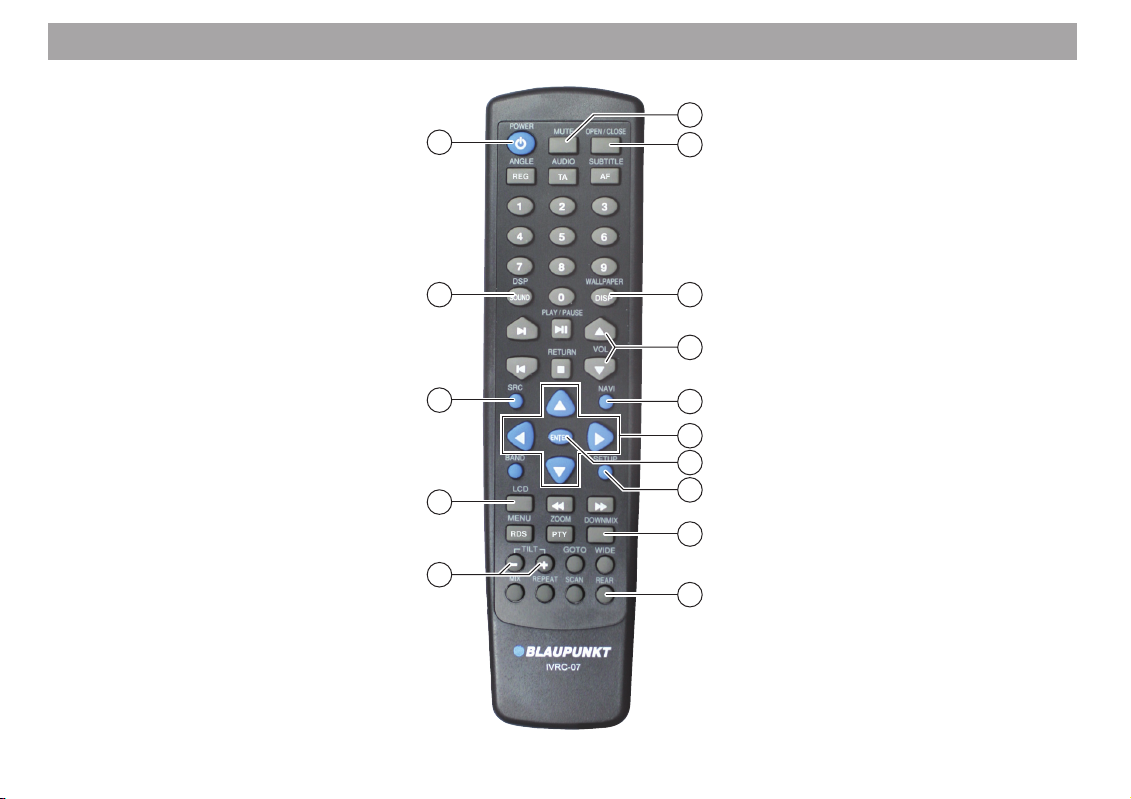
Fjernbetjening – Generelle funktioner
31
2
1
2
29
27
25
23
6
8
10
11
12
13
15
18
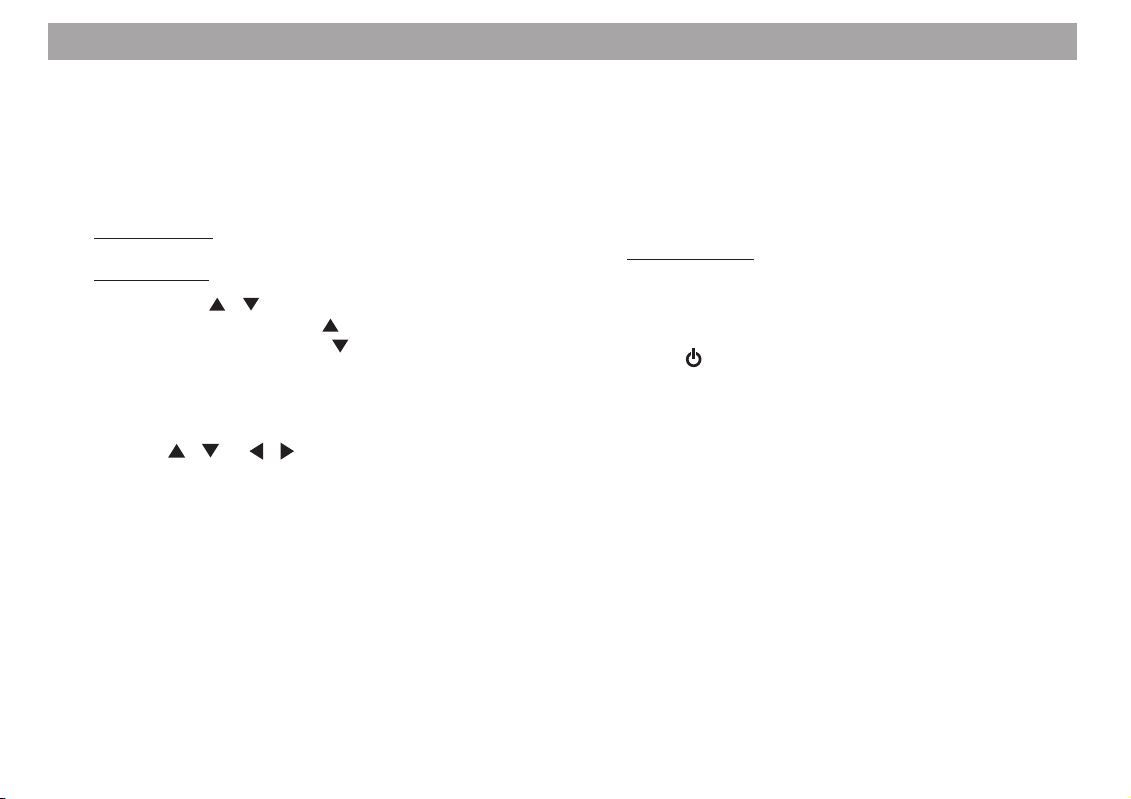
Fjernbetjening – Generelle funktioner
1 Tasten MUTE
Tryk én gang - deaktivering af lyden
Tryk igen - aktivering af lyden
2 Tasten OPEN/CLOSE
Skærmen ud/ind
6 Tasten DISP / WALLPAPER
Skærm kørt ind: Skift mellem visning af klokkeslæt og
visning af den aktive signalkilde
Skærm kørt ud: Skift til baggrundsbillede (Wallpaper)
8 Tasterne VOL
Skru op for lyden med tasten
Skru ned for lyden med tasten
: Tasten NAVI
Valg af navigationstilstand (kun hvis der er tilsluttet et
navigationssystem, f.eks. TravelPilot EX-V)
; Tasterne
Valg af menupunkter
< Tasten ENTER
Bekræftelse af det valgte menupunkt
= Tasten SETUP
Åbning og lukning af menuen Setup
? Tasten DOWNMIX
Ændring af et flerkanals surround-signal til et stereosignal
B Tasten REAR
Visning af billedsignalet fra et tilsluttet bakkamera
(ekstratilbehør)
/
/ og /
+
-
G Tasterne TILT
Vip skærmen fremad med tasten
Vip skærmen tilbage med tasten
I Tasten LCD
Valg af farve til displaybelysningen
K Tasten SRC
Valg af signalkilde
I menuen Setup: Vælg mellem opsætningsmenuerne
(DVD > AUDIO > SCREEN > USER)
M Tasten SOUND / DSP
Åbning af menuen til indstilling af lyden
O Tasten
Tænd/sluk apparatet
/
-
+
/ POWER
3

Fjernbetjening – brug af DVD
30
28
4
3
4
5
6
7
9
11
12
24
21
14
16
17
19
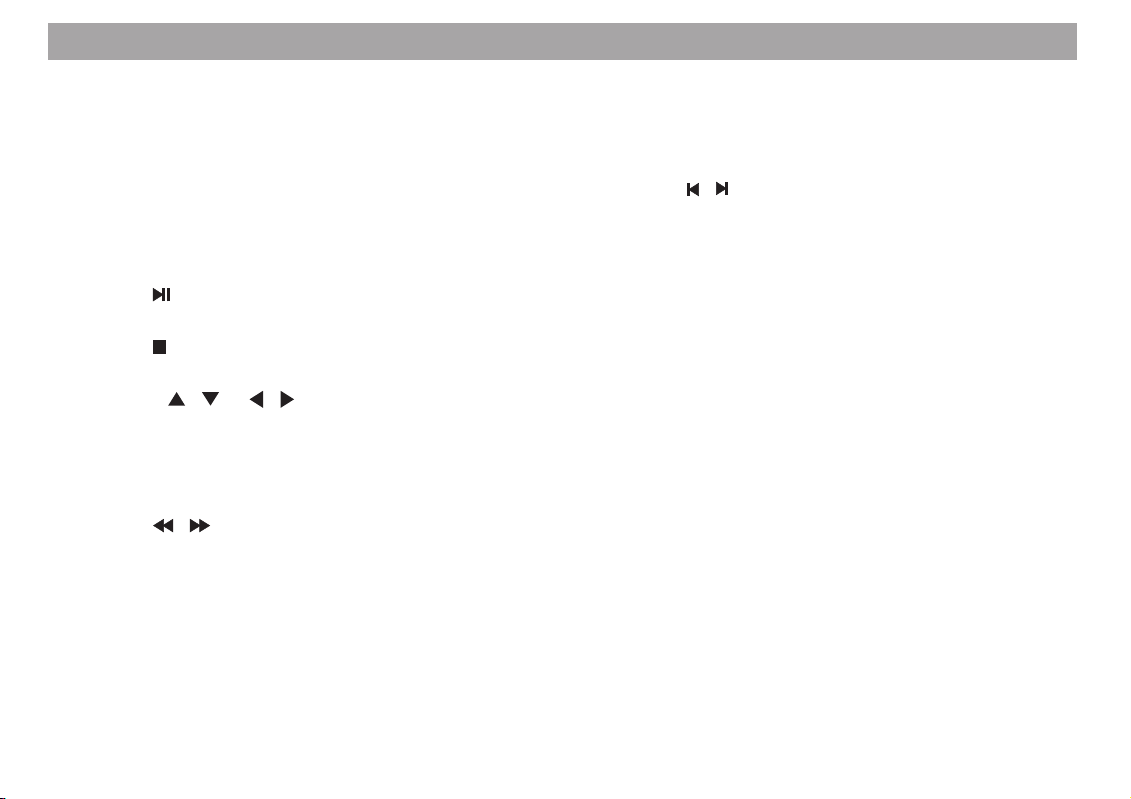
Fjernbetjening – brug af DVD
3 Tasten TA / AUDIO
Valg af afspilningssprog
4 Tasten AF / SUBTITLE
Valg af sprog for undertekster, eller skjul undertekster
5 Taltasterne 0 - 9
Indtastning af numre på musikstykker og kapitler
6 Tasten DISP / WALLPAPER
Åbning og lukning af DVD-menuen
7 Tasten
Afbrydelse og genstart af afspilningen
9 Tasten
Afslutning af afspilning
; Tasterne
Valg af menupunkter i DVD-afspillerens hovedmenu
< Tasten ENTER
Bekræftelse af valg foretaget i DVD-afspillerens
hovedmenu
> Tasten
Hurtig søgning tilbage/frem
@ Tasten PTY / ZOOM
Forstørrelse af billedudsnit
A Tasten WIDE
Skift af billedformat
C Tasten GOTO
Åbning af DVD-menu til direkte valg af et musikstykke
eller et kapitel
/ PLAY/PAUSE
/ RETURN
/ og /
/
E Tasten REPEAT
Gentagelse af et kapitel eller et musikstykke
H Tasten RDS / MENU
Åbning og lukning af DVD-hovedmenuen
L Tasten
Valg af kapitel tilbage/frem
N Tasten REG / ANGLE
Valg af kameraperspektiv, hvis DVD’en indeholder flere
forskellige kameraperspektiver
/
5
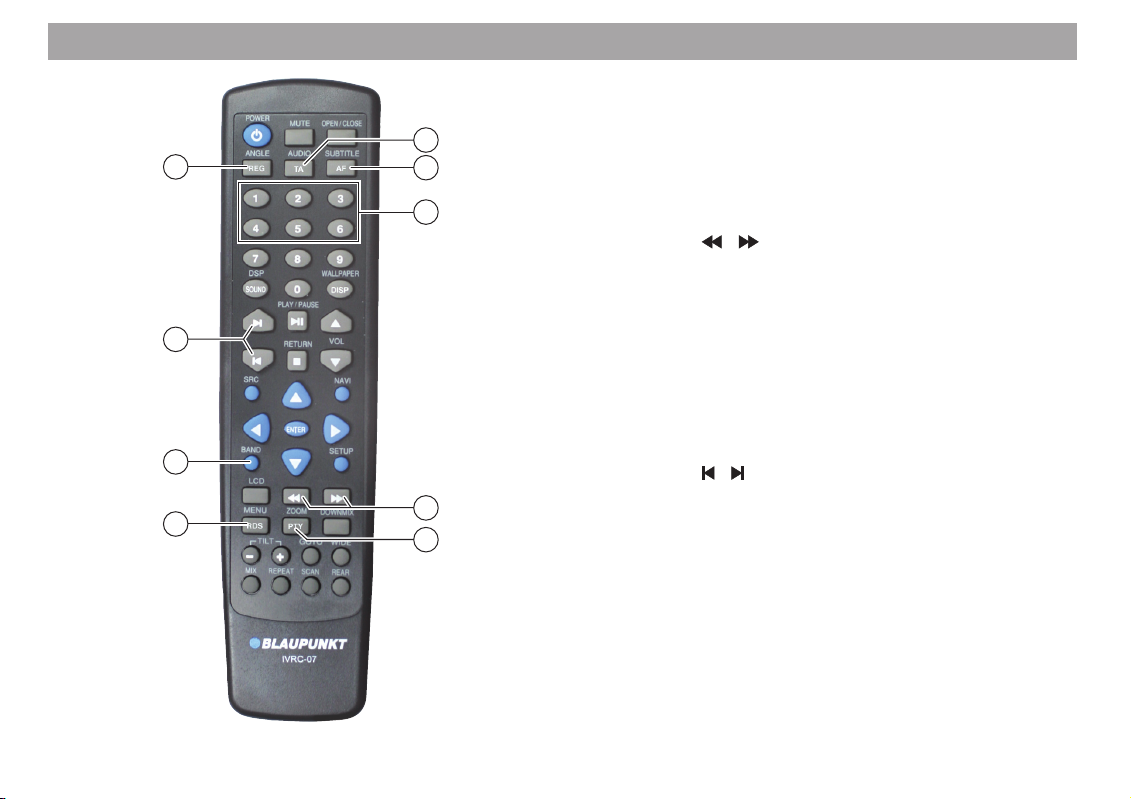
Fjernbetjening – radio
30
28
26
24
14
16
6
3 Tasten TA / AUDIO
Aktivering/deaktivering af prioritering af trafikmeldinger
3
4
4 Tasten AF / SUBTITLE
Aktivering/deaktivering af AF-funktion (alternativ frekvens)
5 Taltasterne 1 - 6
5
Valg af gemte stationer
> Tasterne
/
Manuel stationssøgning op/ned
@ Tasten PTY / ZOOM
Visning af liste over tilgængelige programtyper
H Tasten RDS / MENU
Åbning af menuen til RDS-indstillinger
J Tasten BAND
Valg af bølgeområde/hukommelsesniveau
(FM1 > FM2 > FM3 > MW)
L Tasterne
/
Automatisk stationssøgning ned/op
N Tasten REG / ANGLE
Aktivering/deaktivering af REG-funktion
(regionalprogrammer)
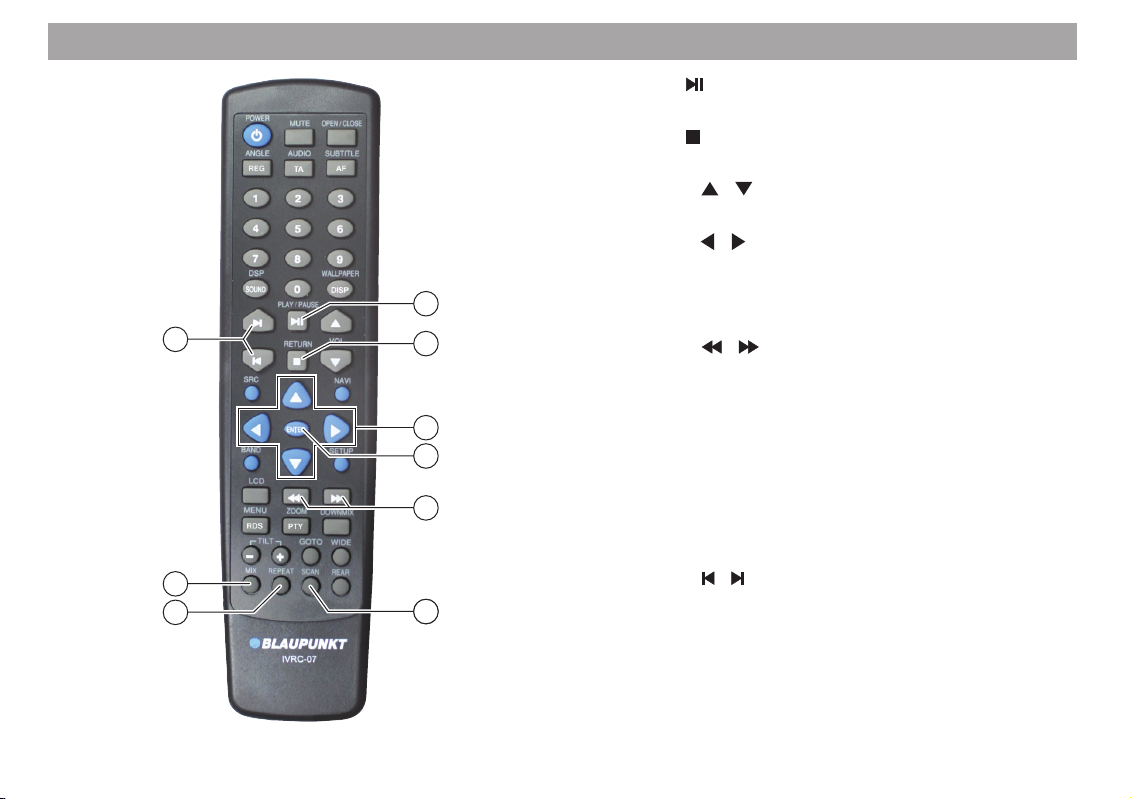
Fjernbetjening – brug af CD/CD-skifter/MP3
7
28
22
21
11
12
14
20
21
9
7 Tasten / PLAY/PAUSE
Afbrydelse og genstart af afspilningen
9 Tasten
Afslutning af afspilning
; Tasterne
/
Navigation i fillisten ned/op
Tasterne
/
Valg af CD eller mappe ned/op
< Tasten ENTER
Åbning af den valgte fil ved navigation i fillisten
> Tasterne
/
Hurtig søgning tilbage/frem
D Tasten SCAN
Afspilning af musiknumre eller filer i ca. 10 sekunder
E Tasten REPEAT
Gentagelse af et musiknummer, en CD, en fil eller
en mappe
F Tasten MIX
Afspilning af musiknumre eller filer i tilfældig rækkefølge
L Tasterne
/
Valg af et musiknummer eller en fil ned/op
7

Betjeningselementer – system
32 33 35 3634 37
4548 40 39 3847 46 43 4242 44 41
8
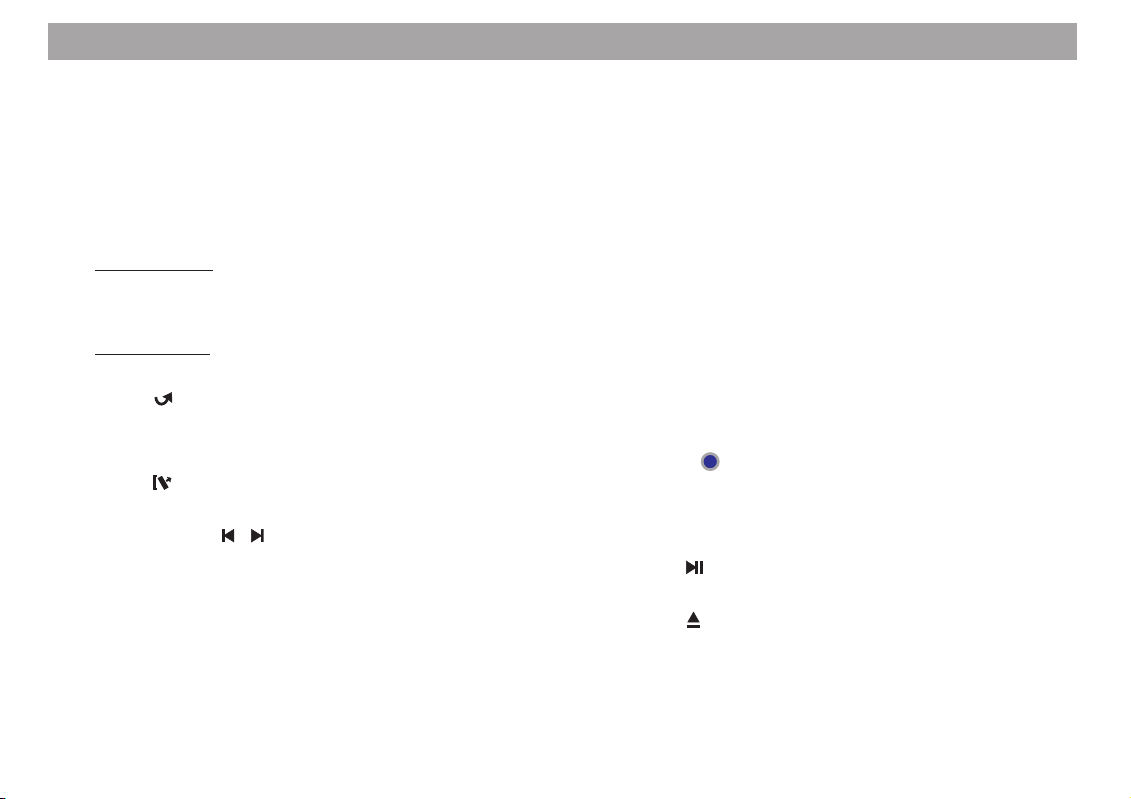
Betjeningselementer – system
P Tasten SRC
Valg af signalkilde
Q Tasten NAVI
Valg af navigationstilstand (kun hvis der er tilsluttet et
navigationssystem, f.eks. TravelPilot EX-V)
R LCD-display
S Tasten DIS / FLIP
Skærm kørt ind
Kort tryk: Skift mellem visning af klokkeslæt og visning af
den aktive signalkilde
Langt tryk: Valg af farve til displaybelysningen
Skærm kørt ud
Fremadvipning af skærmen, vandret
T Tasten
Skærm ind/ud
U TFT-skærm, der kan køres ud
V Tasten
Frigøring af aftageligt betjeningspanel
W Tasterne TUNE
Ved radio: Automatisk stationssøgning
Ved DVD: Valg af kapitel
Ved CD/CD-skifter-/MP3: Valg af musikstykke/fil
X Tasten BND / BSM
Kort tryk: Valg af bølgeområde/hukommelsesniveau
Langt tryk: Automatisk lagring af station
Y Reset-tast
/ CLOSE
/
Z Stationstasten 1 / -DISC
Ved CD-skifter/MP3: Valg af CD/mappe i faldende orden
Stationstasten 2 / DISC+
Ved CD-skifter/MP3: Valg af CD/mappe i stigende orden
Stationstasten 3 / ZOOM
Ved DVD: Forstørrelse af billedudsnit
Stationstasten 4 / RPT
Ved DVD/CD/CD-skifter/MP3: Gentagelse af kapitel eller
musikstykke/musikstykke eller CD/fil eller mappe
Stationstasten 5 / MIX
Ved CD/CD-skifter/MP3: Afspilning af musikstykker/filer i
tilfældig rækkefølge
Stationstasten 6 / SCAN
Ved CD/CD-skifter/MP3: Afspilning af de første
ca. 10 sekunder af musikstykker/filer
[ Tasterne
Kort tryk: Deaktivering af lyden
Langt tryk: Til-/frakobling af system
\ CD-/DVD-bakke
] Tasten
Afbrydelse og genstart af CD/DVD
a Tasten
Udskubning af CD/DVD
+
-
b Tasterne VOL
Indstilling af lydstyrke
c Infrarød-modtager til fjernbetjeningen
/
9
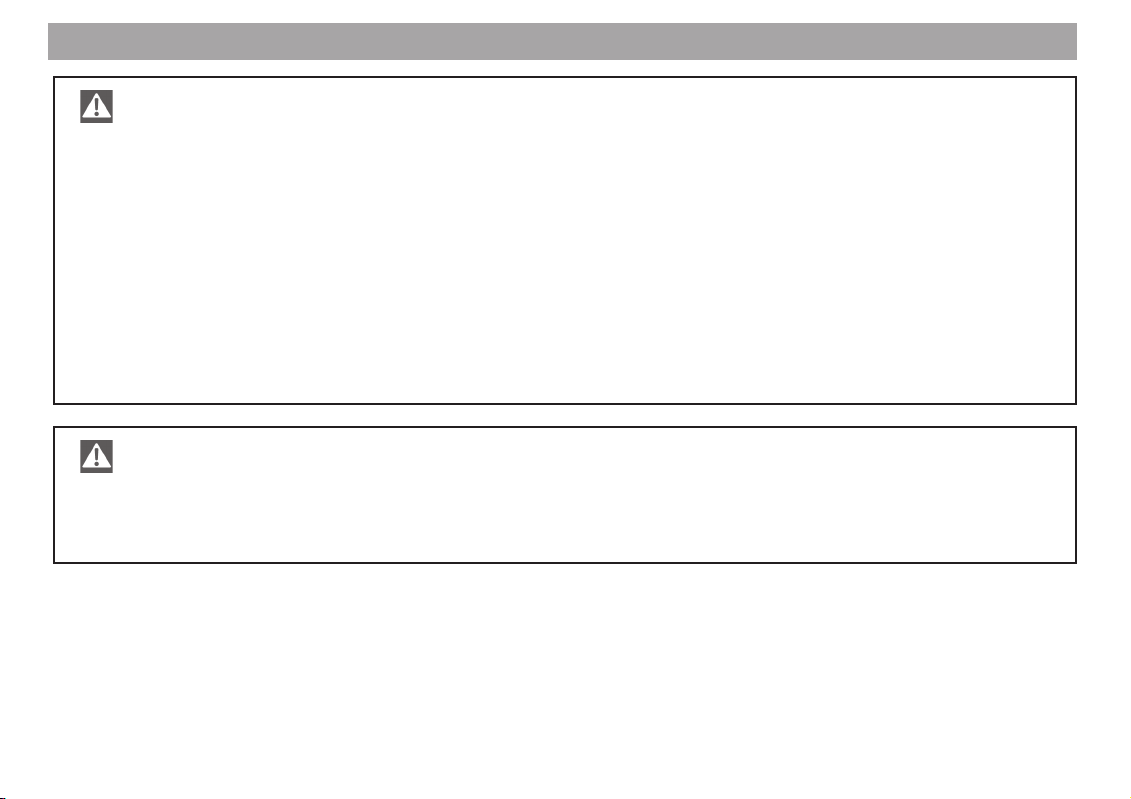
Sikkerhedsanvisninger
Trafiksikkerhed
Hvis du ikke er opmærksom på trafikken, kan du forårsage alvorlige trafikuheld.
For at undgå at blive afledt fra trafikken skal du være opmærksom på følgende punkter:
• Lær, hvordan du betjener Aspen/Chicago IVDM-7003, før kørslen.
• Betjen kun Aspen/Chicago IVDM-7003 under kørslen, når trafikforholdene tillader dette. Hvis du er i tvivl, kan du
stoppe et egnet sted og betjene Aspen/Chicago IVDM-7003, mens bilen står stille.
• CD’er/DVD’er må kun isættes eller tages ud, når bilen holder stiller.
• Billedsignalet fra en DVD vises af sikkerhedsmæssige grunde kun, når bilen holder stille.
Advarselssignaler fra f.eks. politi, brandværn og redningstjeneste skal kunne registreres i tide i bilen. Derfor bør
lyden under kørslen være indstillet til et passende niveau.
Laserprodukt
Det interne CD-/DVD-drev er et klasse 1-laserprodukt med en synlig/ikke-synlig laserstråle, hvis strålebelastning kan
være farlig for mennesker. Brug af CD-/DVD-drevet skal altid ske i henhold til de nævnte anvisninger. Åbn aldrig
kabinettet, og forsøg ikke selv at foretage reparationer. Lad en tekniker foretage service.
10
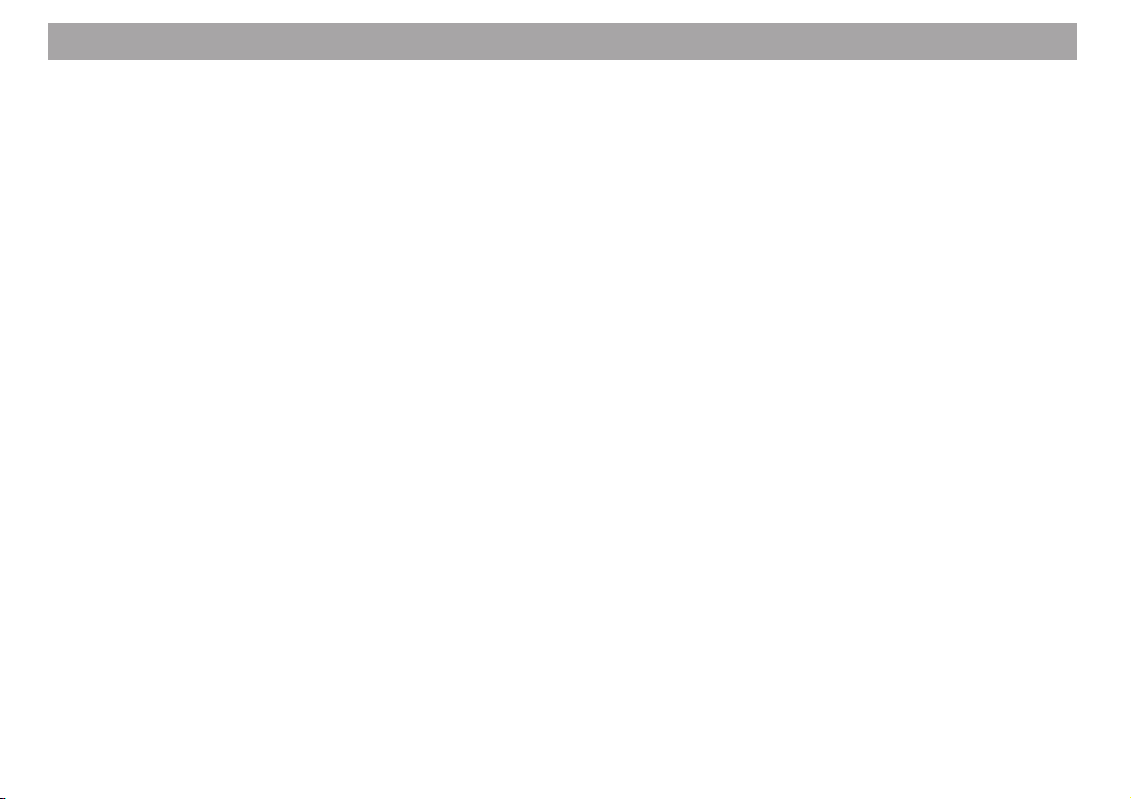
Indholdsfortegnelse
Betjeningselementer – fjernbetjening .......................... 2
Betjeningselementer – system ..................................... 8
Sikkerhedsanvisninger ................................................ 10
Oplysninger til brugeren ............................................. 14
Forsigtighedsregler ............................................................... 14
Anvisninger vedrørende pleje af CD’er/DVD’er ................... 15
Kompatible medier ................................................................. 15
Regionskode........................................................................... 16
Licens ...................................................................................... 16
Ilægning af batterier i fjernbetjeningen ............................... 16
Om denne brugsanvisning .......................................... 17
Tyverisikring ................................................................. 18
Aftageligt betjeningspanel .................................................... 18
Aftagning af betjeningsdel ..................................................................... 18
Påsætning af betjeningspanel ............................................................... 18
Aktivering af systemkode...................................................... 19
Tænding af kodebeskyttede systemer efter en spændingsafbrydelse .. 19
Introduktion .................................................................. 20
Betjeningsmuligheder ........................................................................... 20
Tænd/sluk systemet .............................................................................. 20
Indsætning af CD/DVD ......................................................................... 21
Udskubning af CD/DVD ........................................................................ 21
Indstilling af lydstyrken .......................................................................... 22
Deaktivering af lyd (Mute) ..................................................................... 22
Aktivering af lyd (deaktivering af mute) ................................................. 22
Skærm ind/ud ........................................................................................ 23
Indstilling af skærmhældning ................................................................ 23
Valg af signalkilde ................................................................................. 23
Lydindstillinger ...................................................................................... 24
Aktivering/deaktivering af Downmix-tilstand ......................................... 25
Valg af farve til displaybelysningen ....................................................... 25
Aktivering/deaktivering af billedsignalet fra et bakkamera .................... 26
Automatisk gennemvalg af telefonopkald ............................................. 26
Radio ............................................................................. 27
Menuen Radio ....................................................................................... 27
Berøringsfølsom menu ved brug af radioen .......................................... 27
Aktivering af radio ................................................................................. 28
Aktivering/deaktivering af RDS (Radio Data System) ........................... 28
Aktivering/deaktivering af RDS-funktion AF (alternativ frekvens) ......... 29
Aktivering/deaktivering af RDS-funktionen REG (regionalprogrammer) . 29
Valg af bølgeområde/hukommelsesområde.......................................... 30
Automatisk stationssøgning .................................................................. 30
Manuel stationssøgning ........................................................................ 30
Manuel lagring af stationer .................................................................... 31
Automatisk lagring af stationer .............................................................. 31
Hentning af lagrede stationer ................................................................ 31
Stationssøgning efter programtype ....................................................... 32
Trafikradiosender .................................................................................. 33
Aktivering/deaktivering af prioritering af trafikmeldinger ....................... 33
Indstilling af lydstyrke for trafikmeldinger .............................................. 34
Afbrydelse af en trafikmelding ............................................................... 34
11
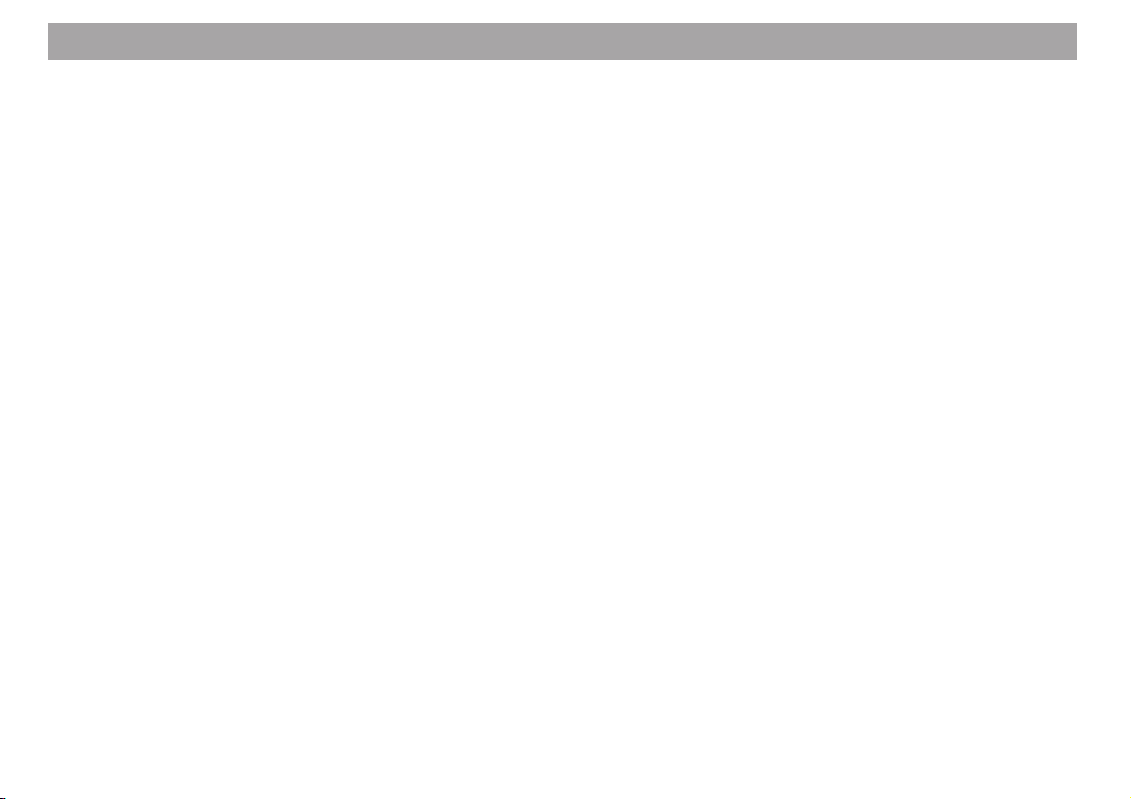
Indholdsfortegnelse
12
DVD ................................................................................ 35
DVD-menu ............................................................................................ 35
Berøringsfølsom menu ved afspilning af DVD ...................................... 35
Valg af DVD-funktion............................................................................. 36
Start af afspilning .................................................................................. 36
Afbrydelse af afspilning (pausebillede) ................................................. 36
Afslutning af afspilning .......................................................................... 36
Valg af kapitel........................................................................................ 37
Direkte valg af af titel eller kapitel ......................................................... 37
Hurtig søgning ....................................................................................... 38
Valg af afspilningssprog ........................................................................ 38
Valg af sprog for undertekster ............................................................... 39
Gentagelse af kapitel eller titel (Repeat) ............................................... 39
Skift af billedformat ............................................................................... 39
Forstørrelse af billedudsnit (zoom) ....................................................... 39
Billedindstillinger ................................................................................... 40
Valg af kameraperspektiv (Angle) ......................................................... 40
Åbning af DVD-hovedmenuen .............................................................. 41
CD .................................................................................. 42
CD-menuen ........................................................................................... 42
Berøringsfølsom menu ved afspilning af CD ........................................ 42
Aktivering af CD .................................................................................... 43
Afbrydelse af afspilning (Pause) ........................................................... 43
Afslutning af afspilning .......................................................................... 43
Valg af musikstykke............................................................................... 43
Hurtig søgning ....................................................................................... 44
Gentagelse af musikstykke (Repeat) .................................................... 44
Afspilning af musikstykker i vilkårlig rækkefølge (Mix) .......................... 45
Afspilning af starten af alle musikstykker (Scan) .................................. 45
CD-skifter ...................................................................... 46
CD-skifter-menu .................................................................................... 46
Berøringsfølsom menu ved brug af CD-skifter ...................................... 46
CD-skifter (Changer) ............................................................................. 47
Aktivering af CD-skifter ......................................................................... 47
Afbrydelse af afspilning (Pause) ........................................................... 47
Afslutning af afspilning .......................................................................... 47
Valg af CD ............................................................................................. 47
Valg af musikstykker på den aktuelle CD.............................................. 48
Hurtig søgning ....................................................................................... 48
Gentagelse af musikstykke (Repeat) .................................................... 48
Afspilning af musikstykker i vilkårlig rækkefølge (Mix) .......................... 49
Afspilning af starten af alle musikstykker (Scan) .................................. 49
MP3-CD ......................................................................... 50
MP3-CD-menu ...................................................................................... 50
Berøringsfølsom menu ved afspilning af MP3-CD ................................ 50
Aktivering af MP3-CD ........................................................................... 51
Afbrydelse af afspilning (Pause) ........................................................... 51
Afslutning af afspilning .......................................................................... 51
Valg af mappe ....................................................................................... 51
Valg fil.................................................................................................... 51
Hurtig søgning ....................................................................................... 52
Gentagelse af fil (Repeat) ..................................................................... 52
Afspilning af filer i vilkårlig rækkefølge (Mix) ......................................... 53
Afspilning af starten af alle filer (Scan) ................................................. 53
Eksterne kilder ............................................................. 54
Ekstra enheder ....................................................................... 54
Navigationssystem ................................................................ 55
Akustiske kørselsanvisninger ved brug af navigationssystem .............. 55
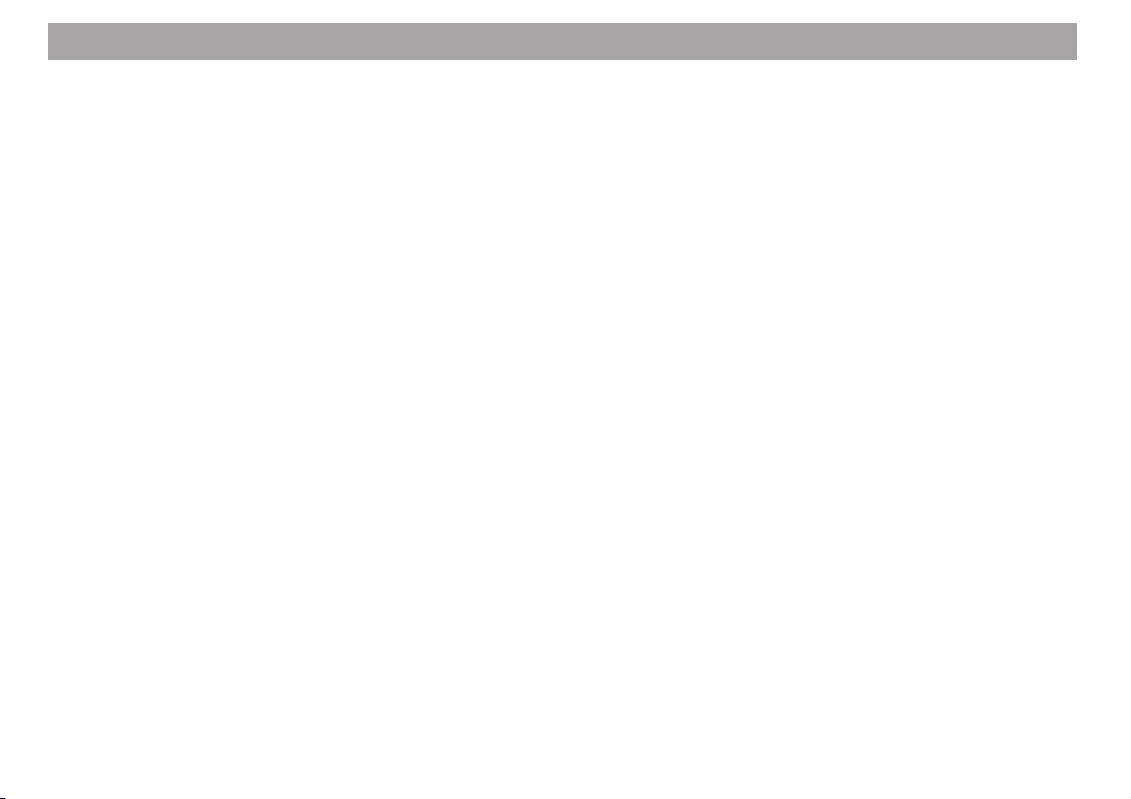
Indholdsfortegnelse
Menuen Setup............................................................... 56
Menuen Setup ....................................................................................... 56
Valg af Setup-menu............................................................................... 56
Indstillinger i menuen Setup .................................................................. 57
Opsætning af DVD ................................................................. 57
Valg af sprog ......................................................................................... 57
Valg af billedskærmvisning.................................................................... 58
Indstilling af børnesikringsniveau .......................................................... 59
Opsætning af lyd .................................................................... 60
Indstilling af indgangsniveau for eksterne lydkilder ............................... 60
Indstilling af Dolby ProLogic 2 (kun Chicago IVDM-7003) .................... 60
Indstilling af rumklang (kun Chicago IVDM-7003) ................................. 61
Indstilling af diskant og bas (kun Aspen IVDM-7003) ........................... 61
Indstilling af lydstyrkefordelingen .......................................................... 62
Downmix funktion (Aspen IVDM-7003) ................................................. 62
Downmix funktion (Chicago IVDM-7003) .............................................. 63
7-bånds-equalizer (kun Chicago IVDM-7003) ....................................... 64
Opsætning af højttalere (Aspen IVDM-7003) ........................................ 65
Opsætning af højttalere (Chicago IVDM-7003) ..................................... 66
Indstilling af højttalerforsinkelse ............................................................ 67
Tilpasning af højttalerniveau ................................................................. 67
Indstilling af dynamisk område .............................................................. 68
Indstilling af nedsat lydstyrke ved akustiske kørselsanvisninger .......... 69
Afspilning af testsignal i højttaler .......................................................... 69
Opsætning af skærm ............................................................. 70
Indstilling af skærmposition ................................................................... 70
Billedindstillinger ................................................................................... 71
Aktivering/deaktivering af den berøringsfølsomme skærm ................... 72
Indstilling af berøringsposition .............................................................. 73
Brugeropsætning ................................................................... 74
Redigering af adgangskode .................................................................. 74
Baggrundsbilleder ................................................................................. 74
Valg af baggrundsbillede....................................................................... 75
Automatisk billedskift ............................................................................ 76
Sletning af baggrundsbilleder ............................................................... 76
Indlæsning af baggrundsbilleder ........................................................... 77
Indstilling af dato og klokkeslæt ............................................................ 79
Valg af ekstern signalkilde..................................................................... 79
Standardindstillinger ............................................................................. 80
Genstart af systemsoftwaren ................................................................ 81
Ordliste.......................................................................... 82
Tekniske data................................................................ 83
DVD-sprogkodetabel .................................................... 84
13
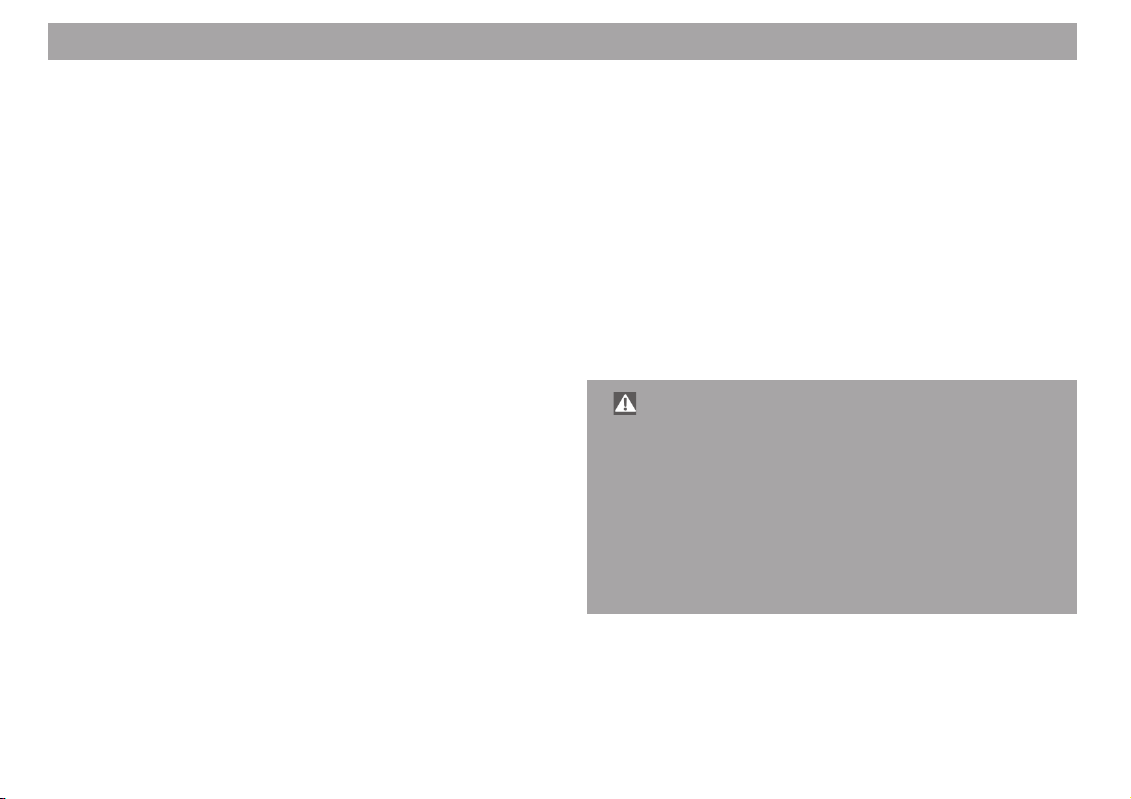
Oplysninger til brugeren
14
Det glæder os, at du har valgt at købe et Blaupunkt-produkt. Vi
ønsker dig god fornøjelse med dit nye apparat.
Før den første anvendelse bør du læse denne betjeningsvejledning.
Blaupunkt-redaktørerne arbejder permanent på at gøre brugsanvisningerne overskuelige og nemme at forstå. Hvis du har spørgsmål vedrørende betjeningen, beder vi dig kontakte forhandleren
eller vores telefoniske hotline i dit land. Telefonnummeret finder
du på bagsiden af denne vejledning.
For vore produkter yder vi en producentgaranti for apparater, der
er købt inden for den Europæiske Union. Produkter, er er købt
uden for den Europæiske Union, er omfattet af de til enhver tid
gældende garantibetingelser for vores datterselskaber i de
respektive lande.
Garantibetingelserne kan du hente under www.blaupunkt.de
eller bestille direkte hos:
Blaupunkt GmbH
Hotline
Robert-Bosch-Str. 200
D-31139 Hildesheim
Vi gør opmærksom på, at garantikrav kan bortfalde som følge af
ændringer eller modifikationer, som producenten ikke udtrykkeligt har godkendt.
Forsigtighedsregler
Overhold alle de advarsler, forsigtighedsregler og anvisninger
vedrørende vedligehold i denne brugsanvisning for at forlænge
systemets levetid.
●
Anvend kun systemet med den anbefalede strømforsyning
på 12 V jævnspænding.
●
Forsøg ikke at åbne systemet eller at adskille det, da du derved
kan få stød.
●
Hvis systemet bliver defekt, skal du indlevere det hos
nærmeste forhandler eller sende det til vores kundeservice.
●
Anvend ikke systemet i et miljø, hvor det udsættes for støv,
snavs eller fugt.
Fare for ødelæggelse af CD-/DVD-drevet!
Single-CD’er/-DVD’er med en diameter på 8 cm og
CD’er/DVD’er med kontur (shape-CD’er) må ikke anvendes. For beskadigelser af drevet på grund af uegnede CD’er/DVD’er påtager vi os intet ansvar.
For at undgå beskadigelser af drevet skal du undlade
at klæbe etiketter på CD’ens/DVD’ens overflade og
undlade at anvende beskyttelsesfolie eller stabilisator (fås som tilbehør).
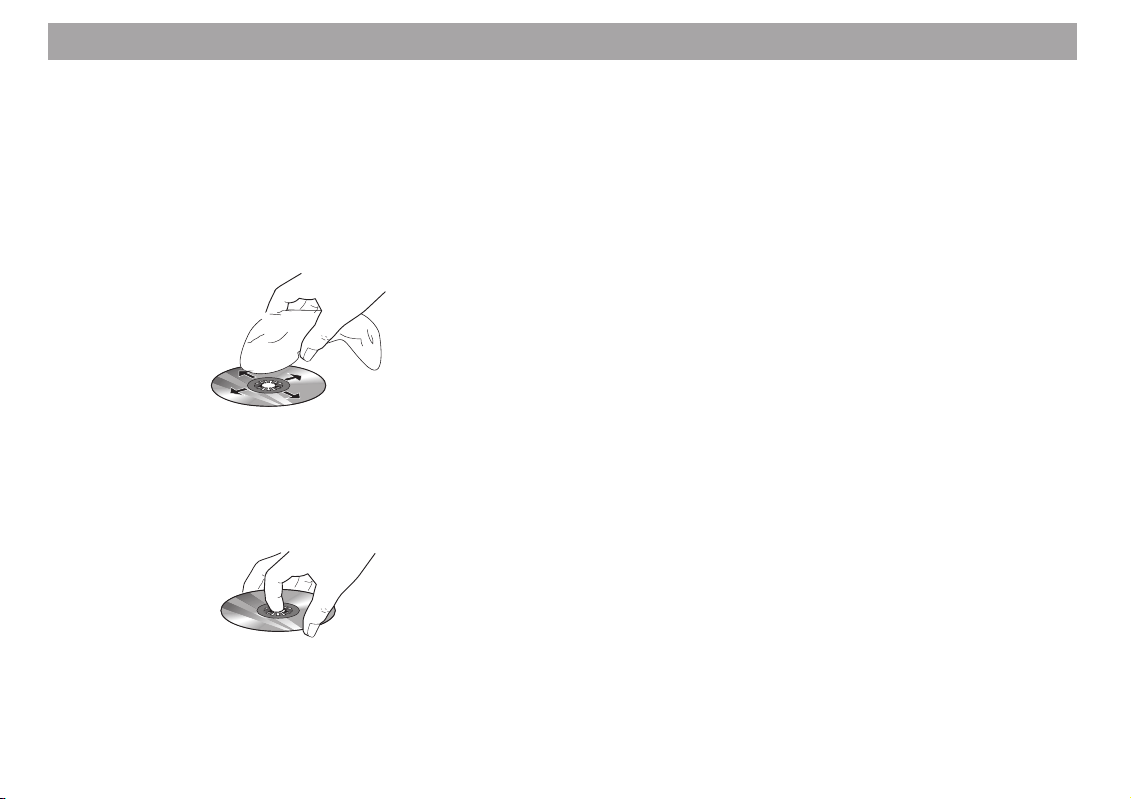
Oplysninger til brugeren
Anvisninger vedrørende pleje af CD’er/DVD’er
Hvis en CD/DVD bliver snavet, må du ikke rengøre den med
cirkelbevægelser. Anvend i stedet en blød, fnugfri klud, som du
fører fra midten og ud mod kanten. Hvis CD’en/DVD’en er meget
snavset, anbefaler vi at lægge CD’en/DVD’en i en opløsning af
vand og almindelig sulfo. Husk også her, at du ikke må bruge
cirkelbevægelser, men altid bevæge kluden inde fra midten og
ud til kanten. Lad derefter CD’en/DVD’en tørre.
Desuden anbefaler vi, at du behandler CD’en/DVD’en forsigtigt
både på undersiden og på oversiden, da CD’en/DVD’en er
opbygget på en sådan måde, at informationslaget ligger lige
under tryklaget (etiketsiden).
Berør om muligt kun CD’en/DVD’en i kanten.
Bemærkninger vedrørende læsekvaliteten:
Enhver urenhed eller beskadigelse af en CD/DVD kan medføre
læsevanskeligheder. Hvor alvorlig læsefejlen er, afhænger af tilsmudsningen og alvorligheden af den mekaniske beskadigelse.
Dybe ridser medfører læsefejl (datafejl), som får CD’en/DVD’en
til at springe eller blive hængende. Sørg derfor altid for at behandle dine CD’er/DVD’er forsigtigt, og opbevar dem altid i et
cover.
Kompatible medier
Med Aspen/Chicago IVDM-7003 kan du afspille DVD’er, videoCD’er (VCD), Super-Video-CD’er (SVCD) og gængse musik-CD’er
samt MP3-CD’er med en diameter på 12 cm.
CD-R’er, CD-RW’er og CD-R’er med MP3-musikfiler, VCD’er,
SVCD’er samt DVD-R’er, som du selv har brændt, kan som regel
også afspilles. Kombinationen af brænder, brændersoftware, CD/DVD-skive og den omgivende temperatur i bilen kan give problemer med afspilningsevnen. Blaupunkt kan ikke garantere en
fejlfri afspilning.
For at sikre en fejlfri funktion af musik-CD’er bør du kun anvende
CD’er med Compact-Disc-logoet. CD’er med kopibeskyttelse kan
give afspilningsproblemer. Blaupunkt kan ikke garantere en fejlfri
afspilning af kopibeskyttede CD’er!
15
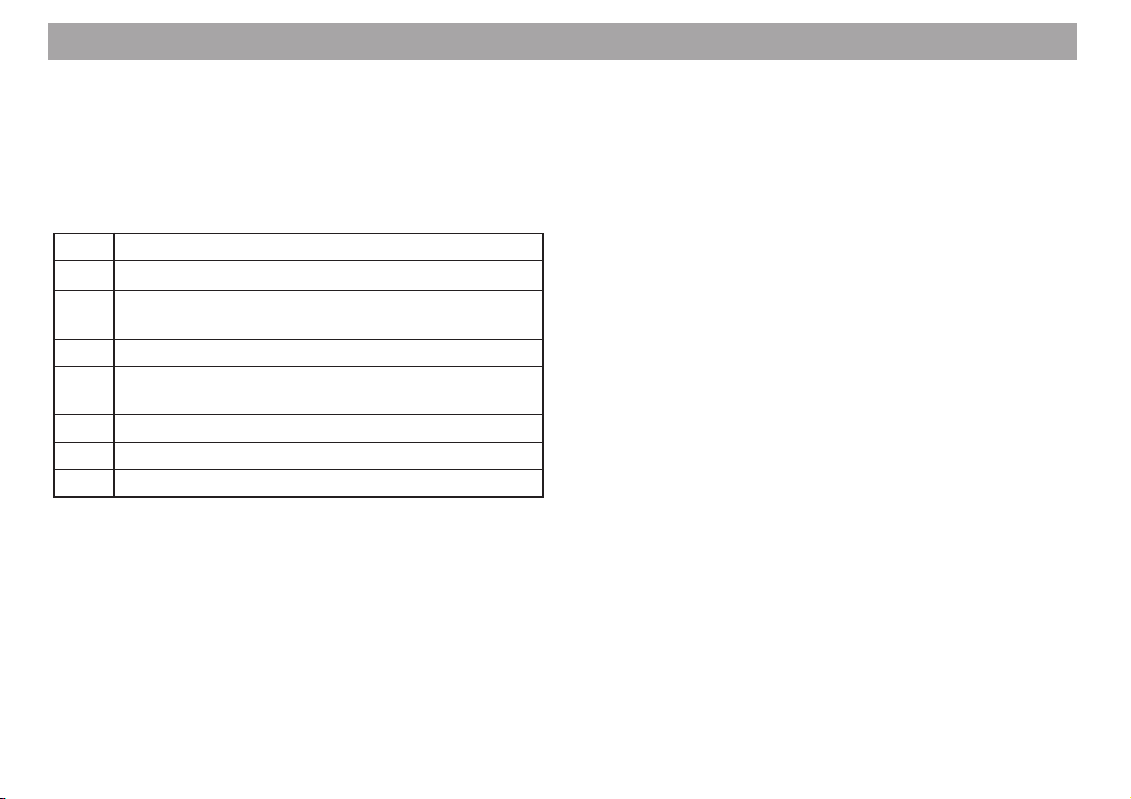
Oplysninger til brugeren
16
Regionskode
Aspen/Chicago IVDM-7003 og DVD’erne er mærket med den
regionskode, som gælder for det pågældende land.
Systemet er fastprogrammeret til den regionskode, som gælder
for det land, den er solgt i.
Afspilning af en DVD med en anden regionskode er ikke mulig.
Kode Region
1 Nordamerika med USA og Canada
2 Japan, Europa (ikke Østeuropa), Mellemøsten,
Sydafrika
3 Korea og Sydøstasien
4 Oceanien med Australien, New Zealand, Mellem- og
Sydamerika
5 Indien, Østeuropa, Afrika, Rusland
6 Kina
All Alle regioner
Licens
Fremstillet på licens fra Dolby Laboratories.
“Dolby”, “Pro Logic” og det dobbelte D-symbol er varemærker
tilhørende Dolby Laboratories.
Dette produkt indeholder teknologier, som er ophavsretligt beskyttet af bestemte amerikanske patenter. Ophavsrettighederne
tilhører Macrovision Corporation og andre ophavsrettighedsejere. Anvendelse af denne ophavsretligt beskyttede teknologi skal
godkendes af Macrovision Corporation og er udelukkende
beregnet til privat brug samt til andre fremvisninger inden for
begrænsede rammer, medmindre Macrovision Corporation forinden har givet sit samtykke til anden anvendelse.
Ilægning af batterier i fjernbetjeningen
Fjernbetjeningen kræver to batterier af typen AAA, som medfølger ved levering.
1. Åbn batterirummet på bagsiden af fjernbetjeningen.
2. Ilæg batterierne, så de vender rigtigt (se markeringerne i
batterirummet).
3. Luk batterirummet.
Brugte batterier må ikke smides ud med almindeligt husholdnings-
affald! Brugte batterier skal bortskaffes i henhold til de lovmæssige
bestemmelser.
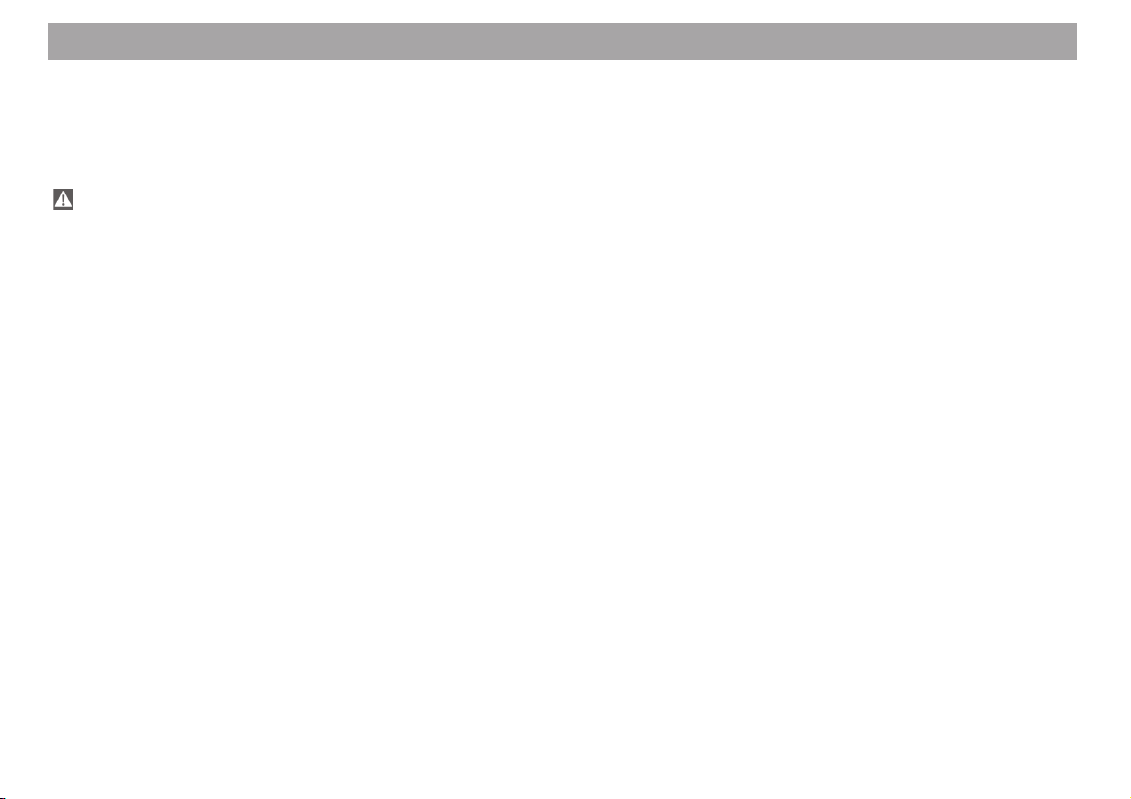
Om denne brugsanvisning
Denne brugsanvisning beskriver funktionen af Aspen/Chicago
IVDM-7003 og skal gøre dig fortrolig med betjeningen af systemet.
Læs brugsanvisningen grundigt igennem, før du tager den i brug.
Følgende symboler anvendes i brugsanvisningen, så det er let
for dig at finde de oplysninger, du har brug for:
Sikkerhedsanvisninger og advarsler indeholder vigtige oplysninger vedrørende sikker anvendelse og henviser til
farer for uheld.
1. Markerer handlingsanvisninger, som du skal følge for at
gennemføre en handling.
✔ Systemreaktioner, som skal ske efter en handling, er
angivet på denne måde.
Bemærk! Tekst, der er markeret ved hjælp af Bemærk!
giver dig yderligere oplysninger om et emne.
De viste skærmbilleder i brugsanvisningen skal støtte forklaringerne. De faktiske skærmbilleder kan afvige fra disse. Om nødvendigt vises desuden de relevante billeder af displayet ved indkørt skærm.
17
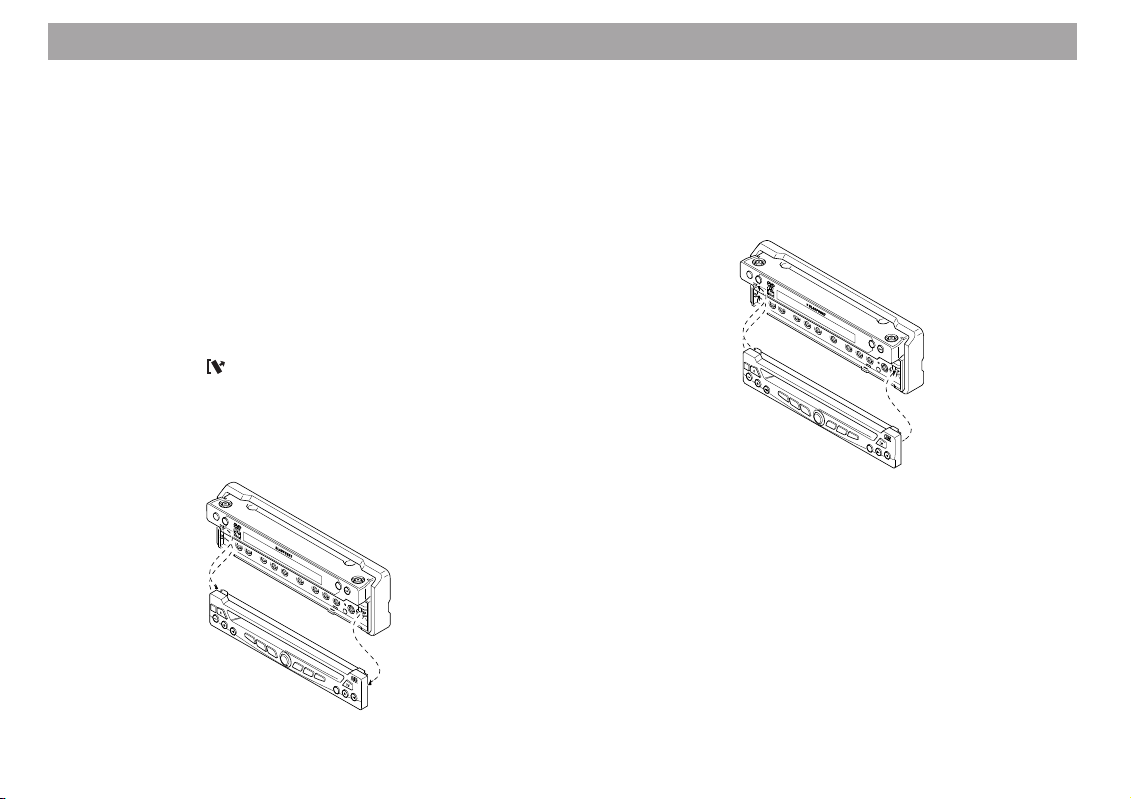
Tyverisikring
18
For at sikre systemet imod tyveri er det forsynet med et aftageligt
betjeningspanel (Release-Panel) og en firecifret systemkode.
Aftageligt betjeningspanel
Beskyt apparatet mod tyveri og tag altid betjeningsdelen med,
når bilen forlades. Opbevar ikke betjeningsdelen i køretøjet, heller ikke skjult. Uden denne betjeningsdel har apparatet ingen værdi
for tyve.
Som følge af betjeningspanelets konstruktion er det nemt at tage
panelet af og sætte det på igen.
Aftagning af betjeningsdel
1. Tryk på tasten
✔ Betjeningspanelets låsemekanisme frigøres.
2. Træk først betjeningspanelet lige ud og derefter til mod
højre og væk fra systemet.
.
SRC
NAVI
DIS
VOL
C
HIC
1
A
G
-D
O IVD
IS
C
M
2
-7002
DISC+
3
ZOOM
4
RPT
5
MIX
6
S
C
AN
B
SM
TU
B
ND
NE
✔ Ca. 30 sekunder efter at betjeningspanelet er fjernet fra
systemet, slukkes dette. Alle aktuelle indstillinger lagres.
En isat CD/DVD forbliver i systemet.
Påsætning af betjeningspanel
1. Skub betjeningspanelet på systemet fra højre mod venstre.
SRC
NAVI
DIS
VOL
C
H
ICA
1
G
-D
O
IS
IV
C
DM
2
-7
002
DISC+
3
ZOO
M
4
R
PT
5
MIX
6
S
C
A
N
BSM
TUN
B
ND
E
2. Tryk den højre side af betjeningspanelet på systemet, indtil
det går i indgreb.
Bemærk! Selv om systemet var tændt, da betjeningspanelet blev taget af, tændes det ikke automatisk, når
panelet sættes på igen.
Pas på ikke at tabe betjeningspanelet. Betjeningspanelet må ikke udsættes for direkte sollys eller andre
varmekilder. Opbevar betjeningspanelet i det medfølgende etui.
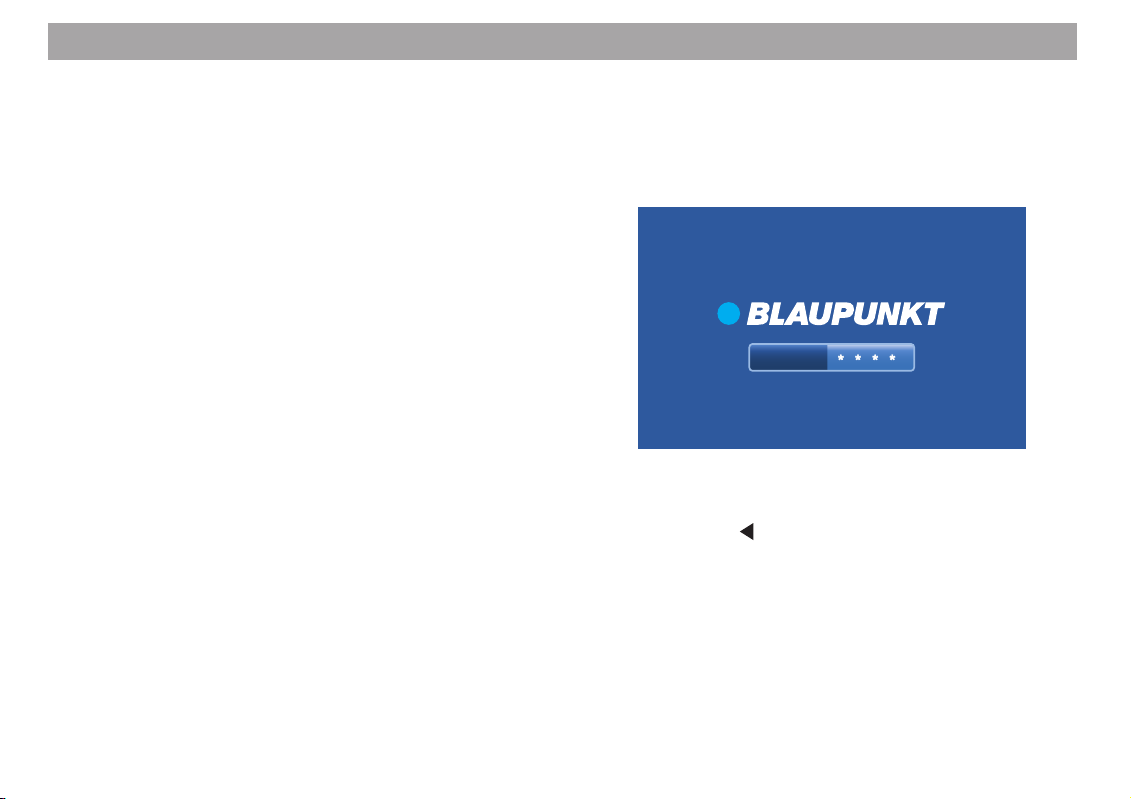
Tyverisikring
Aktivering af systemkode
Ud over det aftagelige betjeningspanel er systemet forsynet med
en firecifret systemkode. Systemkoden er som standard 0000. Med
denne standardkode er kodefunktionen ikke aktiv, og systemet kan
tændes igen efter hver spændingsafbrydelse, også uden indtastning af koden.
Hvis du vil aktivere systemets kode, skal du indtaste en valgfri
kode. Oplysninger om, hvordan du ændrer koden, finder du i kapitlet “Menuen Setup” under “Redigering af adgangskode”.
Bemærk! Skriv din personlige kode ned, og opbevar
den på et sikkert sted. Hvis du glemmer din kode, kan
du ikke selv tænde systemet efter en eventuel spændingsafbrydelse. I så fald skal systemet afkodes. Indlever systemet hos nærmeste forhandler, eller send
det til vores kundeservice.
Tænding af kodebeskyttede systemer efter en spændingsafbrydelse
Når du tænder et kodebeskyttet system efter afbrydelse af batterispændingen, f.eks. efter en reparation af bilen, bliver du bedt
om at indtaste adgangskoden.
PASSWORD
PASSWORD
1. Indtast den firecifrede kode med taltasterne 0 til 9 på fjern-
betjeningen.
2. Tryk på tasten
, hvis du vil korrigere en forkert indtast-
ning.
3. Bekræft din indtastning med tasten ENTER.
✔ Systemet tændes.
19
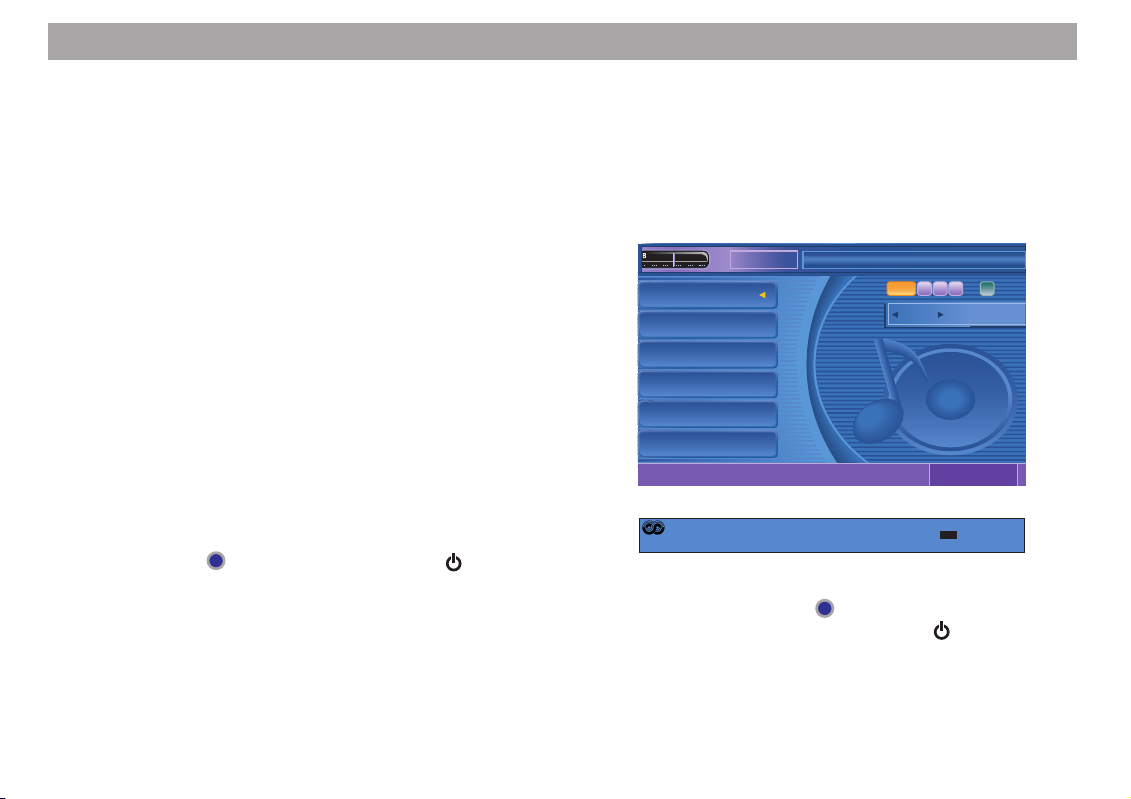
Introduktion
TP
20
I dette kapitel beskrives de vigtigste generelle funktioner.
Betjeningsmuligheder
Til betjening af Aspen/Chicago IVDM-7003 har du flere muligheder.
Med fjernbetjeningens taster kan du betjene alle systemets funktioner. Med tasterne foran på systemet er det muligt at betjene
de vigtigste funktioner.
Derudover er Aspen/Chicago IVDM-7003 udstyret med en berøringsfølsom skærm, som reagerer på lette tryk med fingeren.
Betjeningen sker via de synlige knapper i de forskellige driftstilstande og via skærmknapper i den berøringsfølsomme menu.
Tryk med fingeren midt i skærmbilledet for at åbne den berøringsfølsomme menu. Hvis der derefter ikke sker noget, lukkes
den berøringsfølsomme skærm igen efter ca. 30 sekunder.
Bemærk! Betjening ved hjælp af den berøringsfølsomme skærm er kun mulig, hvis denne funktion er aktiveret i menuen Setup. Yderligere oplysninger finder
du i kapitlet “Menuen Setup” i afsnittet “Aktivering/
deaktivering af den berøringsfølsomme skærm”.
Tænd/sluk systemet
1. Tryk på tasten
på fjernbetjeningen for at tænde Aspen/Chicago IVDM-
7003.
på systemet eller på tasten / POWER
✔ Systemet tændes, og afspilning i den seneste driftstilstand
starter.
Bemærk! Skærmen køres automatisk ud, når systemet
tændes, og ind igen, når systemet slukkes, hvis denne
funktion er aktiveret i menuen Setup. Yderligere
oplysninger finder du i kapitlet “Menuen Setup” i
afsnittet “Indstilling af skærmposition”. Hvis skærmen
var kørt ind, da systemet blev slukket, forbliver den i
denne position, også når systemet tændes igen.
92 94 100 104
1. Radio 21
1. Radio 21
2. NDR 2
2. NDR 2
3. Antenne
3. Antenne
4. ffn
4. ffn
5. 89.0 RTL
5. 89.0 RTL
6. N–JOY
6. N–JOY
R•D•S
AF TP
RADIO
RADIO
RADIO 21
Radiovisning ved indkørt skærm
STATIO
n
REG
R·D· S
FM1
FM1
AF TA
Radio 21
Radio 21
13:05
13:05
TP
TP
P
1
1. Sluk ved at holde tasten på systemet inde i mere end
2 sekunder eller ved at trykke på tasten
/ POWER på
fjernbetjeningen.
✔ Systemet slukkes.
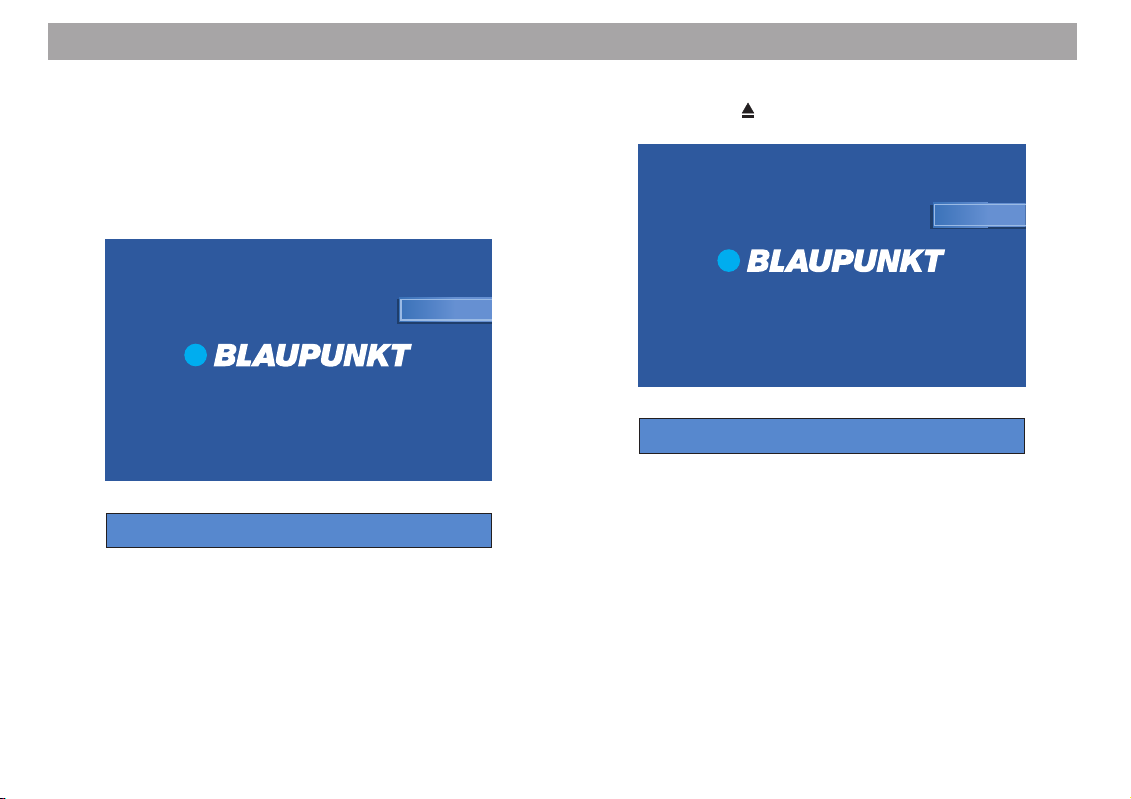
Introduktion
Indsætning af CD/DVD
1. Indsæt CD’en/DVD’en med den trykte side opad i CD-/
DVD-skuffen.
✔ Drevet trækker automatisk CD’en/DVD’en ind.
Bemærk! Det er forbudt at hindre eller hjælpe indtrækningen af CD’en/DVD’en.
LOADING
LOADING
LOADING
Visning af indlæsning ved indkørt skærm
✔ CD’en/DVD’en indlæses, og indspilningen starter.
Udskubning af CD/DVD
1. Tryk på tasten
på systemet.
EJECT
EJECT
EJECT
Visning af udskubning ved indkørt skærm
✔ CD’en/DVD’en skubbes ud.
2. Tag forsigtigt CD’en/DVD’en ud.
Bemærk! Hvis CD’en/DVD’en ikke tages ud, trækkes
den automatisk ind igen efter ca. 10 sekunder.
21
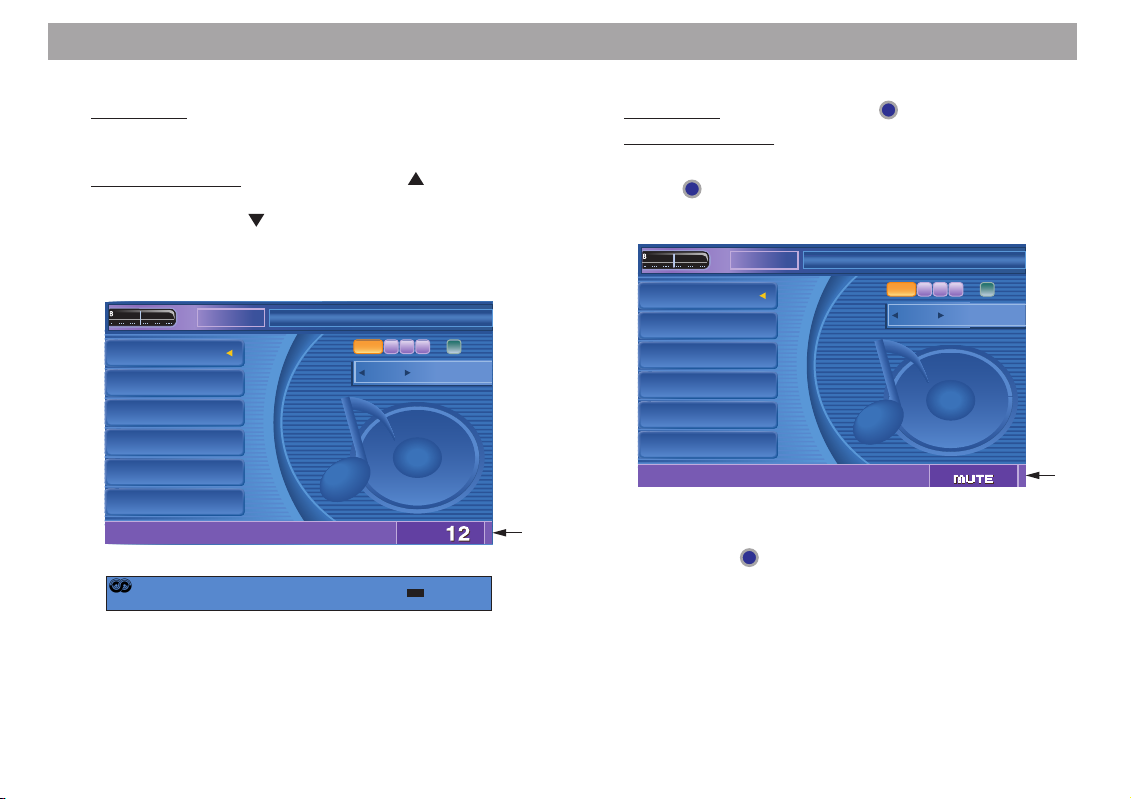
Introduktion
REG
REG
22
Indstilling af lydstyrken
1.
På systemet: Tryk på tasten VOL + for at skrue op for
lyden.
-
Tryk på tasten VOL
for at skrue ned for lyden.
På fjernbetjeningen: Tryk på tasten VOL for at skrue
op for lyden.
Tryk på tasten VOL
for at skrue ned for lyden.
✔ Den aktuelle værdi vises nederst på skærmen A under
indstillingen.
92 94 100 104
1. Radio 21
1. Radio 21
2. NDR 2
2. NDR 2
3. Antenne
3. Antenne
4. ffn
4. ffn
5. 89.0 RTL
5. 89.0 RTL
6. N–JOY
6. N–JOY
R•D•S
AF TP
RADIO
RADIO
VOL 12
Visning af lydstyrke ved indkørt skærm
STATIO
n
REG
AF TA
R·D· S
FM1
FM1
Radio 21
Radio 21
VOL
TP
TP
A
Deaktivering af lyd (Mute)
1.
På systemet: Tryk kort på tasten .
På fjernbetjeningen: Tryk på tasten MUTE.
✔ Afspilningslyden deaktiveres.
✔ Tasten
på systemet blinker og nederst på skærmen
vises meddelelsen “MUTE” B.
92 94 100 104
1. Radio 21
1. Radio 21
2. NDR 2
2. NDR 2
3. Antenne
3. Antenne
4. ffn
4. ffn
5. 89.0 RTL
5. 89.0 RTL
6. N–JOY
6. N–JOY
RADIO
RADIO
STATIO
n
R·D· S
Aktivering af lyd (deaktivering af mute)
1. Tryk på tasten
igen for at aktivere lyden igen.
✔ Mute-funktionen deaktiveres.
FM1
FM1
AF TA
REG
Radio 21
Radio 21
TP
B
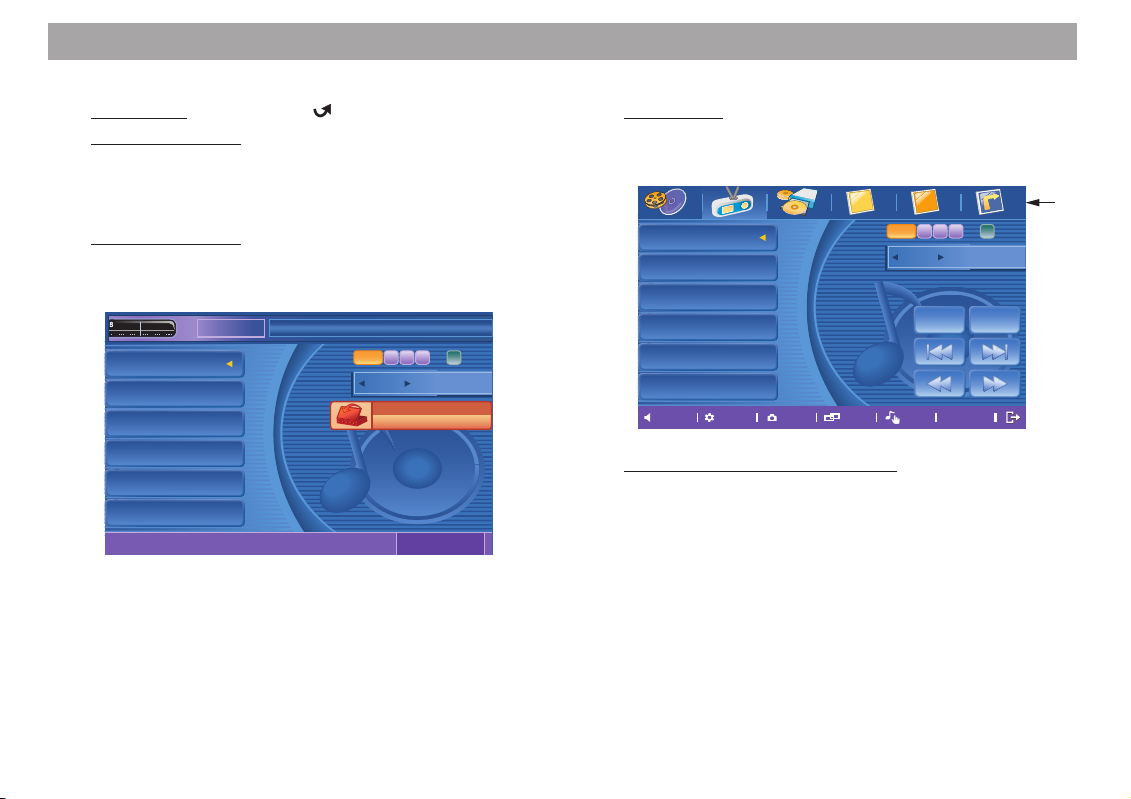
+1
REG
CD - C
Introduktion
Skærm ind/ud
1.
På systemet: Tryk på tasten / CLOSE.
På fjernbetjeningen: Tryk på tasten OPEN/CLOSE.
✔ Skærmen køres ind eller ud.
Indstilling af skærmhældning
På fjernbetjeningen: Tryk på tasten TILT - for at vippe
1.
skærmen et trin fremad.
+
Tryk på tasten TILT
92 94 100 104
1. Radio 21
1. Radio 21
2. NDR 2
2. NDR 2
3. Antenne
3. Antenne
4. ffn
4. ffn
5. 89.0 RTL
5. 89.0 RTL
6. N–JOY
6. N–JOY
Bemærk! Hvis du ønsker at vippe skærmen vandret
fremad, skal du trykke på tasten DIS / FLIP på syste-
for at vippe skærmen et trin tilbage.
STATIO
RADIO
RADIO
n
REG
AF TA
R·D· S
Radio 21
FM1
Radio 21
FM1
MONITOR TILT
MONITOR TILT
0–1–2+1
+1 +2
13:05
13:05
met. Tryk på tasten igen for at bringe den tilbage i den
oprindelige position igen.
Valg af signalkilde
På skærmen: Tryk med fingeren midt på skærmen for at
1.
åbne den berøringsfølsomme skærm. Tryk med fingere på
skærmknappen for den ønskede signalkilde A.
RADIORADIODVDDVD CD - C
1. Radio 21
1. Radio 21
2. NDR 2
2. NDR 2
3. Antenne
3. Antenne
4. ffn
4. ffn
TP
5. 89.0 RTL
5. 89.0 RTL
6. N–JOY
6. N–JOY
Sound
Sound
Setup
Setup
CD - C AAUX 1AUX 1 AAUX 2AUX 2 NANAVINAVI
R·D· S
FM1
FM1
AF TA
REG
Radio 21
Radio 21
BANDBAND BSMBSM
Rear
Rear
Disp
Disp
PTY
PTY
R·D·S
R·D·S
TP
A
På systemet og på fjernbetjeningen: Tryk på tasten SRC
gentagne gange, indtil den ønskede signalkilde vises på
skærmen.
Tilgængelige signalkilder:
CD/MP3/DVD > RADIO > CD-C > AUX1 > AUX2 > (IVSC) > NAVI
Bemærk! Hvilke signalkilder der kan vælges, afhænger
af de tilsluttede enheder og indstillingerne i menuen
Setup.
23
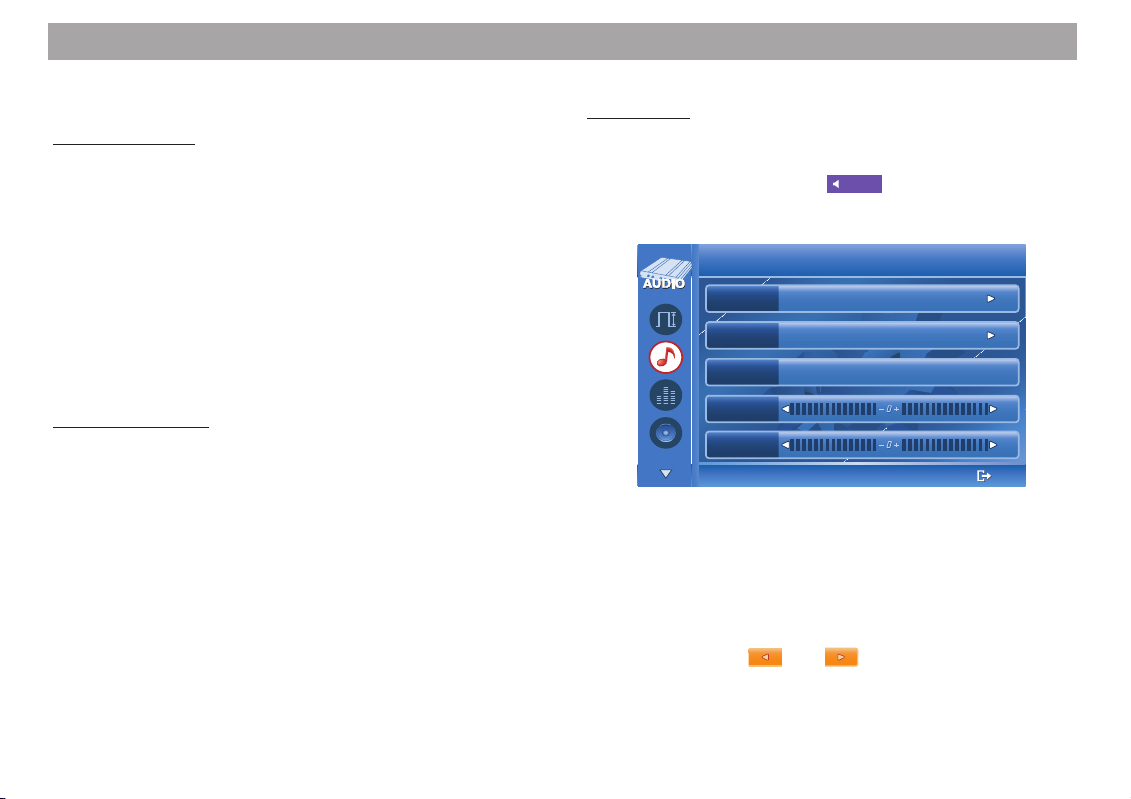
Introduktion
24
Lydindstillinger
Du kan foretage følgende lydindstillinger:
Aspen IVDM-7003
Bass (Bas)
-7 … -1 < 0 > +1 … +7
Treble (Diskant)
-7 … -1 < 0 > +1 … +7
Balance (Lydstyrkefordeling venstre - højre)
L15 … L1 < 0 > R1 … R15
Fader (Lydstyrkefordeling bag - for)
R15 … R1 < 0 > F1 … F15
Downmix
OFF > Stereo > Lt/Rt
Chicago IVDM-7003
ProLogic 2
OFF > ProLogic > Music > Movie > Matrix
SFC (Rumklang)
OFF > Studio > Hall > Church > Stadium > Movie > Club
Downmix
OFF > Stereo > Lt/Rt
Balance (Lydstyrkefordeling venstre - højre)
L15 … L1 < 0 > R1 … R15
Fader (Lydstyrkefordeling bag - for)
R15 … R1 < 0 > F1 … F15
Bemærk! Yderligere oplysninger om lydindstillinger
finder du i kapitlet “Menuen Setup” under “Lydopsætning”.
Valg og indstilling af lydeffekter:
På skærmen:
1. Tryk med fingeren på skærmen for at åbne den berørings-
følsomme skærm.
Sound
Sound
2. Tryk på skærmknapperne
.
✔ Lydeffektmenuen vises.
Audio Effect Control
Audio Effect Control
NEXTNEXT
ProLogic2
ProLogic2
SFC
SFC
DownMIX
DownMIX
BALANCE
BALANCE
FADER
FADER
OFFOFF
ProLogic Music
OFFOFF
Studio Hall Church
OFF StereoStereo Lt/Rt
EXIT
EXIT
+0+0
+0+0
Chicago IVDM-7003
3. Vælg den lydeffekt, du vil indstille, ved at trykke på den
med fingeren.
4. Foretag den ønskede indstilling ved at trykke gentagne
gange i det venstre eller højre område af skalen eller på
den ønskede indstilling med fingeren. Ved at trykke på
skærmknappen
eller vises flere indstillingsmulig-
heder.
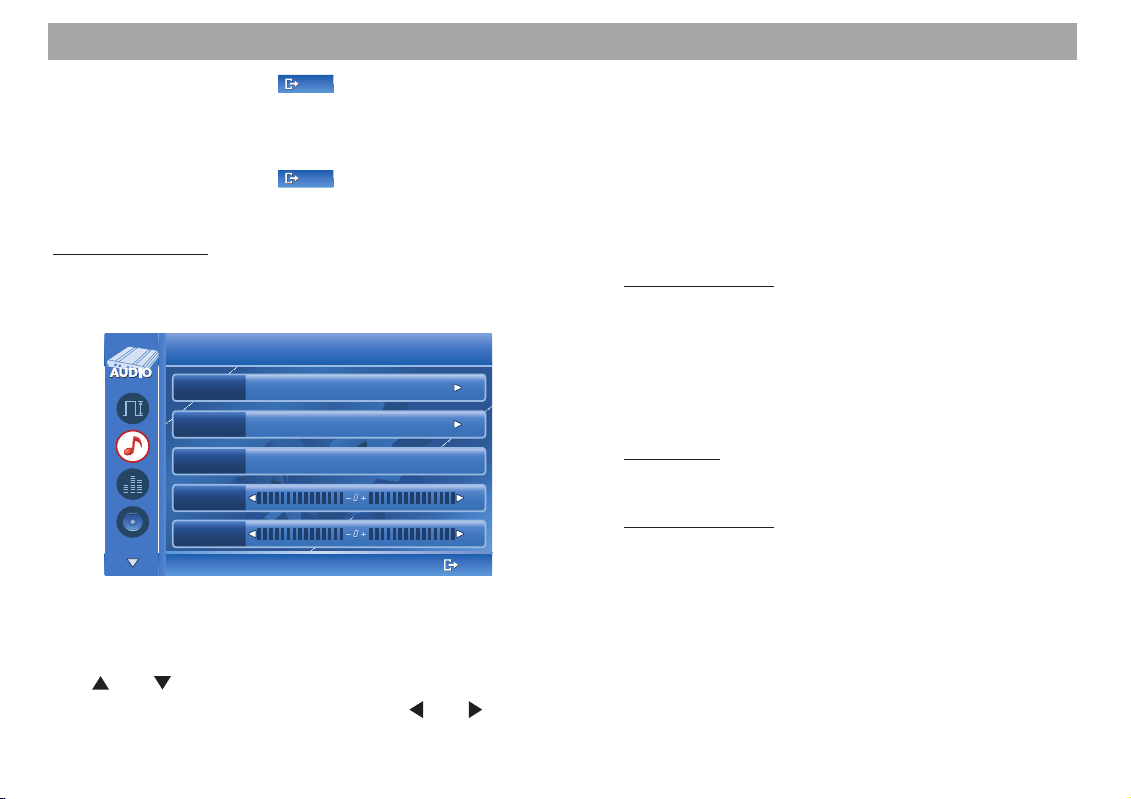
Introduktion
EXIT
5. Tryk på skærmknappen
bekræfte indstillingen.
6. Hvis du vil foretage yderligere indstillinger, skal du gentage
punkterne 3 - 5.
7. Tryk på skærmknappen
lydeffektmenuen.
På fjernbetjeningen:
1. Tryk på tasten SOUND / DSP.
✔ Lydeffektmenuen vises.
Audio Effect Control
Audio Effect Control
ProLogic2
ProLogic2
SFC
SFC
DownMIX
DownMIX
BALANCE
BALANCE
FADER
NEXTNEXT
Chicago IVDM-7003
FADER
EXIT
med fingeren for at
EXIT
EXIT
med fingeren for at lukke
OFFOFF
ProLogic Music
OFFOFF
Studio Hall Church
OFF StereoStereo Lt/Rt
EXIT
EXIT
+0+0
+0+0
5. Hvis du vil foretage yderligere indstillinger, skal du gentage
punkterne 3 - 4.
6. Tryk på tasten SETUP for at lukke lydeffektmenuen.
✔ Indstillingerne overtages automatisk.
Aktivering/deaktivering af Downmix-tilstand
Hvis Downmix-tilstanden er aktiveret, konverteres flerkanalssurround-signalet til et traditionelt stereosignal.
På fjernbetjeningen: Tryk på tasten DOWNMIX for at
1.
aktivere Downmix-tilstanden.
2. Tryk på tasten igen for at deaktivere Downmix-tilstanden.
Valg af farve til displaybelysningen
Til systemets displaybelysning står følgende farver til rådighed:
Turkis > Rød > Violet > Gul > Hvid > Blå > Grøn >
På systemet: Hold tasten DIS / FLIP inde, indtil farven æn-
1.
drer sig. Gentag denne proces, indtil den ønskede farve er
indstillet.
På fjernbetjeningen: Tryk på tasten LCD gentagne gange,
indtil den ønskede farve er indstillet.
2. Tryk på tasten ENTER.
3. Vælg den lydeffekt, som du vil indstille, med tasten
eller .
4. Vælg den ønskede indstilling med tasten
eller .
25
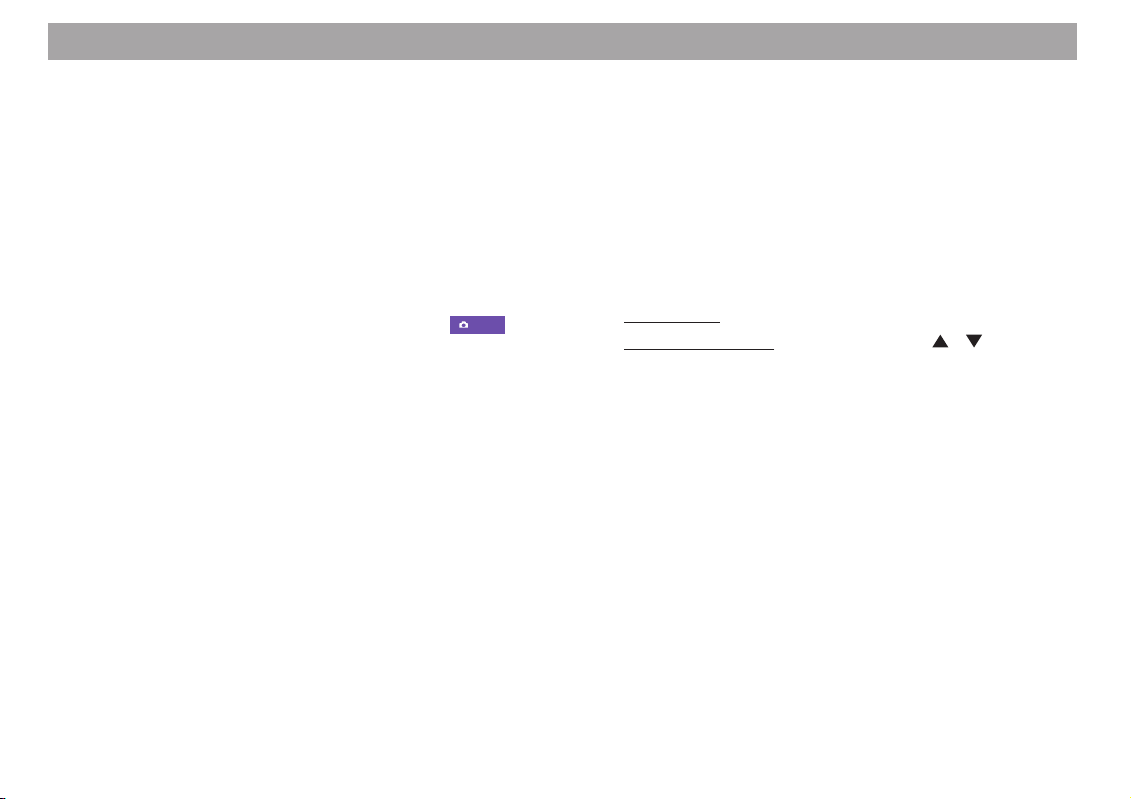
Introduktion
26
Aktivering/deaktivering af billedsignalet fra et bakkamera
På Aspen/Chicago IVDM-7003 er det muligt at tilslutte et bakkamera (ekstratilbehør). Kamerabilledet vises automatisk, når bilen
sættes i bakgear, hvis bakkameraet er sluttet til systemet som
beskrevet i monteringsvejledningen. I menuen Setup kan du indstille, om billedet fra bakkameraet vises vandret spejlet. På den
måde opnås samme indtryk som ved et bakspejl. Yderligere
oplysninger finder du i kapitlet “Menuen Setup” i afsnittet “Valg af
ekstern signalkilde”.
Bemærk! Hvis du vil aktivere kamerabilledet manuelt,
skal du trykke på tasten REAR på fjernbetjeningen
Rear
Rear
eller trykke med fingeren på skærmknappen
i
den berøringsfølsomme menu. Tryk på tasten igen,
eller tryk med fingeren midt på skærmen for at deaktivere kamerabilledet igen.
Automatisk gennemvalg af telefonopkald
Hvis dit Aspen/Chicago IVDM-7003 er forbundet med et håndfrit
installationssæt til mobiltelefoner, deaktiveres lyden for den aktive signalkilde, hvis du modtager et telefonopkald, så du kan føre
samtalen via højttalerne. Dette forudsætter, at det håndfri installationssæt er sluttet til systemet som beskrevet i monteringvejledningen.
Trafikmeldinger og akustiske køreanvisninger fra et tilsluttet
navigationssystem høres ikke under en telefonsamtale.
Du kan regulere lydstyrken under en telefonsamtale.
På systemet: Med tasterne VOL - / +.
1.
På fjernbetjeningen: Med tasterne VOL / .
Hvis lydstyrken ændres under en telefonsamtale, bevares denne
indstilling, indtil lydstyrken igen ændres under en telefonsamtale.

Radio
REG
CD - C
Menuen Radio
E
92 94 100 104
1. Radio 21
1. Radio 21
2. NDR 2
2. NDR 2
3. Antenne
3. Antenne
4. ffn
4. ffn
5. 89.0 RTL
5. 89.0 RTL
6. N–JOY
6. N–JOY
RADIO
RADIO
STATIO
n
R·D· S
FM1
FM1
AF TA
Info
Info
REG
PTY
Radio 21
Radio 21
13:05
13:05
TP
A Visning: Programtype, hvis valgt
B Visning: RDS-funktioner
Knap: Åbning af menuen til RDS-indstillinger
C Visning: Bølgeområde/hukommelsesniveau og stations-
navn/frekvens
Knap: Valg af bølgeområde/hukommelsesniveau
D Visning: Klokkeslæt
E Visning: Liste over lagrede stationer
Knap: Hentning af lagrede stationer
A
B
C
D
Berøringsfølsom menu ved brug af radioen
1. Radio 21
1. Radio 21
2. NDR 2
2. NDR 2
3. Antenne
3. Antenne
4. ffn
4. ffn
5. 89.0 RTL
5. 89.0 RTL
6. N–JOY
6. N–JOY
Sound
Sound
RADIORADIODVDDVD CD - C
Setup
Setup
CD - C AAUX 1AUX 1 AAUX 2AUX 2 NANAVINAVI
R·D· S
FM1
FM1
AF TA
BANDBAND BSMBSM
Rear
Rear
Disp
Disp
PTY
PTY
A Valg af signalkilde
B Valg af bølgeområde/hukommelsesområde
C Automatisk lagring af stationer
D Automatisk stationssøgning ned/op
E Manuel stationssøgning ned/op
F Lukning af den berøringsfølsomme menu
G Åbning af menuen til RDS-indstillinger
H Visning af liste over programtyper
I Skift af baggrundsbillede
K Visning af billedet fra et tilsluttet bakkamera
L Åbning af menuen Setup
M Åbning af menu til lydindstillinger
REG
Radio 21
Radio 21
R·D·S
R·D·S
A
TP
B
C
D
E
FGHJKLM
27

Radio
TP
28
Aktivering af radio
1.
På skærmen: Tryk med fingeren midt på skærmen for at
åbne den berøringsfølsomme skærm. Tryk på skærmknappen
med fingeren for at aktivere radioen.
RADIORADIO
På systemet eller på fjernbetjeningen: Tryk på tasten SRC
gentagne gange, indtil radiomenuen vises.
✔ Du hører den senest indstillede station.
R•D•S
AF TP
RADIO 21
F1 10580
Visning ved indkørt skærm: RDS-funktioner, stationsnavn eller bølgeområde/hukommelsesniveau og
frekvens, hukommelsesplads
TP
P
1
P
1
Aktivering/deaktivering af RDS (Radio Data System)
RDS er en tjeneste fra radiostationer, der giver dig mere komfort,
når du hører radio i bølgeområdet FM (UKW). I den forbindelse
overfører radiostationerne ud over programmet ekstra oplysninger, f.eks. stationsnavn. Stationsnavnet vises, så snart det er modtaget, på skærmen eller på systemets display.
Bemærk! RDS skal være aktiveret, for at du kan
udnytte fordelene ved RDS.
På skærmen:
1. Tryk på skærmknappen
R·D·S
R·D·S
i den berøringsfølsomme
menu.
✔ RDS-menuen vises nederst på skærmen.
92 94 100 104
1. Radio 21
1. Radio 21
2. NDR 2
2. NDR 2
3. Antenne
3. Antenne
4. ffn
4. ffn
5. 89.0 RTL
5. 89.0 RTL
6. N–JOY
6. N–JOY
RDS Set
RDS Set
RADIO
RADIO
Flip Item
Flip Item
STATIO
n
Change Value
Change Value
R·D· S
FM1
FM1
AF TA
REG
Radio 21
Radio 21
OKOK
TP
ON
ON
2. Vælg menupunktet “RDS Set” med skærmknappen
eller .
3. Tryk på skærmknappen
eller med fingeren for at
slå RDS til (ON) eller fra (OFF).
OKOK
4. Tryk på skærmknappen
for at lukke RDS-menuen.
På fjernbetjeningen:
1. Tryk på tasten RDS / MENU.
✔ RDS-menuen vises nederst på skærmen.
2. Vælg menupunktet “RDS Set” med tasten
3. Tryk på tasten
eller for at slå RDS til (ON) eller fra
eller .
(OFF).
4. Tryk på tasten RDS / MENU for at lukke RDS-menuen.

Radio
Aktivering/deaktivering af RDS-funktion AF (alternativ
frekvens)
Når RDS-funktionen AF (alternativ frekvens) er aktiveret, vælger
systemet automatisk den bedst modtagne frekvens for den indstillede station.
På skærmen:
R·D· S
1. Tryk på skærmknappen
R·D·S
skærmknappen
R·D·S
med fingeren, eller tryk på
i den berøringsfølsomme menu.
✔ RDS-menuen vises nederst på skærmen.
2. Vælg menupunktet “AF Set” med skærmknappen
eller .
3. Tryk på skærmknappen
eller med fingeren for at
slå AF-funktionen til (ON) og fra (OFF).
OKOK
4. Tryk på skærmknappen
for at lukke RDS-menuen.
På fjernbetjeningen:
1. Tryk på tasten RDS / MENU.
✔ RDS-menuen vises nederst på skærmen.
2. Vælg menupunktet “AF Set” med tasten
3. Tryk på tasten
eller for at slå AF-funktionen til (ON)
eller .
og fra (OFF).
4. Tryk på tasten RDS / MENU for at lukke RDS-menuen.
Bemærk! Du kan også slå AF-funktionen til/fra med
tasten AF / SUBTITLE. Når funktionen er slået til,
vises AF-symbolet på skærmen.
Aktivering/deaktivering af RDS-funktionen REG (regionalprogrammer)
Nogle RDS-stationer inddeler på bestemte tidspunkter deres program i regionalprogrammer med forskelligt indhold. Når RDS-funktionen REG (Regionalprogrammer) er slået til, forhindres det, at
systemet skifter til et andet regionalprogram ved søgning efter
den bedst modtagelige frekvens.
På skærmen:
R·D· S
1. Tryk på skærmknappen
R·D·S
skærmknappen
R·D·S
med fingeren, eller tryk på
i den berøringsfølsomme menu.
✔ RDS-menuen vises nederst på skærmen.
2. Vælg menupunktet “REG Set” med skærmknappen
eller .
3. Tryk på skærmknappen
eller med fingeren for at
slå REG-funktionen til (ON) og fra (OFF).
OKOK
4. Tryk på skærmknappen
for at lukke RDS-menuen.
På fjernbetjeningen:
1. Tryk på tasten RDS / MENU.
✔ RDS-menuen vises nederst på skærmen.
2. Vælg menupunktet “REG Set” med tasten
3. Tryk på tasten
eller for at slå REG-funktionen til (ON)
eller .
og fra (OFF).
4. Tryk på tasten RDS / MENU for at lukke RDS-menuen.
Bemærk! Du kan også slå REG-funktionen til/fra med
tasten REG / ANGLE. Når funktionen er slået til, vises
REG-symbolet på skærmen.
29

Radio
REG
30
Valg af bølgeområde/hukommelsesområde
Med dette system kan du modtage programmer på bølgeområderne FM (UKW) og MW (AM). For bølgeområdet FM står tre
hukommelsesniveauer til rådighed og for bølgeområdet MW ét
hukommelsesniveau. På hvert hukommelsesniveau kan der lagres seks stationer.
Valg af hukommelsesniveau og bølgeområde:
På skærmen: Tryk på skærmknappen eller gentagne
1.
gange med fingeren, eller tryk på skærmknappen
BANDBAND
i
den berøringsfølsomme menu med fingeren.
På systemet: Tryk på skærmknappen BND / BSM gentagne
gange.
På fjernbetjeningen: Tryk på tasten BAND gentagne gange.
✔ Det aktuelle hukommelsesniveau og det aktuelle bølgeom-
råde samt den dér senest indstillede station vises på
skærmen A.
92 94 100 104
1. Radio 21
1. Radio 21
2. NDR 2
2. NDR 2
3. Antenne
3. Antenne
4. ffn
4. ffn
5. 89.0 RTL
5. 89.0 RTL
6. N–JOY
6. N–JOY
RADIO
RADIO
STATIO
n
REG
AF TA
R·D· S
FM1
FM1
Radio 21
Radio 21
13:05
13:05
TP
A
Automatisk stationssøgning
1.
På skærmen: Tryk på skærmknappen eller i
den berøringsfølsomme menu.
På systemet eller på fjernbetjeningen: Tryk på tasten
eller .
✔ Den næste station, som kan modtages, indstilles.
Manuel stationssøgning
Stationsøgningen kan også foretages manuelt.
På skærmen: Tryk på skærmknappen eller i
1.
den berøringsfølsomme menu med fingeren.
På fjernbetjeningen: Tryk på tasten eller gentagne
gange.
✔ Frekvensen ændres i intervaller.
Sådan kan du indstille en station med kendt frekvens:
På systemet: Foretag en grovindstilling ved at holde tasten
1.
eller nede, indtil frekvensen for den ønskede station
er næsten nået.
2. Foretage en finindstilling ved at trykke på tasten
gentagne gange, indtil den nøjagtige frekvens for statio-
nen vises.
eller

Radio
Manuel lagring af stationer
Der står 18 hukommelsespladser til rådighed i bølgeområdet FM
(6 på hvert hukommelsesniveau) og 6 hukommelsespladser i
bølgeområdet MW.
1. Vælg hukommelsesniveau FM1, FM2, FM3 eller bølgeom-
råde MW.
2. Indstil den ønskede station.
På skærmen: Berør i ca. 2 sekunder skærmknappen for
3.
den stationsliste, hvorpå den indstillede station skal
lagres.
På systemet: Hold den stationstast (1 til 6), på hvilken den
indstillede station skal lagres, inde i ca. 2 sekunder.
✔ Når stationen er lagret, vises frekvensen eller stations-
navnet ud for det valgte tal på stationslisten. En eksisterende station bliver herved overskrevet.
Automatisk lagring af stationer
Du kan gemme de seks bedst modtagelige FM-stationer i regionen
automatisk. Disse stationer lagres på hukommelsesniveau FM3.
Bemærk! Stationer, som tidligere er blevet lagret på
dette niveau, overskrives.
På skærmen: Tryk på skærmknappen
1.
ringsfølsomme menu.
På systemet: Hold tasten BND / BSM inde i længere end
2 sekunder.
BSMBSM
i den berø-
✔ Systemet skifter om nødvendigt til hukommelsesniveauet
FM3, og den automatiske stationslagring starter.
✔ Når processen er afsluttet, afspilles ca. 3 sekunder af hver
lagret station. I den forbindelse lagres stationsnavnet, når
RDS-funktionen er slået til.
Bemærk! Ved stationer med skiftende RDS-visninger
kan det forekomme, at netop overførte reklamer eller
andre oplysninger gemmes i stedet for stationsnavnet.
Hentning af lagrede stationer
1. Vælg hukommelsesniveau eller bølgeområde.
På skærmen: Tryk på hukommelsespladsen for den
2.
ønskede station på stationslisten.
Op systemet eller på fjernbetjeningen: Vælg den ønskede
hukommelsesplads med stationstasterne 1 til 6.
✔ Den ønskede station høres.
31

Radio
CD - C
REG
32
Stationssøgning efter programtype
Nogle RDS-stationer overfører oplysninger om typen af det sendte
program (f.eks. nyheder, sport, rock, pop). Ved hjælp af disse
oplysninger kan systemet målrettet søge efter en bestemt programtype.
Valg af programtype:
PTY
På skærmen: Tryk på skærmknappen
1.
PTY
i den berø-
ringsfølsomme menu.
På fjernbetjeningen: Tryk på tasten PTY / ZOOM.
✔ På skærmen vises de tilgængelige programtyper.
PTY Search
PTY Search
All
All
News
News
Current Affairs
Current Affairs
Information
Information
Sport
Sport
Sound
Sound
RADIORADIODVDDVD CD - C
Setup
Setup
CD - C AAUX 1AUX 1 AAUX 2AUX 2 NANAVINAVI
R·D· S
FM1
FM1
AF TA
REG
Radio 21
Radio 21
BANDBAND BSMBSM
Rear
Rear
Disp
Disp
PTY
PTY
R·D·S
R·D·S
TP
2. På skærmen: Vælg den ønskede programtype med
skærmknappen
eller , og tryk på skærmknappen for
den valgte programtype.
På fjernbetjeningen: Vælg den ønskede programtype med
tasten
eller , og tryk på tasten ENTER.
Bemærk! Med valg af “All” slår du PTY-funktionen fra.
✔ Søgningen startes, og den næste station af den valgte
programtype indstilles.
✔ PTY-symbolet og den valgte programtype vises på skær-
men A.
92 94 100 104
1. Radio 21
1. Radio 21
2. NDR 2
2. NDR 2
3. Antenne
3. Antenne
4. ffn
4. ffn
5. 89.0 RTL
5. 89.0 RTL
6. N–JOY
6. N–JOY
RADIO
RADIO
STATIO
n
R·D· S
FM1
FM1
AF TA
Info
Info
REG
PTY
NDR Info
NDR Info
13:05
13:05
TP
Bemærk! Hvis systemet ikke finder en korrekt station,
slås PTY-funktionen fra, og du hører den senest indstillede station.
A
A

Radio
REG
REG
Trafikradiosender
Trafikradiostationer er RDS-stationer, som udsender trafiknyheder. Når du hører en trafikradio, vises TP-symbolet på skærmen A.
92 94 100 104
1. Radio 21
1. Radio 21
2. NDR 2
2. NDR 2
3. Antenne
3. Antenne
4. ffn
4. ffn
5. 89.0 RTL
5. 89.0 RTL
6. N–JOY
6. N–JOY
RADIO
RADIO
STATIO
n
REG
R·D· S
FM1
FM1
AF TA
Radio 21
Radio 21
13:05
13:05
TP
A
Aspen/Chicago IVDM-7003 er udstyret med en RDS-EON-modtagerenhed. EON betyder Enhanced Other Network.
Med EON høres også trafikmeldinger, når den valgte station ikke
selv udsender trafikmeldinger. I tilfælde af en trafikmelding skifter
systemet på en stationskæde til den trafikradiostation, der er forbindet med EON.
Efter trafikmeldingen skiftes tilbage til den station, der hørtes før
meldingen.
Aktivering/deaktivering af prioritering af trafikmeldinger
Prioritering af trafikmeldinger er aktiveret, hvis TA-symbolet vises
på skærmen B.
92 94 100 104
1. Radio 21
1. Radio 21
2. NDR 2
2. NDR 2
3. Antenne
3. Antenne
4. ffn
4. ffn
5. 89.0 RTL
5. 89.0 RTL
6. N–JOY
6. N–JOY
RADIO
RADIO
STATIO
n
REG
R·D· S
FM1
FM1
AF TA
Radio 21
Radio 21
13:05
13:05
TP
B
På skærmen:
1. Tryk på skærmknappen
skærmknappen
R·D· S
R·D·S
R·D·S
med fingeren, eller tryk på
i den berøringsfølsomme menu.
✔ RDS-menuen vises nederst på skærmen.
2. Vælg menupunktet “TA Set” med skærmknappen
eller .
3. Tryk på skærmknappen
eller for at slå prioritering
af trafikmeldinger til (ON) eller fra (OFF).
OKOK
4. Tryk på skærmknappen
for at lukke RDS-menuen.
33

Radio
34
På fjernbetjeningen:
1. Tryk på tasten RDS / MENU.
✔ RDS-menuen vises nederst på skærmen.
2. Vælg menupunktet “TA Set” med tasten
3. Tryk på tasten
dinger til (ON) eller fra (OFF).
4. Tryk på tasten RDS / MENU for at lukke RDS-menuen.
Bemærk! Du kan også aktivere/deaktivere prioritering
af trafikmeldinger med tasten TA / AUDIO. Når prioritering af aktiveret, vises TA-symbolet på skærmen.
Indstilling af lydstyrke for trafikmeldinger
Når radioen er tændt, afspilles trafikmeldinger med den lydstyrke,
der er indstillet for trafikmeldinger.
I andre driftstilstande deaktiveres lyden i tilfælde af en trafikmelding, og trafikmeldingen afspilles med den indstillede lydstyrke.
Bemærk! Når lyden er deaktiveret (Mute), og når du
fører en telefonsamtale, afspilles trafikmeldinger ikke.
Du kan regulere lydstyrken under en trafikmelding.
På systemet: Med tasterne VOL - / +.
1.
På fjernbetjeningen: Med tasterne VOL / .
Hvis lydstyrken ændres under en trafikmelding, bevares denne
indstilling, indtil lydstyrken igen ændres under en trafikmelding.
eller for at slå prioritering af trafikmel-
eller .
Afbrydelse af en trafikmelding
Du kan afbryde en trafikmelding, hvis du ikke ønsker at høre den.
På systemet: Tryk på tasten under trafikmeldingen.
1.
✔ Trafikmeldingen afbrydes. Prioritering af trafikmeldinger
forbliver aktiveret.
Bemærk! En trafikmelding, som afspilles via den med
EON forbundne trafikradiostation, kan ikke afbrydes.

DVD
CD - C
DVD-menu
Angle
Angle
DVD
DVD
A B C
TITLE TImE
02
02
OFF
OFF
A Visning: Aktuel titel
Knap: Direkte valg af titel
B Visning: Aktuelt kapitel
Knap: Direkte valg af kapitel
C Visning: Forløbet afspilningstid
D Skærmknap: Luk dvd-menu
F Visning: Afspilningssprog
Knap: Valg af afspilningssprog
E Visning: Sprog for undertekster
Knap: Valg af sprog for undertekster
D Visning: Kameraperspektiv
Knap: Skift af kameraperspektiv
Berøringsfølsom menu ved afspilning af DVD
CHAP
007
007
00:16’35
00:16’35
RADIORADIODVDDVD CD - C
CD - C AAUX 1AUX 1 AAUX 2AUX 2 NANAVINAVI
A
B
C
D
E
2 English
2 English
Sound
Sound
Setup
Setup
Rear
Rear
Track
Track
Pict
Pict
FGHJKLM
DEFG
A Valg af signalkilde
B Start/afbrydelse af afspilning
C Afslutning af afspilning
D Valg af kapitel tilbage/frem
E Hurtig søgning tilbage/frem
F Lukning af den berøringsfølsomme menu
G Åbning af menuen til billedformat-, zoom-, repeat-
og billedindstillinger
H Åbning af DVD-menuen
I Betjeningselementer til DVD-hovedmenuen
K Visning af billedet fra et tilsluttet bakkamera
L Åbning af menuen Setup
M Åbning af menu til lydindstillinger
35

DVD
36
Valg af DVD-funktion
1.
På skærmen: Tryk med fingeren midt på skærmen for at
åbne den berøringsfølsomme skærm. Tryk på skærmknappen
På systemet eller på fjernbetjeningen: Tryk på tasten SRC
gentagne gange, indtil DVD vises som signalkilde.
✔ DVD-menuen vises et kort øjeblik.
Bemærk! Når du indsætter en DVD, skifter systemet
automatisk til DVD-funktionen. Billedsignalet for en
DVD vises af sikkerhedsmæssige grunde kun, når bilen står stille, og håndbremsen er trukket. Under kørslen er det kun muligt at høre lyden. På skærmen vises
en advarsel. Det er dog muligt for passagererne på
bagsædet at se billedsiden, for så vidt der er tilsluttet
en skærm.
.
DVDDVD
T02 C007
Visning ved indkørt skærm: Dolby Digital, titel, kapitel.
Tryk på tasten DIS / FLIP gentagne gange for at få vist
flere oplysninger.
Start af afspilning
Når den indførte DVD er blevet indlæst, vises enten DVD-hovedmenuen eller også starter afspilningen. Det afhænger af DVD’en.
På skærmen: Tryk på skærmknappen i den
1.
berøringsfølsomme menu.
På systemet: Tryk på tasten .
På fjernbetjeningen: Tryk på tasten / PLAY/PAUSE.
✔ Afspilningen starter.
Afbrydelse af afspilning (pausebillede)
Du kan afbryde afspilningen midlertidigt og starte den igen.
På skærmen: Tryk på skærmknappen i den
1.
berøringsfølsomme menu. Fortsæt afspilningen ved at
trykke på skærmknappen med fingeren.
På systemet: Tryk på tasten . Fortsæt afspilningen ved
at trykke på tasten igen.
På fjernbetjeningen: Tryk på tasten / PLAY/PAUSE.
Fortsæt afspilningen ved at trykke på tasten igen.
Afslutning af afspilning
På skærmen: Tryk på skærmknappen i den
1.
berøringsfølsomme menu.
På fjernbetjeningen: Tryk på tasten .

Men
DVD
Valg af kapitel
En titel på en DVD kan være opdelt i flere kapitler.
Sådan går du et kapitel frem:
På skærmen: Tryk på skærmknappen i den
1.
berøringsfølsomme menu med fingeren.
På systemet eller på fjernbetjeningen: Tryk på tasten
gentagne gange.
Sådan går du et kapitel tilbage:
På skærmen: Tryk på skærmknappen i den
1.
berøringsfølsomme menu med fingeren.
På systemet eller på fjernbetjeningen: Tryk på tasten
gentagne gange.
Bemærk! Du kan vælge et kapitel hurtigt ved at holde
tasten
eller på fjernbetjeningen ned, indtil hurtigt
kapitelvalg tilbage eller frem starter.
Direkte valg af af titel eller kapitel
En DVD er opdelt i forskellige titler og kapitler, som du kan vælge
direkte.
På skærmen:
Track
Track
1. Tryk på skærmknappen
i den berøringsfølsomme
menu.
✔ DVD-menuen vises.
TITLE
2. Tryk på skærmknappen
.
✔ I stedet for nummeret på titlen vises en markør og skærm-
knapper med tal.
TITLE TImE
CHAP
_
DVD
DVD
_
007
007
00:16’35
00:16’35
332211
665544
998877
OKOK
00
Men
uMenu
Angle
Angle
3. Tryk på skærmknappen
OFF
OFF
CHAP
vælge et kapitel direkte.
4. Indtast nummeret på den ønskede titel/det ønskede kapitel
00
med skærmknapperne
med skærmknappen
til 99, og bekræft indtastningen
OKOK
.
✔ Afspilningen fortsættes fra det valgte sted.
På fjernbetjeningen:
1. Tryk på tasten GOTO.
✔ DVD-menuen vises. I stedet for nummeret på titlen vises
en markør.
2. Tryk på tasten GOTO igen, når du vil vælge et kapitel
direkte.
3. Indtast nummeret på den ønskede titel eller det ønskede
kapitel med taltasterne 0 til 9, og bekræft indtastningen
med tasten ENTER.
✔ Afspilningen fortsættes fra det valgte sted.
2 English
2 English
med fingeren, når du vil
37

DVD
38
Hurtig søgning
Hvis du under afspilning af en DVD ønsker at finde en bestemt
sekvens, kan du gøre det ved hjælp af hurtig søgning.
På skærmen: Tryk på skærmknappen eller i
1.
den berøringsfølsomme menu for at søge hurtigt tilbage
eller frem.
På fjernbetjeningen: Tryk på tasten eller for at søge
hurtigt tilbage eller frem.
2. Tryk gentagne gange på skærmknappen med fingeren eller
på tasten for at ændre søgehastigheden (2x, 4x, 6x, 8x).
✔ Den valgte hastighed vises på skærmen A.
x2
x2
A
Bemærk! Lyd og undertekster afspilles ikke, når du
søger hurtigt frem og tilbage.
Du har fundet det ønskede sted og vil fortsætte afspilningen med
normal hastighed.
På skærmen: Tryk på skærmknappen i den
1.
berøringsfølsomme menu.
På fjernbetjeningen: Tryk på tasten / PLAY/PAUSE.
Valg af afspilningssprog
På skærmen:
Track
Track
1. Tryk på skærmknappen
i den berøringsfølsomme
menu.
✔ DVD-menuen vises.
2. Vælg det ønskede afspilningssprog ved at trykke på
skærmknappen en eller flere gange
.
✔ Der skiftes afspilningssprog.
På fjernbetjeningen:
1. Vælg det ønskede afspilningssprog ved at trykke en eller
flere gange på tasten TA / AUDIO.
✔ Der skiftes afspilningssprog.

DVD
Valg af sprog for undertekster
På skærmen:
Track
Track
1. Tryk på skærmknappen
i den berøringsfølsomme
menu.
✔ DVD-menuen vises.
2. Vælg det ønskede sprog for underteksterne, eller fjern
underteksterne helt ved at trykke på skærmknappen
med fingeren en eller flere gange.
På fjernbetjeningen:
1. Vælg det ønskede sprog for underteksterne, eller fjern
underteksterne helt ved at trykke en eller flere gange på
tasten AF / SUBTITLE.
Gentagelse af kapitel eller titel (Repeat)
Med funktionen Repeat kan du få gentaget det aktuelle kapitel
eller den aktuelle titel.
Den valgte Repeat-funktion vises på skærmen.
REPEAT
(gentagelse af kapitel)
REPEAT
(gentagelse af titel)
Pict
1.
På skærmen: Tryk på skærmknappen
Pict
i den
berøringsfølsomme menu med fingeren og derefter en
Repeat
Repeat
eller flere gange på skærmknappen
.
På systemet: Tryk en eller flere gange på tasten 4 / RPT.
På fjernbetjeningen: Tryk en eller flere gange på tasten
REPEAT.
Skift af billedformat
Pict
1.
På skærmen: Tryk på skærmknappen
Pict
i den
berøringsfølsomme menu. Skift mellem bredformat 16:9
(WIDE) og normalformat 4:3 (NORMAL) ved at trykke på
Wide
Wide
skærmknappen
med fingeren.
På fjernbetjeningen: Skift mellem bredformat 16:9 (WIDE)
og normalformat 4:3 (NORMAL) ved at trykke på tasten
WIDE.
Forstørrelse af billedudsnit (zoom)
Du kan forstørre et billedudsnit i forskellige zoom-intervaller.
Pict
På skærmen: Tryk på skærmknappen
1.
Pict
i den
berøringsfølsomme menu med fingeren og derefter en
Zoom
Zoom
eller flere gange på skærmknappen
.
På systemet: Tryk en eller flere gange på tasten 3 / ZOOM.
På fjernbetjeningen: Tryk en eller flere gange på tasten
PTY / ZOOM.
✔ Hver gang du trykker på skærmknappen eller på tasten
forstørres det centrale billedudsnit med et interval (1,5x,
2x, 3x, Normal). Det valgte zoom-interval vises på skærmen.
På fjernbetjeningen: Når du har indstillet den ønskede
2.
forstørrelse, kan du flytte billedudsnittet med tasterne
/ og / .
39

DVD
Billedindstillinger
Du kan indstille lysstyrken, farverne, kontrasten, farvetonen og
lysdæmpningen under afspilningen.
Pict
På skærmen: Tryk på skærmknappen
1.
berøringsfølsomme menu og derefter på skærmknappen
Scrn
Scrn
.
✔ Menuen til billedindstillinger vises.
2. Vælg “Brightness” (Lysstyrke), “Color” (Farve), “Contrast”
(Kontrast), “Tint” (Farvetone) eller “Dimmer” (Lysdæmpning) ved at trykke på den relevante skærmknap med
fingeren.
✔ Billedet fra DVD’en og en skala til indstillingen vises.
Pict
i den
Brightness
4. Med skærmknappen
Brightness
kan du vælge andre
billedindstillinger.
EXIT
EXIT
5. Med skærmknappen
afslutter du indstillingen og
henter igen menuen til billedindstillinger.
EXIT
EXIT
6. Tryk på skærmknappen
for at forlade menuen.
Valg af kameraperspektiv (Angle)
Hvis der er lagret scener med forskellige kameraperspektiver på
DVD’en, kan du ændre kameraperspektivet under afspilningen.
På skærmen:
Track
Track
1. Tryk på skærmknappen
i den berøringsfølsomme
menu.
✔ DVD-menuen vises.
2. Vælg blandt de tilgængelige kameraperspektiver ved at
Angle
Angle
trykke en eller flere gange på skærmknappen
med
fingeren.
På fjernbetjeningen:
1. Vælg blandt de tilgængelige kameraperspektiver ved at
trykke en eller flere gange på tasten REG / ANGLE.
40
Brightness
Brightness
+0+0
EXIT
EXIT
3. Tryk gentagne gange med fingeren i venstre eller højre
side af skalaen for at foretage indstillingen.

DVD
Åbning af DVD-hovedmenuen
Hovedmenuen er gemt på DVD’en. Hvilke valgmuligheder du har
adgang til i hovedmenuen, afhænger af DVD’en.
En DVD kan eksempelvis indeholde følgende i hovedmenuen:
●
Du kan vælge mellem flere forskellige sprog til afspilningen
eller underteksterne.
●
En film er opdelt i flere på hinanden følgende kapitler. Du kan
vælge et kapitel og begynde afspilningen der.
På skærmen:
1. Tryk på skærmknappen
menu og derefter på skærmknappen
✔ DVD’ens hovedmenu vises.
Bemærk! Hvis skærmknapperne skjuler menupunkter
i hovedmenuen, kan du ændre skærmknappernes
placering med skærmknappen
2. Med skærmknapperne
mellem de forskellige menupunkter.
3. Bekræft et menupunkt ved at trykke på skærmknappen
OKOK
.
4. Hvis du vil skjule skærmknapperne, skal du trykke på
skærmknappen
.
På fjernbetjeningen:
1. Tryk på tasten RDS / MENU.
✔ DVD’ens hovedmenu vises.
2. Med tasterne
/ / / kan du vælge mellem de
forskellige menupunkter.
3. Bekræft et menupunkt ved at trykke på tasten ENTER.
i den berøringsfølsomme
.
MenuMenu
eller .
/ / / kan du vælge
41

CD
TEXT
CD - C
42
CD-menuen
K
1Track 1
1Track 1
2Track 2
2Track 2
3Track 3
J
H
3Track 3
4Track 4
4Track 4
5Track 5
5Track 5
TEXT
No Title
No Title
–
CD
Audio
Audio–CD
A
TRACK TImE
01
01
00:02’35
00:02’35
NORMAL
13:05
13:05
A Visning: Aktuelt musikstykke
B Visning: Forløbet afspilningstid
C Visning: Afspilning (Normal, Repeat, Scan, Mix)
D Visning: Afspilning, Pause, hurtig søgning
Knap: Afbrydelse/start af afspilning
E Knap: Valg af musikstykke tilbage/frem
F Visning: Grafisk equalizer (kun Chicago IVDM-7003)
G Visning: Klokkeslæt
H Visning: CD-tekstinformation (hvis tilgængelig)
J Visning: Liste over musikstykker
K Visning: Navn på CD (hvis CD-tekst er tilgængelig)
B
C
D
E
F
G
Berøringsfølsom menu ved afspilning af CD
AUDIO
AUDIO
1Track 1
1Track 1
2Track 2
2Track 2
3Track 3
3Track 3
4Track 4
4Track 4
5Track 5
5Track 5
Sound
Sound
- CD
- CD
No Title
No Title
RADIORADIO CD - C
Setup
Setup
Rear
Rear
CD - C AAUX 1AUX 1 AAUX 2AUX 2 NANAVINAVI
Disp
Disp
Func
Func
A Valg af signalkilde
B Start/afbrydelse af afspilning
C Afslutning af afspilning
D Valg af musikstykke tilbage/frem
E Hurtig søgning tilbage/frem
F Lukning af den berøringsfølsomme menu
G Åbning af menu til Mix-, Repeat-, Scan-funktion
H Skift af baggrundsbillede
I Visning af billedet fra et tilsluttet bakkamera
K Åbning af menuen Setup
L Åbning af menu til lydindstillinger
A
NORMAL
B
C
D
E
FGHJKL

CD
Aktivering af CD
1.
På skærmen: Tryk med fingeren midt på skærmen for at
åbne den berøringsfølsomme skærm. Tryk på skærm-
AUDIO
AUDIO
knappen
.
- CD
- CD
På systemet eller på fjernbetjeningen: Tryk på tasten SRC
gentagne gange, indtil CD-menuen vises.
✔ Det senest afspillede musikstykke.
Bemærk! Når du indsætter en CD, skifter systemet
automatisk til CD-funktionen. Musikstykke 1 på den
indsatte CD afspilles.
T02-0248
Visning ved indkørt skærm: Musikstykke, afspilningstid
-
Afbrydelse af afspilning (Pause)
Du kan afbryde afspilningen midlertidigt og starte den igen.
På skærmen: Tryk på skærmknappen eller på skærm-
1.
knappen
i den berøringsfølsomme menu. Fortsæt
afspilningen ved at trykke på skærmknappen med fingeren.
På systemet: Tryk på tasten . Fortsæt afspilningen ved
at trykke på tasten igen.
På fjernbetjeningen: Tryk på tasten / PLAY/PAUSE.
Fortsæt afspilningen ved at trykke på tasten igen.
Afslutning af afspilning
På skærmen: Tryk på skærmknappen i den
1.
berøringsfølsomme menu.
På fjernbetjeningen: Tryk på tasten .
Valg af musikstykke
Sådan går du et musikstykke frem:
På skærmen: Tryk gentagne gange på skærmknappen
1.
eller gentagne gange på skærmknappen i den
berøringsfølsomme menu.
På systemet eller på fjernbetjeningen: Tryk på tasten
gentagne gange.
Sådan går du et musikstykke tilbage:
På skærmen: Tryk gentagne gange på skærmknappen
1.
eller gentagne gange på skærmknappen i den
berøringsfølsomme menu. Hvis du trykker en enkelt gang
på skærmknappen startes det aktuelle musikstykke igen.
På systemet eller på fjernbetjeningen: Tryk på tasten
gentagne gange. Hvis du trykker en enkelt gang på tasten,
startes det aktuelle musikstykke igen.
Bemærk! Du kan vælge et musikstykke hurtigt ved at
holde tasten
eller på fjernbetjeningen ned, indtil
hurtigt valg af musikstykke tilbage eller frem starter.
43

CD
44
Hurtig søgning
Hvis du under afspilning af et musikstykke ønsker at finde en
bestemt sekvens, kan du gøre det ved hjælp af hurtig søgning.
På skærmen: Tryk på skærmknappen eller i
1.
den berøringsfølsomme menu for at søge hurtigt tilbage
eller frem.
På fjernbetjeningen: Tryk på tasten eller for at søge
hurtigt tilbage eller frem.
2. Tryk gentagne gange på skærmknappen med fingeren eller
på tasten for at ændre søgehastigheden (1,5x, 2x, 3x, 4x).
✔ Den valgte hastighed vises på skærmen A.
TRACK TImE
–
CD
1Track 1
1Track 1
2Track 2
2Track 2
3Track 3
3Track 3
4Track 4
4Track 4
5Track 5
5Track 5
TEXT
No Title
No Title
Audio
Audio–CD
01
01
00:02’35
00:02’35
NORMAL
x2
x2
13:05
13:05
A
Du har fundet det ønskede sted og vil fortsætte afspilningen med
normal hastighed.
På skærmen: Tryk på skærmknappen i den berø-
1.
ringsfølsomme menu.
På fjernbetjeningen: Tryk på tasten / PLAY/PAUSE.
Bemærk! Når du når begyndelsen/slutningen af et
musikstykke, afsluttes den hurtige søgning automatisk.
Gentagelse af musikstykke (Repeat)
Med Repeat-funktionen gentages det aktuelle musikstykke, indtil
du slår funktionen fra.
Func
På skærmen: Tryk på skærmknappen
1.
Func
i den
berøringsfølsomme menu og derefter på skærmknappen
Repeat
Repeat
.
På systemet: Tryk på tasten 4 / RPT.
På fjernbetjeningen: Tryk på tasten REPEAT.
REPEAT
✔ Visning på skærmen:
T02-0248
.
RPT
-
Visning af Repeat-funktion ved indkørt skærm
Hvis Repeat-funktionen skal afbrydes, skal du gøre følgende:
1. Tryk igen på skærmknappen eller på tasten.
NORMAL
✔ Visning på skærmen:
.

CD
Afspilning af musikstykker i vilkårlig rækkefølge (Mix)
Med funktionen Mix afspilles musikstykkerne på CD’en i vilkårlig
rækkefølge.
Func
På skærmen: Tryk på skærmknappen
1.
berøringsfølsomme menu og derefter på skærmknappen
+
Mix
Mix
.
Func
i den
På systemet: Tryk på tasten 5 / MIX.
På fjernbetjeningen: Tryk på tasten MIX.
MIX
✔ Visning på skærmen:
T02-0248
Visning af Mix-funktion ved indkørt skærm
.
-
MIX
Hvis Mix-funktionen skal afbrydes, skal du gøre følgende:
1. Tryk igen på skærmknappen eller på tasten.
NORMAL
✔ Visning på skærmen:
.
Afspilning af starten af alle musikstykker (Scan)
Med funktionen Scan afspilles de første ca. 10 sekunder af alle
musikstykker på CD’en et efter et.
Func
På skærmen: Tryk på skærmknappen
1.
Func
i den
berøringsfølsomme menu og derefter på skærmknappen
Scan
Scan
.
På systemet: Tryk på tasten 6 / SCAN.
På fjernbetjeningen: Tryk på tasten SCAN.
SCAN
✔ Visning på skærmen:
T01-0002
Visning af Scan-funktion ved indkørt skærm
.
SCAN
-
Hvis Scan-funktionen skal afbrydes, skal du gøre følgende:
1. Tryk igen på skærmknappen eller på tasten.
NORMAL
✔ Visning på skærmen:
.
45

CD-skifter
CD - C
46
CD-skifter-menu
1. TRACK 1
1. TRACK 1
2. TRACK 2
2. TRACK 2
3. TRACK 3
H
3. TRACK 3
4. TRACK 4
4. TRACK 4
5. TRACK 5
5. TRACK 5
6. TRACK 6
6. TRACK 5
–
CD
CD–C
C
A
TRACK TImE
01
01
CD1
CD1
00:00’35
00:00’35
NORMAL
13:05
13:05
A Visning: Aktuelt musikstykke
B Visning: Forløbet afspilningstid
C Visning: Afspilning (Normal, Repeat, Scan, Mix)
D Visning: Afspilning, Pause, hurtig søgning
Knap: Afbrydelse/start af afspilning
E Visning: Aktuel CD
Knap: Valg af CD
F Knap: Valg af musikstykke tilbage/frem
G Visning: Klokkeslæt
H Visning: Liste over musikstykker på den aktuelle CD
B
C
D
E
F
G
Berøringsfølsom menu ved brug af CD-skifter
1. TRACK 1
1. TRACK 1
2. TRACK 2
2. TRACK 2
3. TRACK 3
3. TRACK 3
4. TRACK 4
4. TRACK 4
5. TRACK 5
5. TRACK 5
6. TRACK 6
6. TRACK 5
Sound
Sound
RADIORADIODVDDVD CD - C
Setup
Setup
CD - C AAUX 1AUX 1 AAUX 2AUX 2 NANAVINAVI
CD1
CD1
Rear
Rear
Disp
Disp
Func
Func
A Valg af signalkilde
B Start/afbrydelse af afspilning
C Afslutning af afspilning
D Valg af musikstykke tilbage/frem
E Hurtig søgning tilbage/frem
F Lukning af den berøringsfølsomme menu
G Åbning af menu til Mix-, Repeat-, Scan-funktion
H Skift af baggrundsbillede
I Visning af billedet fra et tilsluttet bakkamera
K Åbning af menuen Setup
L Åbning af menu til lydindstillinger
A
NORMAL
B
C
D
E
FGHJKL

CD-skifter
CD-skifter (Changer)
Følgende Blaupunkt-CD-skiftere kan tilsluttes:
CDC - A03, CDC - A08 og IDC - A09.
Bemærk! Oplysninger om indsætning af CD’er i
magasinet og indsætning af magasinet i CD-skifteren
finder du i brugsanvisningen til din CD-skifter.
Når magasinet indsættes, indlæses først alle CD’er i
magasinet (magasin-scanning). Imens dette foregår,
er det ikke muligt at afspille CD’er.
Aktivering af CD-skifter
På skærmen: Tryk med fingeren midt på skærmen for at
1.
åbne den berøringsfølsomme skærm. Tryk på skærmknappen
På systemet eller på fjernbetjeningen: Tryk på tasten SRC
gentagne gange, indtil CD-skifter-menuen vises.
✔ Det senest afspillede musikstykke.
Visning ved indkørt skærm: Musikstykke, afspilningstid,
CD-nummer
.
CD - CCD - C
T02-0248
-
DISC
8
Afbrydelse af afspilning (Pause)
Du kan afbryde afspilningen midlertidigt og starte den igen.
På skærmen: Tryk på skærmknappen eller på skærm-
1.
knappen
afspilningen ved at trykke på skærmknappen med fingeren.
På systemet: Tryk på tasten . Fortsæt afspilningen ved
at trykke på tasten igen.
På fjernbetjeningen: Tryk på tasten / PLAY/PAUSE.
Fortsæt afspilningen ved at trykke på tasten igen.
Afslutning af afspilning
På skærmen: Tryk på skærmknappen i den
1.
berøringsfølsomme menu.
På fjernbetjeningen: Tryk på tasten .
Valg af CD
Sådan springer du en CD tilbage eller frem:
På skærmen: Tryk en eller flere gange på skærmknappen
1.
eller .
På systemet: Tryk på tasten 1 / -DISC eller 2 / DISC+ en
eller flere gange.
På fjernbetjeningen: Tryk en eller flere gange på tasten
eller .
✔ Den valgte CD indlæses, og det første musikstykke
afspilles.
i den berøringsfølsomme menu. Fortsæt
47

CD-skifter
48
Valg af musikstykker på den aktuelle CD
Sådan går du et musikstykke frem:
På skærmen: Tryk gentagne gange på skærmknappen
1.
eller gentagne gange på skærmknappen i den
berøringsfølsomme menu.
På systemet eller på fjernbetjeningen: Tryk på tasten
gentagne gange.
Sådan går du et musikstykke tilbage:
På skærmen: Tryk gentagne gange på skærmknappen
1.
eller gentagne gange på skærmknappen i den
berøringsfølsomme menu. Hvis du trykker en enkelt gang
på skærmknappen startes det aktuelle musikstykke igen.
På systemet eller på fjernbetjeningen: Tryk på tasten
gentagne gange. Hvis du trykker en enkelt gang på tasten,
startes det aktuelle musikstykke igen.
Bemærk! Du kan vælge et musikstykke hurtigt ved at
holde tasten
eller på fjernbetjeningen ned, indtil
hurtigt valg af musikstykke tilbage eller frem starter.
Hurtig søgning
Hvis du under afspilning af et musikstykke ønsker at finde en
bestemt sekvens, kan du gøre det ved hjælp af hurtig søgning.
På skærmen: Tryk på skærmknappen eller i
1.
den berøringsfølsomme menu.
På fjernbetjeningen: Tryk på tasten eller .
✔ Musikstykket spoles hørbart tilbage eller frem.
2. Tryk igen på skærmknappen eller tasten for at fortsætte
afspilningen med normal hastighed.
Gentagelse af musikstykke (Repeat)
Med Repeat-funktionen gentages afspilningen af det aktuelle
musikstykke eller den aktuelle CD.
Den valgte Repeat-funktion vises på skærmen.
REPEAT
(gentagelse af musikstykke)
REPEAT
(gentagelse af CD)
NORMAL
(Repeat-funktionen er deaktiveret)
DISC
Func
Func
8
i den
RPT
T02-0248
Visning af Repeat-funktion ved indkørt skærm
-
1. På skærmen: Tryk på skærmknappen
berøringsfølsomme menu med fingeren og derefter en
Repeat
Repeat
eller flere gange på skærmknappen
.
På systemet: Tryk en eller flere gange på tasten 4 / RPT.
På fjernbetjeningen: Tryk en eller flere gange på tasten
REPEAT.

CD-skifter
Afspilning af musikstykker i vilkårlig rækkefølge (Mix)
Med Mix-funktionen afspilles musikstykkerne på den aktuelle CD
eller på alle CD’er i magasinet i tilfældig rækkefølge.
Den valgte Mix-funktion vises på skærmen.
MIX
(afspilning af den aktuelle CD i vilkårlig rækkefølge)
MIX
(afspilning af alle CD'er i vilkårlig rækkefølge)
NORMAL
(afspilning i vilkårlig rækkefølge er deaktiveret)
DISC
T02-0248
-
8
MIX
Visning af Mix-funktion ved indkørt skærm
Func
1. På skærmen: Tryk på skærmknappen
berøringsfølsomme menu med fingeren og derefter en
eller flere gange på skærmknappen
Func
i den
+
Mix
Mix
.
På systemet: Tryk en eller flere gange på tasten 5 / MIX.
På fjernbetjeningen: Tryk en eller flere gange på tasten
MIX.
Afspilning af starten af alle musikstykker (Scan)
Med Scan-funktionen afspilles de første ca. 10 sekunder af alle
musikstykker på den aktuelle CD eller på alle CD’er i magasinet
et efter et.
Den valgte Scan-funktion vises på skærmen.
SCAN
(afspilning af starten på musikstykker på den aktuelle CD)
SCAN
(afspilning af starten på musikstykker på alle CD'er)
NORMAL
(Scan-funktionen er deaktiveret)
SCAN
DISC
T01-0002
-
8
Visning af Scan-funktion ved indkørt skærm
Func
1. På skærmen: Tryk på skærmknappen
Func
i den
berøringsfølsomme menu med fingeren og derefter en
Scan
Scan
eller flere gange på skærmknappen
.
På systemet: Tryk en eller flere gange på tasten 6 / SCAN.
På fjernbetjeningen: Tryk en eller flere gange på tasten
SCAN.
49

MP3-CD
CD - C
50
MP3-CD-menu
Kuschelrock
K
J
H
Kuschelrock
1 Abba - I have a
1 Abba - I have a
2 America _ The L
2 America _ The L
3Art Garfunkel
3Art Garfunkel
4Austria 3 - Weu
4Austria 3 - Weu
5 B.O.N - Take my
5 B.O.N - Take my
ID3
I have a dream
I have a dream
–
MP3
CD
CD–MP3
A
FILE TImE
001
001
00:02’44
00:02’44
NORMAL
13:05
13:05
A Visning: Aktuel fil
B Visning: Forløbet afspilningstid
C Visning: Afspilning (Normal, Repeat, Scan, Mix)
D Visning: Afspilning, Pause, hurtig søgning
Knap: Afbrydelse/start af afspilning
E Skærmknap: Navigation i fillisten ned/op
F Visning: Grafisk equalizer (kun Chicago IVDM-7003)
G Visning: Klokkeslæt
H Visning: ID3-Tag-oplysninger (hvis tilgængelige)
J Visning: Filliste for den aktuelle mappe
Skærmknap: Åbning af fil
K Visning: Aktuel mappe
Skærmknap: Valg af mappe ned/op
B
C
D
E
F
G
Berøringsfølsom menu ved afspilning af MP3-CD
Kuschelrock
Kuschelrock
1 Abba - I have a
1 Abba - I have a
2 America _ The L
2 America _ The L
3Art Garfunkel
3Art Garfunkel
4Austria 3 - Weu
4Austria 3 - Weu
5 B.O.N - Take my
5 B.O.N - Take my
Sound
Sound
Setup
Setup
RADIORADIO CD - C
Rear
Rear
CD - C AAUX 1AUX 1 AAUX 2AUX 2 NANAVINAVIMP3MP3
Disp
Disp
Func
Func
A Valg af signalkilde
B Start/afbrydelse af afspilning
C Afslutning af afspilning
D Valg af fil ned/op
E Hurtig søgning tilbage/frem
F Lukning af den berøringsfølsomme menu
G Åbning af menu til Mix-, Repeat-, Scan-funktion
H Skift af baggrundsbillede
I Visning af billedet fra et tilsluttet bakkamera
K Åbning af menuen Setup
L Åbning af menu til lydindstillinger
A
NORMAL
B
C
D
E
FGHJKL

MP3-CD
Aktivering af MP3-CD
1.
På skærmen: Tryk med fingeren midt på skærmen for at
åbne den berøringsfølsomme skærm. Tryk på skærmknappen
På systemet eller på fjernbetjeningen: Tryk på tasten SRC
gentagne gange, indtil MP3-CD-menuen vises.
✔ Den senest afspillede fil høres.
Bemærk! Når du indsætter en MP3-CD, skifter systemet automatisk til MP3-CD-funktionen.
Bemærk! Når du navngiver mapper og filer, skal du
undlade at anvende specialtegn, da disse ikke vises
korrekt.
MP3
Visning ved indkørt skærm: Fil, afspilningstid, mappe
Afbrydelse af afspilning (Pause)
Du kan afbryde afspilningen midlertidigt og starte den igen.
På skærmen: Tryk på skærmknappen eller på skærm-
1.
knappen
afspilningen ved at trykke på skærmknappen med fingeren.
På systemet: Tryk på tasten . Fortsæt afspilningen ved
at trykke på tasten igen.
På fjernbetjeningen: Tryk på tasten / PLAY/PAUSE.
Fortsæt afspilningen ved at trykke på tasten igen.
.
MP3MP3
T02-0248
i den berøringsfølsomme menu. Fortsæt
-
1
Afslutning af afspilning
På skærmen: Tryk på skærmknappen i den
1.
berøringsfølsomme menu.
På fjernbetjeningen: Tryk på tasten .
Valg af mappe
Sådan vælger du mappe ned eller op:
På skærmen: Tryk en eller flere gange på skærmknappen
1.
eller .
På systemet: Tryk på tasten 1 / -DISC eller 2 / DISC+ en
eller flere gange.
På fjernbetjeningen: Tryk en eller flere gange på tasten
eller .
Valg fil
Sådan går du fil op:
På skærmen: Tryk på skærmknappen i den
1.
berøringsfølsomme menu med fingeren.
På systemet eller på fjernbetjeningen: Tryk på tasten
gentagne gange.
Sådan går du en fil ned:
På skærmen: Tryk på skærmknappen i den
1.
berøringsfølsomme menu med fingeren. Hvis du trykker
en enkelt gang på skærmknappen, startes den aktuelle
fil igen.
På systemet eller på fjernbetjeningen: Tryk på tasten
gentagne gange. Hvis du trykker en enkelt gang på tasten,
startes den aktuelle fil igen.
51

MP3-CD
52
Navigation på fillister:
1.
På skærmen: Tryk flere gange på skærmknappen eller
. Bekræft valget af den ønskede fil ved at trykke på den
skærmknap, der hører til filen, på listen.
På fjernbetjeningen: Tryk på tasten eller gentagne
gange. Bekræft valget af den ønskede fil ved at trykke på
tasten ENTER.
Hurtig søgning
Hvis du under afspilning af en fil ønsker at finde en bestemt
sekvens, kan du gøre det ved hjælp af hurtig søgning.
På skærmen: Tryk på skærmknappen eller i
1.
den berøringsfølsomme menu for at søge hurtigt tilbage
eller frem.
På fjernbetjeningen: Tryk på tasten eller for at søge
hurtigt tilbage eller frem.
2. Tryk gentagne gange på skærmknappen med fingeren eller
på tasten for at ændre søgehastigheden (2x, 4x, 6x, 8x).
✔ Den valgte hastighed vises på skærmen.
Du har fundet det ønskede sted og vil fortsætte afspilningen med
normal hastighed.
På skærmen: Tryk på skærmknappen i den
1.
berøringsfølsomme menu.
På fjernbetjeningen: Tryk på tasten / PLAY/PAUSE.
Bemærk! Når du når begyndelsen/slutningen af en fil,
afsluttes den hurtige søgning automatisk.
Gentagelse af fil (Repeat)
Med Repeat-funktionen gentages afspilningen af den aktuelle fil
eller den aktuelle mappe.
Den valgte Repeat-funktion vises på skærmen.
REPEAT
(gentagelse af fil)
REPEAT
(gentagelse af mappe)
NORMAL
(Repeat-funktionen er deaktiveret)
Func
Func
1
DISC
1
i den
RPT
RPT
T02-0248
MP3
Visning ved indkørt skærm: Gentagelse af fil
T02-0248
MP3
Visning ved indkørt skærm: Gentagelse af mappe
-
-
1. På skærmen: Tryk på skærmknappen
berøringsfølsomme menu med fingeren og derefter en
Repeat
Repeat
eller flere gange på skærmknappen
.
På systemet: Tryk en eller flere gange på tasten 4 / RPT.
På fjernbetjeningen: Tryk en eller flere gange på tasten
REPEAT.

MP3-CD
Afspilning af filer i vilkårlig rækkefølge (Mix)
Med Mix-funktionen afspilles filerne i den aktuelle mappe eller i
alle mapper på CD’en i tilfældig rækkefølge.
Den valgte Mix-funktion vises på skærmen.
MIX
(afspilning af filerne i den aktuelle mappe i vilkårlig
rækkefølge)
MIX
(afspilning af filerne i alle mapper i vilkårlig rækkefølge)
NORMAL
(afspilning i vilkårlig rækkefølge er deaktiveret)
T02-0248
MP3
-
1
MIX
Visning ved indkørt skærm: Afspilning af filerne i den
aktuelle mappe i vilkårlig rækkefølge
DISC
T02-0248
MP3
-
1
MIX
Visning ved indkørt skærm: Afspilning af filerne i alle
mapper i vilkårlig rækkefølge
Func
1. På skærmen: Tryk på skærmknappen
berøringsfølsomme menu med fingeren og derefter en
eller flere gange på skærmknappen
Func
i den
+
Mix
Mix
.
På systemet: Tryk en eller flere gange på tasten 5 / MIX.
På fjernbetjeningen: Tryk en eller flere gange på tasten
MIX.
Afspilning af starten af alle filer (Scan)
Med Scan-funktionen afspilles de første ca. 10 sekunder af alle
filer i den aktuelle mappe eller i alle mapper et efter et.
Den valgte Scan-funktion vises på skærmen.
SCAN
(afspilning af starten af filerne i den aktuelle mappe)
SCAN
(afspilning af starten af filerne i alle mapper)
NORMAL
(Scan-funktionen er deaktiveret)
SCAN
T01-0002
MP3
-
1
Visning ved indkørt skærm: Afspilning af starten af
filerne i den aktuelle mappe
SCAN
DISC
T01-0002
MP3
-
1
Visning ved indkørt skærm: Afspilning af starten af
filerne i alle mapper
Func
1. På skærmen: Tryk på skærmknappen
Func
i den
berøringsfølsomme menu med fingeren og derefter en
Scan
Scan
eller flere gange på skærmknappen
.
På systemet: Tryk en eller flere gange på tasten 6 / SCAN.
På fjernbetjeningen: Tryk en eller flere gange på tasten
SCAN.
53

Eksterne kilder
54
Ekstra enheder
Til AUX-indgangene på Aspen/Chicago IVDM-7003 er det muligt
at slutte to eksterne audio-/videokilder. Når AUX-indgangene i
menuen Setup er aktiveret, kan de vælges som signalkilde. Yderligere oplysninger finder du i kapitlet “Menuen Setup” i afsnittet
“Valg af ekstern signalkilde”.
Du kan også slutte signal-konverteren IVSC-3302 eller IVSC-5502
til Aspen/Chicago IVDM-7003. Via signalkilden IVSC er det muligt at få vist alle de kilder, som er sluttet til signal-konverteren, på
skærmen til Aspen/Chicago IVDM-7003.
Bemærk! Hvis signal-konverteren er sluttet til systemet, kan du i den berøringsfølsomme menu ikke længere vælge skærmknapperne til signalkilderne AUX 1
og AUX 2. I så fald sluttes alle eksterne kilder til signalkonverteren og vælges via denne. Hvis en enhed
alligevel skal sluttes til en af AUX-indgangene, kan du
vælge enheden med tasten SRC på systemet eller fjernbetjeningen.
Valg af en tilsluttet enhed som signalkilde.
På skærmen: Tryk på skærmknappen for den ønskede
1.
signalkilde i den berøringsfølsomme menu.
På systemet og på fjernbetjeningen: Tryk på tasten SRC
gentagne gange, indtil den ønskede signalkilde vises på
skærmen.
✔ Den valgte AUX-kilde vises kort øverst på skærmen.
AUX1
Kortvarig AUX-visning ved indkørt skærm, derefter
visning af klokkeslæt.

Eksterne kilder
Navigationssystem
Hvis der er sluttet et navigationssystem (f.eks. TravelPilot EX-V)
til Aspen/Chicago IVDM-7003, kan du få vist navigationsskærmbilledet på systemets skærm.
Bemærk! For at sikre en dynamisk vejvisning (automatisk undgåelse af køer) skal navigationssystemet
forbindes med en egnet TMC-kilde.
På skærmen: Tryk på skærmknappen
1.
berøringsfølsomme menu.
På systemet eller på fjernbetjeningen: Tryk på tasten
NAVI.
✔ Navigationsskærmbilledet vises på skærmen.
Bemærk! Når navigationssystemet er aktiveret, fungerer den berøringsfølsomme skærm ikke til betjening.
NAVINAVI
i den
På skærmen: Tryk midt på skærmen med fingeren for at
2.
skifte tilbage til den tidligere driftstilstand.
På systemet eller på fjernbetjeningen: Tryk på tasten NAVI
igen for at skifte tilbage til den tidligere driftstilstand.
Akustiske kørselsanvisninger ved brug af navigationssystem
Hvis navigationssystemet er sluttet til Aspen/Chicago IVDM-7003
som beskrevet i monteringsvejledningen, høres dets akustiske
kørselsanvisninger via højttalerne. Det medfører, at lydstyrken
for den valgte signalkilde sænkes. Den procentmæssige sænkning af lydstyrken kan indstilles i menuen Setup. Yderligere oplysninger finder du i kapitlet “Menuen Setup” i afsnittet “Sænkning af lydstyrken ved akustiske kørselsanvisninger”.
Du kan regulere lydstyrken for kørselsanvisningerne, mens de
høres.
På systemet: Med tasterne VOL - / +.
1.
På fjernbetjeningen: Med tasterne VOL / .
Hvis lydstyrken ændres under en kørselsanvisning, bevares denne
indstilling, indtil lydstyrken igen ændres under en kørselsanvisning.
Bemærk! Hvis indstillingsområdet ikke er tilstrækkeligt, kan du desuden forøge lydstyrken for TravelPilot
EX-V. Yderligere oplysninger vedrørende dette finder
du i brugsanvisningen til TravelPilot EX-V.
55

Menuen Setup
56
Menuen Setup
Language
E
D
Language
AUDIO FRE SPA OTHERSENGENG
AUDIO
SUB–TITLE
SUB–TITLE
MENU
MENU
ENGENG FRE OFFSPA OTHERS
ENGENG GER SPAFRE ITA
EXIT
EXIT
A Visning: Valgt undermenu
B Visning: Valg af menupunkter i den valgte undermenu
Skærmknap: Valg af menupunkter
C Skærmknap: Lukning af menuen Setup
D Visning: Undermenuer i den valgte Setup-menu
Skærmknap: Valg af undermenu
E Visning: Valgt Setup-menu
Skærmknap: Valg af Setup-menu
A
B
C
Valg af Setup-menu
Menuen Setup i Aspen/Chicago IVDM-7003 indeholder en lang
række muligheder for at tilpasse systemet til dine behov.
Setup
På skærmen: Tryk på skærmknappen
1.
Setup
i den
berøringsfølsomme menu.
På fjernbetjeningen: Tryk på tasten SETUP.
✔ Menuen Setup for DVD vises.
Bemærk! Når menuen Setup åbnes, vises menuen
Setup for DVD altid først.
Du kan vælge mellem følgende Setup-menuer:
DVD > AUDIO > SCREEN > USER.
På skærmen: Tryk gentagne gange på skærmknappen til
2.
menuen Setup E.
På fjernbetjeningen: Tryk på tasten SRC gentagne gange.
Hver enkelt Setup-menu er opdelt i flere undermenuer.
På skærmen: Tryk gentagne gange på skærmknappen til
3.
den ønskede undermenu D.
På fjernbetjeningen: Valg den ønskede undermenu med
tasten
eller .
Lukning af menuen Setup.
EXIT
På skærmen: Tryk på skærmknappen
4.
EXIT
.
På fjernbetjeningen: Tryk på tasten SETUP.
I beskrivelsen af de enkelte menuer finder du detaljerede oplysninger.

Menuen Setup for DVD
Indstillinger i menuen Setup
Indstillingerne i menuen Setup kan foretages med skærmknapperne i Setup-menuen eller med tasterne på fjernbetjeningen.
I de detaljerede oplysninger til hver enkelt menu beskrives kun
betjeningen med skærmknapperne.
I følgende oversigt beskrives den principielle betjening med
tasterne på fjernbetjeningen. På denne måde kan du foretage
alle indstillinger i menuen Setup.
●
For at åbne menuen Setup
skal du trykke på tasten SETUP.
●
For at vælge mellem de forskellige Setup-menuer
skal du trykke gentagne gange på tasten SRC.
●
For at vælge mellem undermenuerne
skal du trykke gentagne gange på tasten
●
For at aktivere menupunkter
eller .
skal du trykke på tasten ENTER.
●
For at vælge menupunkter
skal du trykke gentagne gange på tasten
●
For at foretage indstillinger
skal du trykke gentagne gange på tasten
●
For at bekræfte foretagne indstillinger
eller .
eller .
skal du trykke på tasten ENTER.
●
For at annullere indstillinger uden at gemme dem
skal du trykke på tasten
●
For at lukke menuen Setup
/ RETURN.
skal du trykke på tasten SETUP.
Opsætning af DVD
Valg af sprog
Du kan indstille dit foretrukne afspilningssprog for DVD-lyden og
sprog for undertekster. Forudsætningen er, at det valgte sprog er
gemt på DVD’en, og at DVD’en understøtter denne funktion. For
nogle DVD’er er standardsproget forvalgt.
Derudover kan du vælge sprog for menuteksterne i menuen
Setup.
Bemærk! På billederne i denne brugsanvisning er engelsk valgt som sprog.
Setup
Setup
1. Tryk på skærmknappen
menu.
✔ DVD-undermenuen “Language” (Sprog) vises.
Language
Language
AUDIO FRE SPA OTHERSENGENG
AUDIO
SUB–TITLE
SUB–TITLE
MENU
MENU
ENGENG FRE OFFSPA OTHERS
ENGENG GER SPAFRE ITA
i den berøringsfølsomme
EXIT
EXIT
57

Menuen Setup for DVD
2. Vælg “SUB-TITLE” (Undertekster) eller “MENU” (Sprog for
menutekster) ved at trykke på “AUDIO” (Afspilningssprog).
3. Foretag den ønskede indstilling ved at trykke på det
ønskede menupunkt med fingeren.
EXIT
EXIT
4. Tryk på skærmknappen
kræfte indstillingen.
Bemærk! Med menupunktet “OTHERS” (Andet) kan du
vælge de sprog, die som er anført i DVD-sprogkodetabellen (se side 83). Indtast det firecifrede tal for det
ønskede sprog med skærmknapperne
bekræft indtastningen med skærmknappen
5. Gentag punkt 2 - 4 for at foretage flere indstillinger, eller
5. tryk på skærmknappen
med fingeren for at be-
00
EXIT
EXIT
for at forlade menuen.
til 99, og
OKOK
.
Setup
Setup
1. Tryk på skærmknappen
i den berøringsfølsomme
menu.
2. Tryk på skærmknappen
.
✔ DVD-undermenuen “Display” vises.
Display
Display
ASPECT NARROWWIDE 16:9WIDE 16:9
ASPECT
TYPE
TYPE
PAN & SCANPAN & SCAN LETTER BOX
58
Valg af billedskærmvisning
For billedformatet kan du vælge mellem bredformat 16:9 (WIDE)
og normalformat 4:3 (NARROW).
Ved indstillingen “PAN & SCAN” fylder billedet hele billedskærmen. Den venstre og højre side af bredformatbilleder (16:9-sideforhold) skæres af. Hvis du vælger indstillingen “LETTER BOX”,
vises en sort bjælke øverst og nederst ved afspilning af bredformatbilleder.
EXIT
EXIT
3. Tryk med fingeren på “ASPECT” (Billedformat) eller
“TYPE” (Visning).
4. Foretag den ønskede indstilling ved at trykke på det
ønskede menupunkt med fingeren.
EXIT
EXIT
5. Tryk på skærmknappen
med fingeren for at
bekræfte indstillingen.
6. Gentag punkt 3 - 5 for at foretage flere indstillinger, eller
EXIT
EXIT
6. tryk på skærmknappen
for at forlade menuen.

Menuen Setup for DVD
Indstilling af børnesikringsniveau
Du kan indstille børnesikringsniveauet, så børn kun kan se fil,
som passer til deres alder. Hvis en DVD har et højere børnesikringsniveau, kan denne kun afspilles efter indtastning af adgangskoden.
Bemærk! Børnesikring understøttes ikke af alle DVD’er.
Du kan vælge mellem følgende niveauer:
●
1. General (G) – Egner sig til alle alderstrin
●
2. Most audiences – Egner sig til de fleste alderstrin
●
3. Mature young audience (PG) – Under opsyn af forældre
●
4. Teenage audience (PG-13) – Egnet for børn under
13 år under opsyn af forældre
●
5. Mature teenage audience – Egnet for unge
●
6. Mature audience (R) – Egnet for børn under 17 år under
opsyn af forældrene
●
7. Adult audience (NC-17) – Ikke egnet for børn under
17 år
●
8. Unrated – Børnesikringsniveau er ikke defineret
Bemærk! Du kan kun ændre børnesikringsniveauet,
hvis du har en adgangskode. Læs afsnittet “Redigering af adgangskode” i dette kapitel.
Setup
Setup
1. Tryk på skærmknappen
i den berøringsfølsomme
menu.
2. Tryk på skærmknappen
.
✔ DVD-undermenuen “Parental Control” (Børnesikring) vises.
3. Aktivér “LEVEL” (Niveau) ved at trykke.
Parental Control
Parental Control
LEVEL 8.unrated8.unrated
LEVEL
EXIT
EXIT
4. Vælg det ønskede børnesikringsniveau med skærmknap-
pen
eller , og tryk på det valgte børnesikrings-
niveau med fingeren.
✔ Dialogboksen til indtastning af adgangskode åbnes.
5. Indtast den firecifrede adgangskode med skærmknapperne
00
til 99, og bekræft indtastningen med skærmknappen
OKOK
.
EXIT
6. Tryk på skærmknappen
EXIT
for at forlade menuen.
59

Menuen Setup for AUDIO
60
Opsætning af lyd
Indstilling af indgangsniveau for eksterne lydkilder
Setup
Setup
1. Tryk på skærmknappen
menu og derefter på skærmknappen
✔ AUDIO-undermenuen “Input Level” (Indgangsniveau)
åbnes.
Input Level
Input Level
AUX1 4V2V2V
AUX1
AUX2
AUX2
NEXTNEXT
2. Vælg “AUX1” eller “AUX2” med fingeren.
3. Tryk på den ønskede indgangsspænding med fingeren.
4. Tryk på skærmknappen
bekræfte indstillingen.
5. Gentag punkt 2 - 4 for at foretage flere indstillinger, eller
5. tryk på skærmknappen
i den berøringsfølsomme
.
2V2V 4V
EXIT
EXIT
med fingeren for at
EXIT
EXIT
for at forlade menuen.
EXIT
EXIT
Indstilling af Dolby ProLogic 2 (kun Chicago IVDM-7003)
Setup
1. Tryk på skærmknappen
menu og derefter på skærmknappen
2. Tryk på skærmknappen
Setup
i den berøringsfølsomme
.
.
✔ AUDIO-undermenuen “Audio Effect Control” (Lydeffekter)
åbnes.
3. Aktivér “ProLogic2” ved at trykke med fingeren.
Audio Effect Control
Audio Effect Control
NEXTNEXT
ProLogic2
ProLogic2
SFC
SFC
DownMIX
DownMIX
BALANCE
BALANCE
FADER
FADER
ProLogic MusicOFFOFF
OFFOFF
Studio Hall Church
OFF StereoStereo Lt/Rt
EXIT
EXIT
+0+0
+0+0
Du kan vælge følgende indstillinger:
OFF > ProLogic > Music > Movie > Matrix
4. Tryk på den ønskede indstilling med fingeren. Tryk på
skærmknappen
eller for at få vist flere indstil-
lingsmuligheder.
EXIT
EXIT
5. Tryk to gange på skærmknappen
for at forlade
menuen.

Menuen Setup for AUDIO
Indstilling af rumklang (kun Chicago IVDM-7003)
Setup
1. Tryk på skærmknappen
menu og derefter på skærmknappen
2. Tryk på skærmknappen
Setup
i den berøringsfølsomme
.
.
✔ AUDIO-undermenuen “Audio Effect Control” (Lydeffekter)
åbnes.
3. Aktivér “SFC” (Rumklang) ved at trykke med fingeren.
Audio Effect Control
Audio Effect Control
NEXTNEXT
ProLogic2
ProLogic2
SFC
SFC
DownMIX
DownMIX
BALANCE
BALANCE
FADER
FADER
OFFOFF
ProLogic Music
Studio Hall
OFFOFF
OFF StereoStereo Lt/Rt
Church
EXIT
EXIT
+0+0
+0+0
Du kan vælge følgende indstillinger:
OFF > Studio > Hall > Church > Stadium > Movie > Club
4. Tryk på den ønskede indstilling med fingeren. Tryk på
skærmknappen
eller for at få vist flere indstil-
lingsmuligheder.
EXIT
EXIT
5. Tryk to gange på skærmknappen
for at forlade
menuen.
Indstilling af diskant og bas (kun Aspen IVDM-7003)
Setup
Setup
1. Tryk på skærmknappen
menu og derefter på skærmknappen
2. Tryk på skærmknappen
i den berøringsfølsomme
.
.
✔ AUDIO-undermenuen “Audio Effect Control” (Lydeffekter)
åbnes.
Audio Effect Control
Audio Effect Control
NEXTNEXT
BASS
BASS
TREBLE
TREBLE
BALANCE
BALANCE
FADER
FADER
DownMIX
DownMIX
OFF StereoStereo Lt/Rt
EXIT
EXIT
+0+0
+0+0
+0+0
+0+0
3. Aktivér “BASS” (Bas) eller “TREBLE” (Diskant).
4. Tryk gentagne gange i venstre eller højre side af skalaen
for at indstille bas eller diskant.
EXIT
EXIT
5. Tryk på skærmknappen
med fingeren for at
bekræfte indstillingen.
6. Gentag punkt 3 - 5 for at foretage flere indstillinger, eller
EXIT
EXIT
6. tryk på skærmknappen
for at forlade menuen.
61

Menuen Setup for AUDIO
62
Indstilling af lydstyrkefordelingen
Setup
1. Tryk på skærmknappen
menu og derefter på skærmknappen
2. Tryk på skærmknappen
Setup
i den berøringsfølsomme
.
.
✔ AUDIO-undermenuen “Audio Effect Control” (Lydeffekter)
åbnes.
Audio Effect Control
Audio Effect Control
NEXTNEXT
ProLogic2
ProLogic2
SFC
SFC
DownMIX
DownMIX
BALANCE
BALANCE
FADER
FADER
OFFOFF
ProLogic Music
OFFOFF
Studio Hall Church
OFF StereoStereo Lt/Rt
EXIT
EXIT
+0+0
+0+0
3. Aktivér “BALANCE” (Lydstyrkefordeling venstre - højre)
eller “FADER” (Lydstyrkefordeling for - bag).
4. Tryk gentagne gange med fingeren i venstre eller højre
side af skalaen for at indstille lydstyrkefordelingen.
EXIT
EXIT
5. Tryk på skærmknappen
med fingeren for at
bekræfte indstillingen.
6. Gentag punkt 3 - 5 for at foretage flere indstillinger, eller
EXIT
EXIT
6. tryk på skærmknappen
for at forlade menuen.
Downmix funktion (Aspen IVDM-7003)
Downmix funktionen i audio-setup undermenuen "Audio Effect
Control" (lydeffekter) styrer downmix driften for audio-/video-udgangene (VIDEO 1 OUT, VIDEO 2 OUT) samt højttaler- og forforstærkerudgangene.
Fjernbetjeningens downmix funktion styrer downmix driften for
højttaler- og forforstærkerudgangene. Når der tændes for downmix
driften med fjernbetjeningens DOWNMIX tast, er det det samme
som at deaktivere (indstilling "OFF") centerhøjttaleren og subwooferen i audio-setup undermenuen "Speaker Setup" (opsætning af højttaler).
Da Aspen IVDM-7003 kun har én digital signalprocessor (DSP),
kan downmix funktionerne for hhv. audio-/video udgangene og
højttaler- og forforstærkerudgangene ikke indstilles uafhængigt
af hinanden.
Bemærk: Hvis downmix funktionen i audio-setup undermenuen "Audio Effect Control" (lydeffekter) er deaktiveret (indstilling "OFF") og der er valgt en signalkilde, der er kodet til Dolby Digital 5.1 eller DTS 5.1,
mangler centerinformationerne ved audio-udgangene
for VIDEO 1 OUT og VIDEO 2 OUT. For at signalisere,
at indstillingen er uhensigtsmæssig, slås lyden fra ved
audio-udgangene for VIDEO 1 OUT og VIDEO 2 OUT.
Ved Aspen IVDM-7003 nytter det derfor kun noget at
deaktivere downmix funktionen, hvis der benyttes ekstern forstærker og centerhøjttaler.

Menuen Setup for AUDIO
Stereo
Bemærk! På Aspen IVDM-7003 kan du kun indstille
Downmix-funktionen, hvis du har åbnet Setup-menuen
i DVD-tilstand. Indstillingen gælder kun ved afspilning
af DVD’er.
Setup
Setup
1. Tryk på skærmknappen
menu og derefter på skærmknappen
2. Tryk på skærmknappen
i den berøringsfølsomme
.
.
✔ AUDIO-undermenuen “Audio Effect Control” (Lydeffekter)
åbnes.
3. Aktivér “DownMIX” (to-zone-funktion) med fingeren.
Audio Effect Control
Audio Effect Control
NEXTNEXT
BASS
BASS
TREBLE
TREBLE
BALANCE
BALANCE
FADER
FADER
DownMIX
DownMIX
OFF Stereo
Stereo Lt/Rt
EXIT
EXIT
+0+0
+0+0
+0+0
+0+0
Du kan foretage følgende indstillinger:
OFF: Bevar surround-signal, dvs. ingen Downmix
Stereo: Konverter surround-signal til stereosignal
Lt/Rt: Bland surround-signalet for de bageste højttalere med
signalet for de forreste højttalere
4. Tryk på den ønskede indstilling med fingeren.
EXIT
EXIT
5. Tryk to gange på skærmknappen
for at forlade
menuen.
Downmix funktion (Chicago IVDM-7003)
Fjernbetjeningens downmix funktion styrer downmix driften for
højttaler- og forforstærkerudgangene. Når der tændes for downmix
driften med fjernbetjeningens DOWNMIX tast, er det det samme
som at deaktivere (indstilling "NONE" eller "NO") centerhøjttaleren og subwooferen i audio-setup undermenuen ”Speaker Setup"
(opsætning af højttaler).
Da Chicago IVDM-7003 er udstyret med en ekstra digital signalprocessor (DSP), er downmix funktionen for audio-udgangene
for VIDEO 1 OUT og VIDEO 2 OUT altid aktiv. Uafhængigt heraf
kan downmix funktionen for højttaler- og forforstærkerudgangene imidlertid indstilles gennem aktivering/deaktivering af centerhøjttaler og subwoofer. Menupunktet "DownMIX" i audio-setup
undermenuen „Audio Effect Control“ (lydeffekter) bortfalder dermed.
Setup
Setup
1. Tryk på skærmknappen
menu og derefter på skærmknappen
2. Tryk på skærmknappen
i den berøringsfølsomme
.
.
✔ AUDIO-undermenuen “Audio Effect Control” (Lydeffekter)
åbnes.
3. Aktivér “DownMIX” (to-zone-funktion) med fingeren.
63

Stereo
Menuen Setup for AUDIO
Audio Effect Control
Audio Effect Control
ProLogic2
ProLogic2
SFC
SFC
DownMIX
DownMIX
BALANCE
BALANCE
FADER
NEXTNEXT
FADER
Du kan foretage følgende indstillinger:
OFF: Bevar surround-signal, dvs. ingen Downmix
Stereo: Konverter surround-signal til stereosignal
Lt/Rt: Bland surround-signalet for de bageste højttalere med
signalet for de forreste højttalere
4. Tryk på den ønskede indstilling med fingeren.
5. Tryk to gange på skærmknappen
menuen.
7-bånds-equalizer (kun Chicago IVDM-7003)
Chicago IVDM-7003 er udstyret med en 7-bånds-equalizer, som
du kan bruge til at tilpasse musikafspilningen til din bil eller til at
optimere musikstilen. Til dette formål råder du over seks standardlydindstillinger og en brugerdefineret indstilling (USER). Med
den lineære indstilling (FLAT), som ikke kan ændres, er equalizeren slået.
OFFOFF
ProLogic Music
OFFOFF
Studio Hall Church
OFF Stereo
Stereo Lt/Rt
EXIT
EXIT
for at forlade
EXIT
EXIT
+0+0
+0+0
Du kan vælge mellem lydindstillinger til følgende musikstilarter:
CLASSIC > JAZZ > ROCK > POPS > BALLAD > DANCE
Med den brugerdefinerede indstilling kan du tilpasse afspilnin-
gen til din personlige smag, idet du hæver eller sænker niveauet
for de tilgængelige frekvensbånd.
Bemærk! Vi anbefaler, at du anvender en CD/DVD, du
kender, til indstillingen.
Setup
Setup
1. Tryk på skærmknappen
menu og derefter på skærmknappen
2. Tryk på skærmknappen
i den berøringsfølsomme
.
.
✔ AUDIO-undermenuen „7Band Equalizer“ åbnes.
3. Aktivér “7EQ ITEM” (Musikstil) med fingeren.
4. Vælg den ønskede standardlydindstilling med skærmknap-
pen
eller .
5. Vælg det frekvensbånd, som du ønsker at ændre, ved at
trykke på det.
7Band Equalizer
7Band Equalizer
7EQ ITEM BALLADBALLAD
7EQ ITEM
+6
0
–6
NEXTNEXT
75 150 400 1K 2.4K 6K 15K
EXIT
EXIT
64

Menuen Setup for AUDIO
6. Indstil frekvensbåndets niveau til den ønskede værdi med
skærmknapperne
7. Hvis du vil ændre niveauet for flere frekvensbånd, skal du
flytte den valgte markering med skærmknapperne
8. Tryk på skærmknappen
indstillingen.
9. Du kan nu foretage andre indstillinger eller forlade menuen
ved at trykke to gange på skærmknappen
/ .
EXIT
EXIT
med fingeren for at afslutte
EXIT
EXIT
/ .
.
Speaker Setup
Speaker Setup
CENTER
CENTER
SUB WOOFER
SUB WOOFER
OFFOFFON
OFFONON
Opsætning af højttalere (Aspen IVDM-7003)
Hvis du har sluttet en centerhøjttaler eller en subwoofer til Aspen
IVDM-7003, skal du aktivere den pågældende højttalerudgang
(indstilling “ON”).
Vælg indstillingen “OFF”, mens højttalerne ikke er tilsluttet.
Setup
Setup
1. Tryk på skærmknappen
menu og derefter på skærmknappen
2. Tryk på skærmknappen
i den berøringsfølsomme
.
.
✔ AUDIO-undermenuen “Speaker Setup” (Højttaleropsæt-
ning) åbnes.
NEXTNEXT
EXIT
EXIT
3. Vælg “CENTER” (Centerhøjttaler) eller “SUB WOOFER”
ved at trykke på dem med fingeren.
4. Foretag indstillingen ved at trykke på den ønskede højttalerindstilling.
EXIT
EXIT
5. Tryk på skærmknappen
med fingeren for at
bekræfte indstillingen.
6. Gentag punkt 3 - 5 for at foretage flere indstillinger, eller
EXIT
EXIT
6. tryk på skærmknappen
for at forlade menuen.
Bemærk! Når centerhøjttalerudgangen er indstillet til
“OFF”, fordeles dens lydsignal jævnt til den forreste
venstre og højre højttaler.
Subwoofer-signalet fordeles ikke, da de andre signaler
allerede indeholder bas.
65

Menuen Setup for AUDIO
66
Opsætning af højttalere (Chicago IVDM-7003)
Chicago IVDM-7003 kan indstilles i overensstemmelse med
afspilningsfrekvensområderne for de tilsluttede højttalere. Kontrollér før indstillingen, hvilke højttalere (ud over subwooferen)
der kan afspille dybe frekvenser.
Vælg indstillingen “LARGE”, når den tilsluttede højttaler kan
afspille dybe frekvenser.
Vælg indstillingen “SMALL”, når den tilsluttede højttaler ikke kan
afspille dybe frekvenser.
Vælg indstillingen “NONE” eller “NO”, hvis der ikke er tilsluttet
nogen højttaler.
Setup
Setup
1. Tryk på skærmknappen
menu og derefter på skærmknappen
2. Tryk på skærmknappen
i den berøringsfølsomme
.
.
✔ AUDIO-undermenuen „Speaker Setup“ (Højttaleropsæt-
ning) åbnes.
Speaker Setup
Speaker Setup
FRONT
FRONT
REAR
REAR
CENTER
CENTER
SUB WOOFER
SUB WOOFER
SMALLLARGELARGE
SMALL NONELARGELARGE
SMALL NONENONELARGE
NOYESYES
3. Vælg „FRONT“ (Forreste højttalere), „REAR“ (Bageste
højttalere) „CENTER“ (Centerhøjttaler) eller „SUB
WOOFER“ ved at trykke på den relevante skærmknap.
4. Foretag indstillingen ved at trykke på den ønskede højttalerindstilling.
Bemærk! Ved indstillingerne for de forreste højttalere
er det ikke muligt at vælge “NONE” (Ingen), da alle
biler er forsynet med højttalere foran.
EXIT
EXIT
5. Tryk på skærmknappen
med fingeren for at
bekræfte indstillingen.
6. Gentag punkt 3 - 5 for at foretage flere indstillinger, eller
EXIT
EXIT
6. tryk på skærmknappen
for at forlade menuen.
Bemærk! Lydsignalerne for ikke tilsluttede højttalere
(indstillingen “NONE” eller “NO”) føjes til lydsignalerne for de tilsluttede højttalere.
I den forbindelse fordeles lydsignalet for centerhøjttaleren jævnt mellem den venstre og den højre forreste
højttaler.
Lydsignalerne for de bageste højttalere føjes til de
forreste højttalere.
Subwoofer-signalet fordeles ikke, da de andre signaler allerede indeholder bas.
NEXTNEXT
EXIT
EXIT

Menuen Setup for AUDIO
Indstilling af højttalerforsinkelse
Du kan indstille en højttalerforsinkelse i millisekunder for centerhøjttaleren og de bageste højttalere. På den måde simuleres en
større afstand til den pågældende højttaler.
Bemærk! På Aspen IVDM-7003 kan du kun indstille en
højttalerforsinkelse, hvis du har åbnet Setup-menuen
i DVD-tilstand. Indstillingen gælder kun ved afspilning
af DVD’er.
Setup
Setup
1. Tryk på skærmknappen
menu og derefter på skærmknappen
2. Tryk på skærmknappen
du først trykke på skærmknappen
i den berøringsfølsomme
.
. På Chicago IVDM-7003 skal
.
✔ AUDIO-undermenuen “Speaker Delay” (Højttalerforsinkel-
se) åbnes.
Speaker Delay
Speaker Delay
PREVPREV
NEXTNEXT
CENTER
CENTER
REAR
REAR
+0ms+0ms
+0ms+0ms
EXIT
EXIT
3. Vælg “CENTER” (Centerhøjttaler) eller “REAR” (Bageste
højttalere) ved at trykke på den relevante skærmknap.
4. Tryk gentagne gange til venstre eller højre for skalaen for
at indstille den ønskede forsinkelse.
EXIT
EXIT
5. Tryk på skærmknappen
med fingeren for at
bekræfte indstillingen.
6. Gentag punkt 3 - 5 for at foretage flere indstillinger, eller
EXIT
EXIT
6. tryk på skærmknappen
for at forlade menuen.
Tilpasning af højttalerniveau
Du kan tilpasse højttalerfordelingen af de enkelte højttalere.
Bemærk! På Aspen IVDM-7003 kan du kun tilpasse
højttalerniveauet, hvis du har åbnet Setup-menuen i
DVD-tilstand. Indstillingen gælder kun ved afspilning
af DVD’er.
Setup
Setup
1. Tryk på skærmknappen
menu og derefter på skærmknappen
2. Tryk først på skærmknappen
knappen
.
i den berøringsfølsomme
.
og derefter på skærm-
✔ AUDIO-undermenuen “Speaker Gain” (Højttalerniveau)
vises.
67

Menuen Setup for AUDIO
Speaker Gain
Speaker Gain
FRONT L
FRONT L
PREVPREV
NEXTNEXT
FRONT R
FRONT R
REAR L
REAR L
REAR R
REAR R
3. Vælg “FRONT L/R” (forreste venstre/højre højttaler),
“REAR L/R” (bageste venstre/højre højttaler), “CENTER”
(Centerhøjttaler) eller “SUB WOOFER” ved at trykke på
den relevante skærmknap. Med skærmknapperne
kan du bladre frem og tilbage i menuen.
Bemærk! Deaktiverede højttalere kan ikke vælges. Læs
afsnittet “Opsætning af højttalere” i dette kapitel.
4. Tryk gentagne gange til venstre eller højre for skalaen for
at sænke eller hæve højttalerniveauet for den valgte højttaler.
EXIT
EXIT
5. Tryk på skærmknappen
med fingeren for at
bekræfte indstillingen.
6. Gentag punkt 3 - 5 for at foretage flere indstillinger, eller
EXIT
EXIT
6. tryk på skærmknappen
for at forlade menuen.
NEXTNEXT
+0+0
+0+0
+0+0
+0+0
EXIT
EXIT
/
Indstilling af dynamisk område
Du kan tilpasse det dynamiske område mellem kraftige og svage
passager. Det betyder, at lydstyrken hæves ved svage passager
og sænkes ved kraftige passager.
Bemærk! Det dynamiske område kan indstilles i intervaller fra “OFF” (Fra) til “FULL” (Maksimum). Vælg indstillingen “FULL” for at opnå en fuld dynamisk tilpasning.
Bemærk! På Aspen IVDM-7003 kan du kun tilpasse det
dynamiske område, hvis du har åbnet Setup-menuen
i DVD-tilstand. Indstillingen gælder kun ved afspilning
af DVD’er.
Setup
Setup
1. Tryk på skærmknappen
menu og derefter på skærmknappen
2. Tryk først på skærmknappen
knappen
.
i den berøringsfølsomme
.
og derefter på skærm-
✔ AUDIO-undermenuen “Dynamic Range” (Dynamisk
område) åbnes.
Dynamic Range
Dynamic Range
PREVPREV
D.RANGE
D.RANGE
OFFOFF
68
NEXTNEXT
EXIT
EXIT

Menuen Setup for AUDIO
3. Aktivér “D.RANGE” (Dynamisk område) ved at trykke på
den relevante skærmknap.
4. Tryk gentagne gange til venstre eller højre for skalaen for
at sænke eller hæve det dynamiske område.
EXIT
EXIT
5. Tryk to gange på skærmknappen
menuen.
Indstilling af nedsat lydstyrke ved akustiske kørselsanvisninger
Hvis der er tilsluttet et navigationssystem, blandes de akustiske
kørselsanvisninger fra navigationssystemet med lyden fra den
valgte signalkilde. Derved sænkes signalkildens lydstyrke. Den
procentmæssige sænkning af lydstyrken kan indstilles.
Hvis du vælger “+0”, deaktiveres lyden fra signalkilden, mens
kørselsanvisningen høres.
Hvis du vælger “+100”, skrues der ikke ned for lyden fra signalkilden, mens kørselsanvisningen høres.
Setup
Setup
1. Tryk på skærmknappen
i den berøringsfølsomme
menu og derefter på skærmknappen
2. Tryk først på skærmknappen
knappen
to gange på skærmknappen
. På Chicago IVDM-7003 skal du først trykke
.
✔ AUDIO-undermenuen “Navigation” åbnes.
for at forlade
.
og derefter på skærm-
Navigation
Navigation
PREVPREV
RESIDUAL
RESIDUAL
+50+50
EXIT
EXIT
3. Aktivér “RESIDUAL” (Restværdi) ved at trykke på den
relevante skærmknap.
4. Tryk gentagne gange til venstre eller højre for skalaen for
at indstille den ønskede lydstyrkeforskel.
EXIT
EXIT
5. Tryk to gange på skærmknappen
for at afslutte
indstillingen.
Afspilning af testsignal i højttaler
Her kan du afspille et testsignal i de tilsluttede højttalere for at
kontrollere, at de fungerer fejlfrit.
Setup
Setup
1. Tryk på skærmknappen
menu og derefter på skærmknappen
2. Tryk først på skærmknappen
knappen
. På Chicago IVDM-7003 skal du først trykke
to gange på skærmknappen
i den berøringsfølsomme
.
og derefter på skærm-
.
69

Menuen Setup for SCREEN
70
✔ AUDIO-undermenuen „Test Tone“ (Testsignal) åbnes.
Test Tone
Test Tone
PREVPREV
FRONT L
FRONT L
REAR L
REAR L
CENTER
CENTER
SUB WOOFER
SUB WOOFER
FRONT R
FRONT R
REAR R
REAR R
EXIT
EXIT
3. Tryk på den ønskede højttaler.
Bemærk! Deaktiverede højttalere kan ikke vælges. Læs
afsnittet “Opsætning af højttalere” i dette kapitel.
✔ Der høres i ca. 3 sekunder et testsignal i den valgte
højttaler.
4. Gentag kontrollen for de andre højttalere.
EXIT
EXIT
5. Tryk to gange på skærmknappen
for at afslutte
kontrollen.
Opsætning af skærm
Indstilling af skærmposition
Indstil skærmens hældning, så udsynet til skærmen er optimalt.
Skærmen kan indstilles i to positioner. Med indstillingen “BACK-
WARD” flyttes skærmen bagud og med “FORWARD” fremad.
Indstilling af automatisk åbning og lukning af skærmen. Med ind-
stillingen “Automatic” køres skærmen automatisk ud eller ind, når
tændingen slås til eller fra.
Setup
Setup
1. Tryk på skærmknappen
menu.
2. Tryk først på skærmknappen
knappen
.
✔ SCREEN-undermenuen “Tilt” (Skærmvinkel) åbnes.
Tilt
Tilt
TILT
TILT
POSITION
POSITION
OPEN/CLOSE
OPEN/CLOSE
BACKWARDBACKWARD FORWARD
AutomaticAutomatic Manual
i den berøringsfølsomme
og derefter på skærm-
–1–2 0 +1+1+1 +1+2+2
EXIT
EXIT

Menuen Setup for SCREEN
3. Vælg “TILT” (Skærmvinkel), “POSITION” eller “OPEN/
CLOSE” (Åbn/luk) ved at trykke på den relevante
skærmknap.
4. Tryk på den ønskede indstilling med fingeren.
Bemærk! Indstillingen “+2” for skærmvinklen kan ikke
vælges, hvis positionen er indstillet til “BACKWARD”
og omvendt.
EXIT
EXIT
5. Tryk på skærmknappen
bekræfte indstillingen.
6. Gentag punkt 3 - 5 for at foretage flere indstillinger, eller
6. tryk på skærmknappen
med fingeren for at
EXIT
EXIT
for at forlade menuen.
Control
Control
Brightness
Brightness
Color
Color
Contrast
Contrast
Tint
Tint
Dimmer
Dimmer
AUTOAUTO 1 2 3 4
+0+0
+0+0
+0+0
+0+0
EXIT
EXIT
Billedindstillinger
Du kan indstille skærmens billedkvalitet efter behag.
Bemærk! Vi anbefaler at foretage billedindstillingerne
med en DVD i afspilleren.
Setup
Setup
1. Tryk på skærmknappen
i den berøringsfølsomme
menu.
2. Tryk først på skærmknappen og derefter på skærm-
knappen
3. Tryk på skærmknappen
.
.
✔ SCREEN-undermenuen “Control” (Billedindstilling) åbnes.
4. Vælg “Brightness” (Lysstyrke), “Color” (Farve), “Contrast”
(Kontrast), “Tint” (Farvetone) eller „Dimmer“ (Lysdæmpning) ved at trykke på den relevante skærmknap med
fingeren.
✔ Billedet fra den indsatte DVD og en skala til indstillingen
vises.
5. Tryk gentagne gange med fingeren i venstre eller højre
side af skalaen for at foretage indstillingen.
Brightness
Brightness
6. Med skærmknappen
kan du vælge andre billed-
indstillinger.
EXIT
EXIT
7. Med skærmknappen
afslutter du indstillingen og
åbner igen SCREEN-undermenuen “Control”.
EXIT
EXIT
8. Tryk på skærmknappen
for at forlade menuen.
71

Menuen Setup for SCREEN
72
Aktivering/deaktivering af den berøringsfølsomme skærm
Funktionen skal være indstillet til (ON), så skærmen reagerer,
når du trykker på skærmen. Hvis funktionen er deaktiveret (OFF),
kan du kun betjene systemet med tasterne på fjernbetjeningen
og tasterne foran på systemet.
Sådan aktiveres den berøringsfølsomme skærm:
1. Tryk på tasten SETUP på fjernbetjeningen, og vælg derefter Setup-menuen SCREEN ved at trykke gentagne gange
på tasten SRC.
2. Vælg undermenuen "Touch Screen" med tasten
eller , og tryk på tasten ENTER.
✔ Menupunktet “Touch” (Berøring) er markeret.
Touch Screen
Touch Screen
Touch
Touch
Adjust
Adjust
ON
OFFOFF
INITIALIZINGINITIALIZING
EXIT
EXIT
3. Markér “ON” med tasten eller , og tryk på tasten
ENTER for at bekræfte indstillingen.
4. Tryk på tasten SETUP for at lukke menuen.
Sådan deaktiveres den berøringsfølsomme skærm:
Setup
1. Tryk på skærmknappen
Setup
i den berøringsfølsomme
menu.
2. Tryk først på skærmknappen
knappen
.
3. Tryk på skærmknappen
og derefter på skærm-
.
✔ SCREEN-undermenuen “Touch Screen” åbnes.
Touch Screen
Touch Screen
Touch
Touch
Adjust
Adjust
ONON
OFF
INITIALIZINGINITIALIZING
EXIT
EXIT
4. Aktivér “Touch” (Berøring) ved at trykke på skærmknap-
pen.
EXIT
EXIT
5. Tryk på “OFF” og derefter på skærmknappen
for
at bekræfte indstillingen.
6. Luk menuen med tasten SETUP på fjernbetjeningen.

Menuen Setup for SCREEN
Indstilling af berøringsposition
Denne indstilling er nødvendig, når visningspositionen på skærmen og berøringspositionen på skærmen ikke stemmer overens.
Dette kan være nødvendigt, når du har anvendt systemet i nogle
år.
Setup
Setup
1. Tryk på skærmknappen
i den berøringsfølsomme
menu.
2. Tryk først på skærmknappen
knappen
.
3. Tryk på skærmknappen
og derefter på skærm-
.
✔ SCREEN-undermenuen “Touch Screen” åbnes.
Touch Screen
Touch Screen
Touch
Touch
Adjust
Adjust
ONON
OFF
INITIALIZINGINITIALIZING
EXIT
EXIT
4. Aktivér “Adjust” (Indstilling) ved at trykke på den tilhørende
skærmknap.
5. Tryk på “INITIALIZING” (Initialisering).
✔ Indstillingsmenuen åbnes.
6. Tryk på feltet øverst til venstre på skærmen.
7. Tryk nu på feltet øverst til højre på skærmen.
8. Tryk på felterne nederst til venstre og nederst til højre på
skærmen som følger.
✔ Dermed er indstillingen afsluttet, og undermenuen “Touch
Screen” åbnes igen.
Bemærk! Når du trykker på “RETURN”, foretages
ingen indstilling, og undermenuen “Touch Screen”
åbnes igen.
EXIT
EXIT
9. Tryk to gange på skærmknappen
for at forlade
menuen.
73

Menuen Setup for USER
74
Brugeropsætning
Redigering af adgangskode
Du skal ændre adgangskoden (ved levering 0000) for at beskytte
systemet mod tyveri. Du bliver bedt om at indtaste adgangskoden,
når systemet tages i brug igen efter en spændingsafbrydelse.
Du bliver også bedt om at indtaste adgangskoden, hvis du indsætter en DVD, som er beskyttet ved hjælp af børnesikringsfunktionen.
Setup
Setup
1. Tryk på skærmknappen
menu.
2. Tryk på skærmknapperne
en.
✔ USER-undermenuen “ID Code” (Adgangskode) åbnes.
ID Code
ID Code
OLD CODE
OLD CODE
NEW CODE
NEW CODE
RE–CODE
RE–CODE
i den berøringsfølsomme
, og en efter
EXIT
EXIT
3. Foretag aktivering ved at trykke på “OLD CODE” (Gammel
adgangskode) med fingeren.
4. Hvis du vil ændre adgangskoden, skal du først indtaste
00
den aktuelle adgangskode med skærmknapperne
99
og bekræfte indtastningen med skærmknappen
til
OKOK
.
5. Derefter kan du indtaste den nye adgangskode i feltet
“NEW CODE” (Ny adgangskode).
6. Når du har indtastet den nye adgangskode, bliver du bedt
om indtaste den nye adgangskode en gang til i feltet
“RE-CODE” (Gentagelse af ny adgangskode) som bekræftelse.
EXIT
EXIT
7. Tryk på skærmknappen
for at forlade menuen.
Baggrundsbilleder
På Aspen/Chicago IVDM-7003 kan du vælge mellem syv forskellige baggrundsbilleder. Fra en CD-ROM har du mulighed for at
indlæse dine egne billeder i systemet, som derefter kan vælges
som baggrund. Desuden kan du indstille, at det valgte billede
altid vises, eller at der automatisk skiftes mellem de gemte billeder.

Menuen Setup for USER
IMAGE
IMAGE
Valg af baggrundsbillede
Du kan vælge det baggrundsbillede, der skal vises ved afspilning
af radio, MP3-filer og musik-CD’er samt ved brug af CD-skifter.
Bemærk! Automatisk billedskift skal være deaktiveret
i den forbindelse. Læs afsnittet “Automatisk billedskift” i dette kapitel.
Setup
Setup
1. Tryk på skærmknappen
i den berøringsfølsomme
menu.
2. Tryk på skærmknapperne
, og en efter
en.
3. Tryk på skærmknappen
.
✔ USER-undermenuen “Image Manager” (Håndtering af
billeder) åbnes.
Image Manager
Image Manager
PREVIEW
PREVIEW
IMG SWING
IMG SWING
IMG1IMG1
IMG2 IMG3 IMG4
OFFONON
EXIT
EXIT
4. Foretag aktivering ved at trykke på “PREVIEW” (Eksempel)
med fingeren.
5. Tryk på en hukommelsesplads (IMG1 - IMG7) med fingeren
for at aktivere eksempeltilstanden.
IMAGE1
IMAGE1
CLEARRETURNRETURN WALLPAPER
6. Vælg det ønskede baggrundsbillede med knappen
.
7. Tryk på “WALLPAPER” (Baggrund) med fingeren.
✔ Undermenuen “Image Manager” åbnes igen.
EXIT
EXIT
8. Tryk to gange på skærmknappen
for at forlade
menuen.
✔ Det valgte billede vises som baggrund.
Bemærk! Du kan også vælge baggrundsbilledet til den
aktive lydkilde direkte. Det gør du ved at trykke en el-
Disp
Disp
ler flere gange på skærmknappen
i den berøringsfølsomme menu eller ved at trykke på tasten DISP
/ WALLPAPER på fjernbetjeningen gentagne gange,
indtil det ønskede billede vises.
75

Menuen Setup for USER
Automatisk billedskift
Hvis billedskift er aktiveret, skiftes der baggrundsbillede for hvert
musikstykke (musik-CD eller MP3-CD). Hvis du hører radio, skifter baggrundsbilledet ca. hvert femte minut.
Setup
Setup
1. Tryk på skærmknappen
menu.
2. Tryk på skærmknapperne
en.
3. Tryk på skærmknappen
✔ USER-undermenuen „Image Manager“ (Håndtering af
billeder) åbnes.
Image Manager
Image Manager
PREVIEW
PREVIEW
IMG SWING
IMG SWING
IMG1IMG1
4. Foretag aktivering ved at trykke på “IMG SWING” (Billed-
skift) med fingeren.
5. Tryk på “ON” eller “OFF” på skærmen for at slå automatisk
billedskift til eller fra.
i den berøringsfølsomme
, og en efter
.
IMG2 IMG3 IMG4
OFFONON
EXIT
EXIT
EXIT
EXIT
6. Tryk to gange på skærmknappen
for at forlade
menuen.
Sletning af baggrundsbilleder
Sådan sletter du gemte billeder:
Setup
Setup
1. Tryk på skærmknappen
i den berøringsfølsomme
menu.
2. Tryk på skærmknapperne
, og en efter
en.
3. Tryk på skærmknappen
.
✔ USER-undermenuen “Image Manager” (Håndtering af
billeder) åbnes.
Image Manager
Image Manager
PREVIEW
PREVIEW
IMG SWING
IMG SWING
IMG1IMG1
IMG2 IMG3 IMG4
OFFONON
EXIT
EXIT
4. Foretag aktivering ved at trykke på „PREVIEW“ (Eksempel)
med fingeren.
76

Menuen Setup for USER
5. Tryk på en hukommelsesplads (IMG1 - IMG7) med fingeren
for at aktivere eksempeltilstanden.
IMAGE1
IMAGE1
CLEARRETURNRETURN WALLPAPER
6. Vælg det baggrundsbillede, der skal slettes, med skærm-
IMAGE
IMAGE
knappen
.
7. Tryk på “CLEAR” (Slet) på skærmen.
✔ Du bliver spurgt, om du virkelig ønsker at slette.
8. Hvis du vil slette billedet, skal du trykke på “YES” (Ja)
og derefter på “OK”.
✔ Billedet slettes, og på skærmen vises en sort firkant.
9. Hvis du vil slette flere billeder, skal du gentage punkterne
6 - 8.
10. Hvis du vil forlade eksempeltilstand, skal du trykke på
“RETURN” (Tilbage).
EXIT
EXIT
11. Tryk to gange på skærmknappen
for at forlade
menuen.
Indlæsning af baggrundsbilleder
Du kan også indlæse dine egne baggrundsbilleder i systemet fra
en CD-ROM. Den nødvendige software til dette finder du på den
medfølgende CD-ROM.
1. Opret en download-CD i henhold til anvisningerne i
programmet. Anvend til dette en CD-R-skive.
2. Indsæt download-CD’en i CD-skuffen.
✔ Efter et kørt øjeblik åbnes download-menuen.
Image Download
Image Download
IMAGE 1
IMAGE 1
IMAGE 4
IMAGE 4
IMAGE 7
IMAGE 7
or download a new image from your CD-ROM.
After you select the image file you would like to
edit (1–7). Hightlight file and press ENTER.
Choose "Clear" to delete stored image.
Choose "Update" to download new image from CD-ROM.
Press "SETUP" to exit when complete.
IMAGE 2
IMAGE 2
IMAGE 5
IMAGE 5
From this menu you can delete
a currently stored image,
IMAGE 3
IMAGE 3
IMAGE 6
IMAGE 6
EXIT
EXIT
Bemærk! Indlæsningen af billederne foretages ved
hjælp af tasterne på fjernbetjeningen.
3. Vælg den ønskede hukommelsesplads med tasten
eller , og tryk på tasten ENTER.
✔ Indholdet af den valgte hukommelsesplads vises.
77

Menuen Setup for USER
Du har nu følgende muligheder:
1. Hvis du vil slette det viste billede, skal du vælge “CLEAR”
(Slet) og trykke på tasten ENTER.
✔ Du bliver spurgt, om du virkelig ønsker at slette.
2. Bekræft med “YES” (Ja) og derefter med “OK” ved hjælp
af tasten ENTER.
Eller
1. Hvis du vil erstatte det viste billede med et andet billede,
skal du vælge “UPDATE” (Opdater) og trykke på tasten
ENTER.
✔ Der vises en liste over billederne på download-CD’en.
IMAGE LIST IN CD–ROM
IMAGE LIST IN CD–ROM
ENTER
: Preview & Store
IMAGE_1.jpg
IMAGE_2.jpg
IMAGE_3.jpg
IMAGE_4.jpg
IMAGE_5.jpg
2. Vælg det ønskede billede med tasten eller , og tryk
på tasten ENTER.
✔ Billedet indlæses og vises derefter på skærmen.
SETUP
: End
FILE–001
FILE–001
RETURNRETURN STORE
3. Hvis det ikke er det ønskede billede, kan du indlæse andre
billeder fra download-CD'en med tasten
eller .
4. Hvis du vil gemme det indlæste billede, skal du vælge
„STORE“ (Gem) og trykke på tasten ENTER.
✔ Du bliver spurgt, om du er helt sikker.
5. Bekræft med “YES” (Ja) og derefter med “OK” ved hjælp
af tasten ENTER.
✔ Billedet gemmes på den valgte hukommelsesplads.
6. Hvis du vil indlæse flere billeder fra download-CD’en,
skal du vælge “RETURN” (Tilbage) og trykke på tasten
ENTER.
✔ Download-menuen åbnes igen.
Eller
6. Hvis du vil afslutte download-processen, skal du trykke på
tasten SETUP.
✔ Download-CD’en skubbes ud.
78

Menuen Setup for USER
Indstilling af dato og klokkeslæt
Du kan indstille dato, klokkeslætsformat (12-/24-timers visning)
og klokkeslættet For lydkilderne vises klokkeslættet nederst til
højre på skærmen.
Setup
Setup
1. Tryk på skærmknappen
i den berøringsfølsomme
menu.
2. Tryk på skærmknapperne
, og en efter
en.
3. Tryk på skærmknappen
.
✔ USER-undermenuen “Adjust Date & Time” (Indstilling af
dato og klokkeslæt) åbnes.
Adjust Date & Time
Adjust Date & Time
YEAR
YEAR
MONTH
MONTH
DAY
DAY
FORMAT
FORMAT
20052005
44
1414
24H Style24H Style
NEXTNEXT
EXIT
EXIT
4. Vælg “YEAR” (År), “MONTH” (Måned), “DAY” (Dag),
“FORMAT” (Klokkeslætsformat), “HOUR” (Timer) eller
“MIN” (Minutter) ved at trykke på de relevante skærmknapper. Med skærmknapperne
/ kan du bladre
frem og tilbage i menuen.
5. Foretag den ønskede indstilling ved at trykke gentagne
gange på skærmknappen
6. Tryk på skærmknappen
eller .
EXIT
EXIT
med fingeren for at
bekræfte indstillingen.
7. Gentag punkterne 4 - 6 for at foretage flere indstillinger
eller
EXIT
EXIT
7. tryk på skærmknappen
for at forlade menuen.
Valg af ekstern signalkilde
Du kan indstille, om billedet fra et tilsluttet bakkamera skal vises
vandret spejlet. Dette forudsætter, at bakkameraet er sluttet til
systemet som beskrevet i monteringsvejledningen.
Til AUX-indgangene på Aspen/Chicago IVDM-7003 er det muligt
at slutte to eksterne audio-/videokilder. Når AUX-indgangene er
aktiveret, kan de vælges som signalkilde.
Det er muligt at afspille forskellige signalkilder foran og bag i
køretøjet. På den måde kan føreren høre radio eller en anden
lydkilde, mens personerne på bagsædet på tilsluttede ekstraskærme og ved hjælp af hovedtelefoner kan se en DVD.
Du kan foretage følgende indstillinger:
Spejling af kamerabilledet ved bakning
REVERSE: ON > OFF
Aktivering/deaktivering af AUX-indgange
AUX 1/2: ON > OFF
Valg af signalkilde for ekstraskærme
MONITOR 1/2: AUTO > DISC > RADIO > CDC > AUX1 > AUX2
79

Menuen Setup for USER
Setup
1. Tryk på skærmknappen
menu.
2. Tryk på skærmknapperne
en.
3. Tryk på skærmknappen
✔ USER-undermenuen “External Source Setup” (Ekstern
signalkilde) åbnes.
External Source Setup
External Source Setup
REVERSE
REVERSE
AUX1
AUX1
AUX2
AUX2
MONITOR1
MONITOR1
MONITOR2
MONITOR2
4. Vælg “AUX1”, “AUX2”, “MONITOR1” eller “MONITOR2”
ved at trykke på “REVERSE” (Spejling af kamerabillede).
5. Tryk på den ønskede indstilling med fingeren. Tryk på
skærmknappen
lingsmuligheder for skærmene.
6. Tryk på skærmknappen
kræfte indstillingen.
Setup
i den berøringsfølsomme
, og en efter
.
OFFONON
ON
ON
OFFOFF
ON OFFOFF
DISC RADIO CDCAUTOAUTO
DISC RADIO CDC
AUTOAUTO
EXIT
EXIT
eller for at få vist flere indstil-
EXIT
EXIT
med fingeren for at be-
7. Gentag punkterne 4 - 6 for at foretage flere indstillinger
eller
EXIT
EXIT
7. tryk på skærmknappen
for at forlade menuen.
Standardindstillinger
Du kan gendanne standardværdierne (standardindstillingerne) for
Aspen/Chicago IVDM-7003.
Bemærk! For at gendanne indstillingerne med deres
standardværdier kræves en adgangskode. Læs afsnittet “Redigering af adgangskode” i dette kapitel.
Setup
Setup
1. Tryk på skærmknappen
i den berøringsfølsomme
menu.
2. Tryk på skærmknapperne
, og en efter
en.
3. Tryk på skærmknappen
.
✔ USER-undermenuen “Protected Configuration” (Standard-
indstillinger) åbnes.
Protected Configuration
Protected Configuration
Reset
Reset
Load Default ConfigLoad Default Config
80
EXIT
EXIT

Menuen Setup for USER
4. Foretag aktivering ved at trykke på “Reset” (Nulstilling)
med fingeren.
5. “Load Default Config” (Indlæsning af standardkonfiguration).
✔ Dialogboksen til indtastning af adgangskode åbnes.
6. Indtast den firecifrede adgangskode med skærmknapper-
00
til 99, og bekræft indtastningen med skærmknap-
ne
OKOK
.
pen
7. Sluk systemet, og tænd det igen.
✔ Alle de indstillinger, du har foretaget (med undtagelse af
adgangskode, dato og klokkeslæt), gendannes med
standardindstillingerne.
Genstart af systemsoftwaren
Hvis Aspen/Chicago IVDM-7003 er blokeret på grund af en fejl,
eller hvis alle funktioner ikke længere kan anvendes, kan du foretage en genstart af systemsoftwaren ved at trykke på Resettasten, f.eks. med spidsen af en kuglepen. Reset-tasten befinder
sig bag det aftagelige betjeningspanel. Hvis problemet fortsætter
derefter, skal du kontakte forhandleren.
81

Ordliste
82
CD-tekst
Oplysninger på en musik-CD, som kan indeholde følgende data:
- Titel på musikstykke
- Kunstnernavn
- CD-navn
Dolby Digital
Den digitale flerkanalsteknik Dolby Digital arbejder med op til 6
kanaler og giver derfor en fremragende fornemmelse af rumdybde
og er særdeles virkelighedstro. Dette skyldes separate kanaler
for den venstre og den højre højttaler samt centerhøjttaleren foran
i bilen samt to fuld-dupleks-surround-højttalere bag i bilen og en
subwoofer.
Downmix
Med Downmix-funktionen kan du konvertere et Dolby Prologicsignal til et stereosignal.
DVD-video
DVD-video er en softwarestandard beregnet til videosignaler, som
er udarbejdet af DVD-Forum. Ud over DVD-laget kræves et
applikationslag, som fastlægger normer såsom afspilningshastighed, frem-/tilbagespoling, interaktion, op til 8 lydspor med op til 8
kanaler eller skift af kameraperspektiv.
ID3-tag
Kode i en MP3-fil, som kan indeholde følgende data:
- Titel på musikstykke
- Kunstnernavn
- Navn på det album, hvorfra musikstykket stammer
- Udgivelsesår
- Musikstil
- Kommentarer
Disse oplysninger kan gemmes i en MP3-fil på en pc.
MP3
MP3 er en metode, der er blevet udviklet af Fraunhofer-instituttet,
til komprimering af CD-lyddata. Komprimeringen muliggør en
reducering af datamængden, så den kun fylder ca. 10% af det
oprindelige uden hørbar forringelse af kvaliteten (ved en bithastighed på 128 kbit/s). Hvis der ved kodningen af CD-lyddata til
MP3 anvendes lavere bithastigheder, er mindre filer mulige, men
imidlertid kun med forringelse af kvaliteten.

Tekniske data
Betjeningspanel / skærm
System: NTSC/PAL-auto-switch
Strømforsyning: 10,8 - 16,0 volt
Strømforbrug maks.: 5 A
Standby: 7,3 mA
Driftstemperatur: -20° C - +70° C
Opbevaringstemperatur: -30° C - +80° C
Billedskærmstørrelse (diagonal): 7" (17,5 cm)
Opløsning (pixel): 1440 (H) x 234 (B) =
336.960 pixel
Synlig billedskærmflade: 152 (B) x 86 (H) mm
Dimensioner betjeningspanel (BxHxT): 180 x 50 x 26,7 mm
Forstærker
Dimensioner (BxHxT): 175 x 50 x 235 mm
Strømforsyning: 10,8 - 16,0 volt
Strømforbrug maks.: 10 A
Standby: <
Videoindgangsniveau (type): 1 Vpp, 75 ohm
Audioudgangsniveau (type): 4 Vrms +/- 0,2 Vrms
Kanaladskillelse: < 55 dB
Signal-støjafstand: < 75 dB
Båndbredde: 20 Hz - 20 kHz +/- 2 dB
Kanalsynkronisering: > 0,5 dB
Klirfaktor (RMS): < 0,05 %
Udgangseffekt: 4 x 16 watt sinus ifølge
DIN 45 324 ved 14,4 V
4 x 45 watt maks. effekt
Centerhøjttaler (kun Chicago IVDM-7003):
1 x 12 watt sinus ifølge
DIN 45 324 ved 14,4 V
1 x 25 watt maks. effekt
AUX 1, 2
Signal-støjafstand: > 85 dB
Klirfaktor: < 0,01 %
Båndbredde Højttaler: 20 Hz - 20 kHz +/- 2 dB
Båndbredde (subwoofer): -3 dB ved 100Hz +/- 2 dB
DVD, CD, CDC
Signal-støjafstand: > 95 dB
Klirfaktor: < 0,01 %
Båndbredde: 20 Hz - 20 kHz +/- 2 dB
Tuner
Bølgeområder
VHF (FM) : 87,5 - 108 MHz
MB : 531 - 1 602 kHz
FM - overførselsbredde: 20 - 16 000 Hz
Forbehold for tekniske ændringer!
83

DVD-sprogkodetabel
84
6566 Abkhazian
6565 Afar
6570 Afrikaans
8381 Albanian
6577 Amharic
6582 Arabic
7289 Armenian
6583 Assamese
6569 Avestan
6588 Aymara
6590 Azerbaijani
6665 Bashkir
6985 Basque
6669 Belarusian
6678 Bengali
6672 Bihari
6673 Bislama
6683 Bosnian
6682 Breton
6671 Bulgarian
7789 Burmese
6765 Catalan
6772 Chamorro
6769 Chechen
7889 Chichewa
9072 Chinese
6785 Church Slavic
6786 Chuvash
7587 Cornish
6779 Corsican
7282 Croatian
8372 Croatian
6783 Czech
6865 Danish
7876 Dutch
6890 Dzongkha
6978 English
6979 Esperanto
6984 Estonian
7079 Faroese
7074 Fijian
7073 Finnish
7082 French
7089 Frisian
7168 Gaelic
7176 Gallegan
7565 Georgian
6869 German
6976 Greek
7178 Guarani
7185 Gujarati
7265 Hausa
7387 Hebrew
7290 Herero
7273 Hindi
7279 Hiri Motu
7285 Hungarian
7383 Icelandic
7378 Indonesian
7365 Interlingua
7369 Interlingue
7385 Inuktitut
7375 Inupiaq
7165 Irish
7384 Italian
7465 Japanese
7487 Javanese
7576 Kalaallisut
7578 Kannada
7583 Kashmiri
7575 Kazakh
7577 Khmer
7573 Kikuyu
8287 Kinyarwanda
7589 Kirghiz
7586 Komi
7579 Korean
7574 Kuanyama
7585 Kurdish
7679 Lao
7665 Latin
7686 Latvian
7666 Letzeburgesch
7678 Lingala
7684 Lithuanian
7775 Macedonian
7771 Malagasy
7783 Malay
7776 Malayalam
7784 Maltese
7186 Manx
7773 Maori
7782 Marathi
7772 Marshall
7779 Moldavian
7778 Mongolian
7865 Nauru
7886 Navajo
7868 Ndebele, North
7882 Ndebele, South
7871 Ndonga
7869 Nepali
8369 Northern Sami
7879 Norwegian
7866 Norwegian
Bokmål
7878 Norwegian
Nynorsk
7967 Occitan
7982 Oriya
7977 Oromo
7983 Ossetian
8073 Pali
8065 Panjabi
7065 Persian
8076 Polish
8084 Portuguese
8083 Pushto
8185 Quechua
8277 Raeto-Romance
8279 Romanian
8278 Rundi
8285 Russian
8377 Samoan
8371 Sango
8365 Sanskrit
8367 Sardinian
8382 Serbian
8378 Shona
8368 Sindhi
8373 Sinhalese
8375 Slovak
8376 Slovenian
8379 Somali
8384 Sotho, Southern
6983 Spanish
8385 Sundanese
8387 Swahili
8383 Swati
8386 Swedish
8476 Tagalog
8489 Tahitian
8471 Tajik
8465 Tamil
8484 Tatar
8469 Telugu
8472 Thai
6679 Tibetan
8473 Tigrinya
8479 Tonga
8483 Tsonga
8478 Tswana
8482 Turkish
8475 Turkmen
8487 Twi
8571 Uighur
8575 Ukrainian
8582 Urdu
8590 Uzbek
8673 Vietnamese
8679 Volapumk
6789 Welsh
8779 Wolof
8872 Xhosa
7437 Yiddish
8979 Yoruba
9065 Zhuang
9085 Zulu

Country: Phone: Fax: www:
Germany (D) 0180-5000225 05121-49 4002 http://www.blaupunkt.com
Austria (A) 01-610 39 0 01-610 39 391
Belgium (B) 02-525 5444 02-525 5263
Denmark (DK) 44-898 360 44-898 644
Finland (FIN) 09-435 991 09-435 99236
France (F) 01-4010 7007 01-4010 7320
Great Britain (GB) 01-89583 8880 01-89583 8394
Greece (GR) 210 94 27 337 210 94 12 711
Ireland (IRL) 01-46 66 700 01-46 66 706
Italy (I) 02-369 62331 02-369 62464
Luxembourg (L) 40 4078 40 2085
Netherlands (NL) 0800 400 1010 0800 400 1040
Norway (N) 66-817 000 66-817 157
Portugal (P) 2185 00144 2185 00165
Spain (E) 902 52 77 70 91 410 4078
Sweden (S) 08-7501850 08-7501810
Switzerland (CH) 01-8471644 01-8471650
Czech. Rep. (CZ) 02-6130 0446 02-6130 0514
Hungary (H) 76 511 803 76 511 809
Poland (PL) 0800-118922 022-8771260
Turkey (TR) 0212-335 06 71 0212-346 00 40
Blaupunkt GmbH, Robert-Bosch-Straße 200, D-31139 Hildesheim
02/06 CM-AS/SCS1 (DK) 8 622 404 602 Index B
/
